Page 1
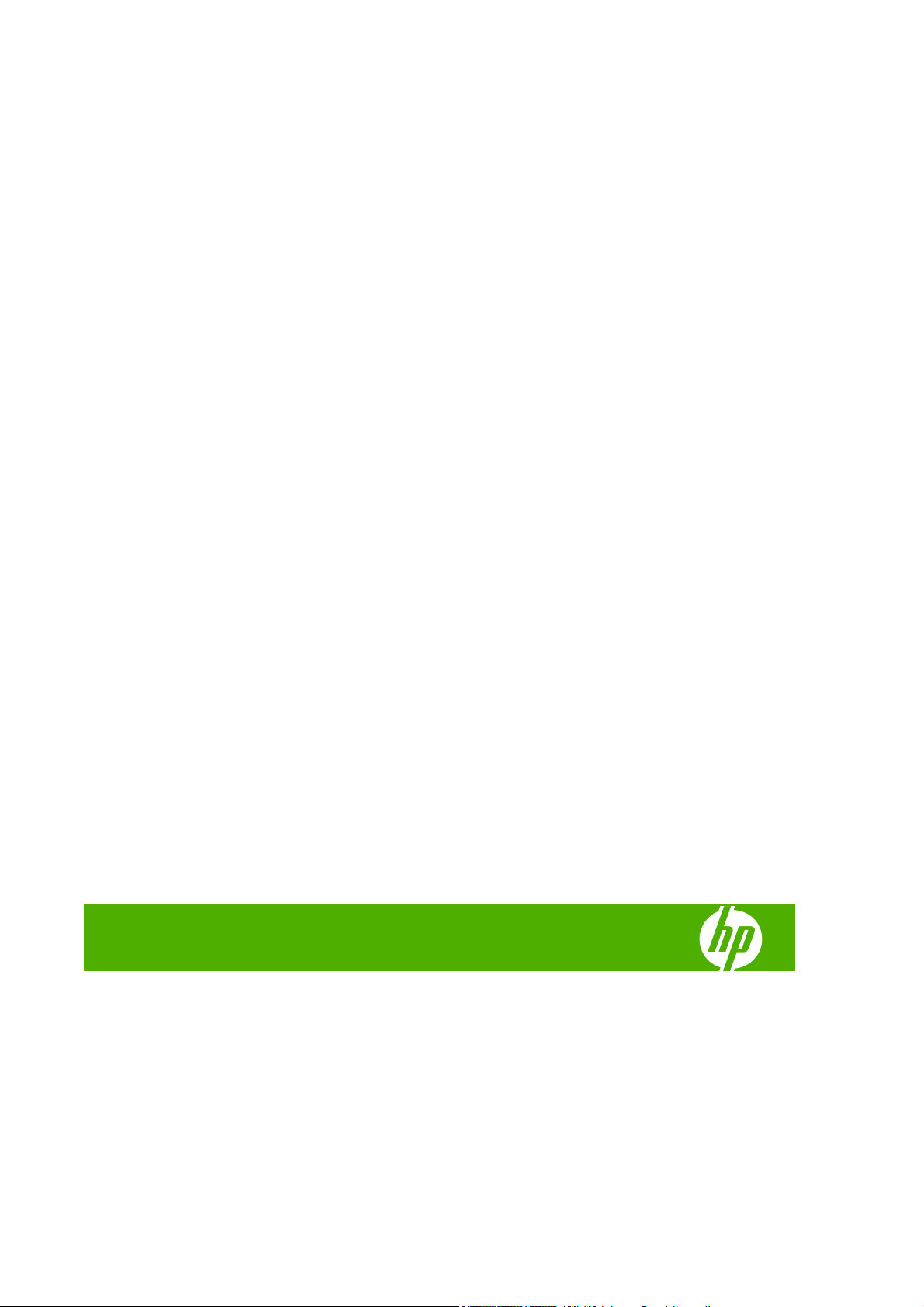
Impressoras HP Designjet séries 4020 e 4520
Utilização da impressora
Page 2
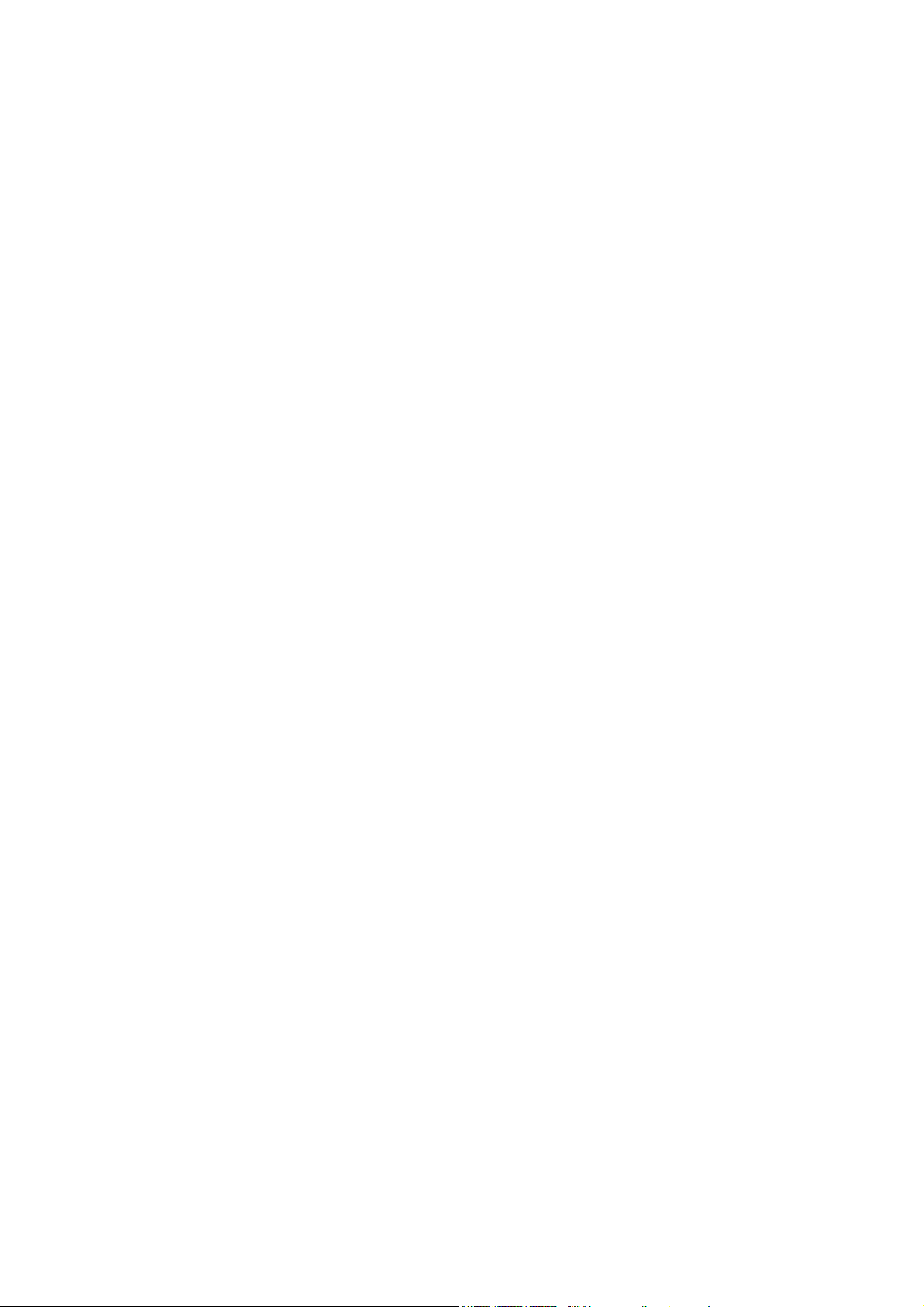
Avisos legais
Marcas comerciais
© Copyright 2008 Hewlett-Packard
Development Company, L.P.
As informações contidas neste documento
estão sujeitas a alteração sem aviso prévio.
As únicas garantias para os produtos e
serviços da HP estão estabelecidas na
declaração de garantia expressa que
acompanha esses produtos e serviços.
Nada que esteja contido em outras seções e
seja diferente da declaração de garantia
expressa deve ser criado de forma a
constituir uma garantia adicional.
A HP não se responsabilizará por erros ou
omissões editoriais ou técnicas aqui
contidas.
Adobe®, Acrobat®, Adobe Photoshop® e
PostScript® são marcas comerciais da
Adobe Systems Incorporated.
Microsoft® e Windows® são marcas
registradas da Microsoft Corporation nos
EUA.
PANTONE® é a marca comercial de padrão
de verificação para cores Pantone, Inc.
Page 3
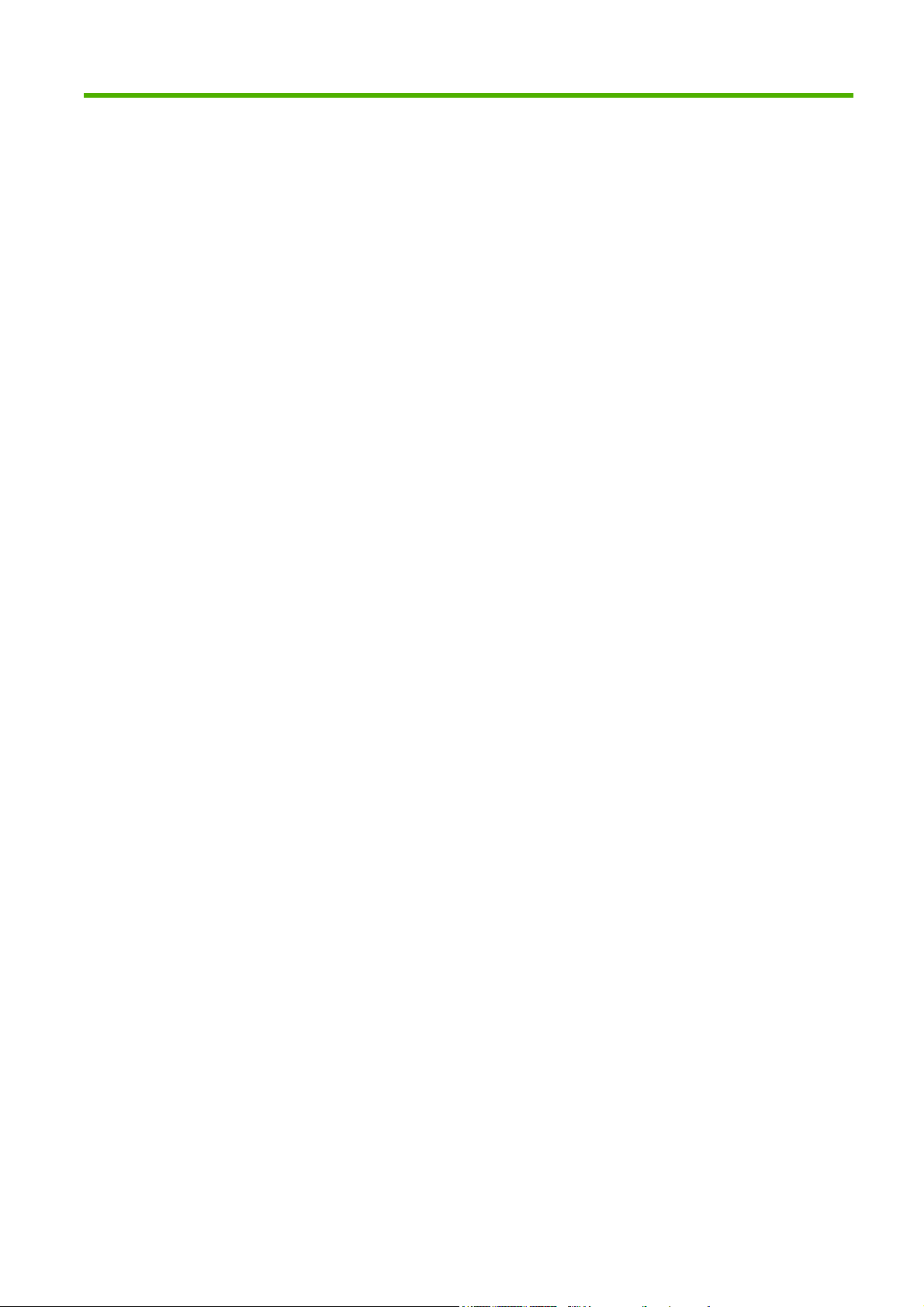
Conteúdo
1 Introdução
Como utilizar este guia ......................................................................................................................... 2
Os principais recursos da impressora .................................................................................................. 2
Os principais componentes da impressora [4020] ............................................................................... 3
Os principais componentes da impressora [4520] ............................................................................... 4
O painel frontal ..................................................................................................................................... 7
Software da impressora ....................................................................................................................... 8
2 Como... (tópicos de configuração de software)
Escolher o método de conexão que será usado ................................................................................ 10
Conectar a uma rede (Windows) ........................................................................................................ 10
Conectar diretamente a um computador (Windows) .......................................................................... 11
Desinstalar o driver da impressora (Windows) ................................................................................... 11
Conectar a uma rede (Mac OS X) ...................................................................................................... 11
Conectar diretamente a um computador (Mac OS X) ........................................................................ 12
Desinstalar o software da impressora (Mac OS X) ............................................................................ 13
3 Como... (tópicos de operação da impressora)
Ligar e desligar ................................................................................................................................... 15
Reiniciar ............................................................................................................................................. 15
Alterar o idioma do painel frontal ........................................................................................................ 16
Acessar o servidor da Web incorporado ............................................................................................ 16
Alterar o idioma do servidor da Web incorporado .............................................................................. 17
Proteger com senha o servidor do Web incorporado ......................................................................... 17
Solicitar notificação de e-mail das condições específicas de erro ..................................................... 18
Definir data e hora .............................................................................................................................. 18
Alterar definição do modo de economia de energia ........................................................................... 18
Desativar o alarme ............................................................................................................................. 18
Alterar o contraste do painel frontal ................................................................................................... 19
Alterar as unidades de medida ........................................................................................................... 19
Ajustar a altitude ................................................................................................................................. 19
4 Como... (tópicos sobre papel)
Carregar um rolo no eixo [4020] ......................................................................................................... 21
Carregar um rolo na impressora [4020] ............................................................................................. 23
Descarregar um rolo da impressora [4020] ........................................................................................ 26
Carregar uma única folha [4020] ........................................................................................................ 27
PTWW iii
Page 4
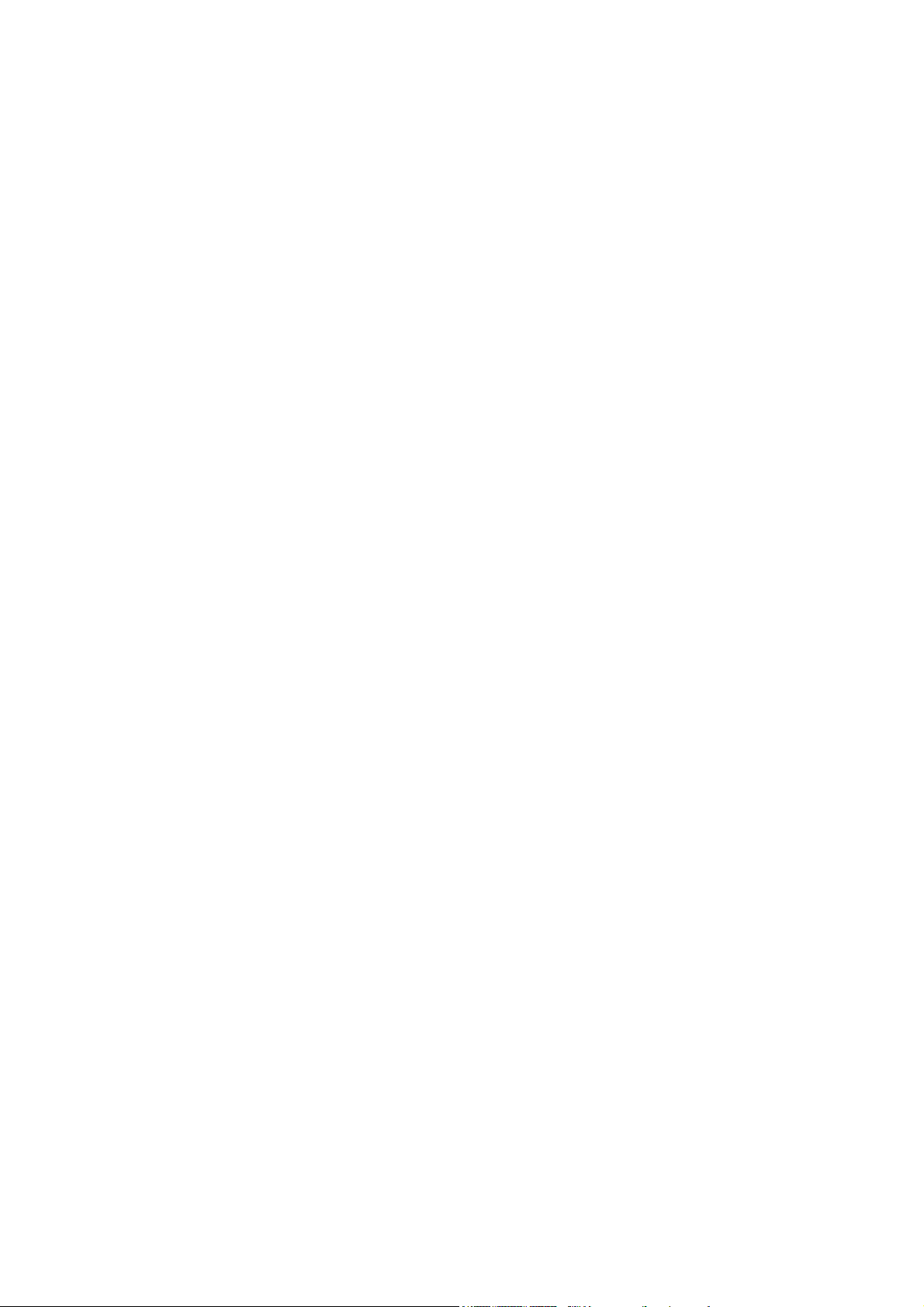
Descarregar uma única folha [4020] .................................................................................................. 30
Carregar um rolo no eixo [4520] ......................................................................................................... 31
Carregar um rolo na impressora [4520] ............................................................................................. 32
Descarregar um rolo da impressora [4520] ........................................................................................ 36
Cortar o papel com o cortador manual [4520] .................................................................................... 37
Exibir informações sobre o papel ....................................................................................................... 39
Fazer download de perfis de mídia .................................................................................................... 40
Usar um papel não-HP ....................................................................................................................... 40
Cancelar o tempo de secagem .......................................................................................................... 40
Alterar o tempo de secagem .............................................................................................................. 41
5 Como... (tópicos de trabalho de impressão)
Submeter um trabalho ao servidor da Web incorporado .................................................................... 43
Salvar um trabalho ............................................................................................................................. 44
Imprimir um trabalho salvo ................................................................................................................. 44
Cancelar um trabalho ......................................................................................................................... 44
Gerenciar a fila de impressão ............................................................................................................ 44
Aninhar trabalho para economizar rolo .............................................................................................. 47
Impressão não supervisionada/noturna ............................................................................................. 48
6 Como... (tópicos de empilhamento) [4520]
Instalar o empilhamento ..................................................................................................................... 51
Desinstalar o empilhamento ............................................................................................................... 51
Alterar a temperatura ......................................................................................................................... 51
Trocar os rolos enquanto usa o empilhamento .................................................................................. 52
Limpar o exterior do empilhamento .................................................................................................... 52
Limpar os roletes do empilhamento ................................................................................................... 52
Mover ou armazenar o empilhamento ................................................................................................ 53
7 Como... (tópicos de ajuste de imagem)
Alterar o tamanho do papel ................................................................................................................ 55
Criar um tamanho de papel personalizado ........................................................................................ 55
Alterar a qualidade de impressão ....................................................................................................... 56
Escolher configurações da qualidade de impressão .......................................................................... 57
Imprimir em velocidade máxima ......................................................................................................... 59
Ajustar margens ................................................................................................................................. 59
Imprimir em páginas maiores ............................................................................................................. 60
Imprimir sem margens adicionadas ................................................................................................... 60
Selecionar a orientação da imagem ................................................................................................... 61
Girar uma imagem .............................................................................................................................. 61
Imprimir uma imagem espelhada ....................................................................................................... 63
Dimensionar uma imagem ................................................................................................................. 63
Alterar as configurações de paleta ..................................................................................................... 64
Alterar o tratamento das linhas sobrepostas ...................................................................................... 65
Alterar a configuração da linguagem gráfica ...................................................................................... 65
iv PTWW
Page 5
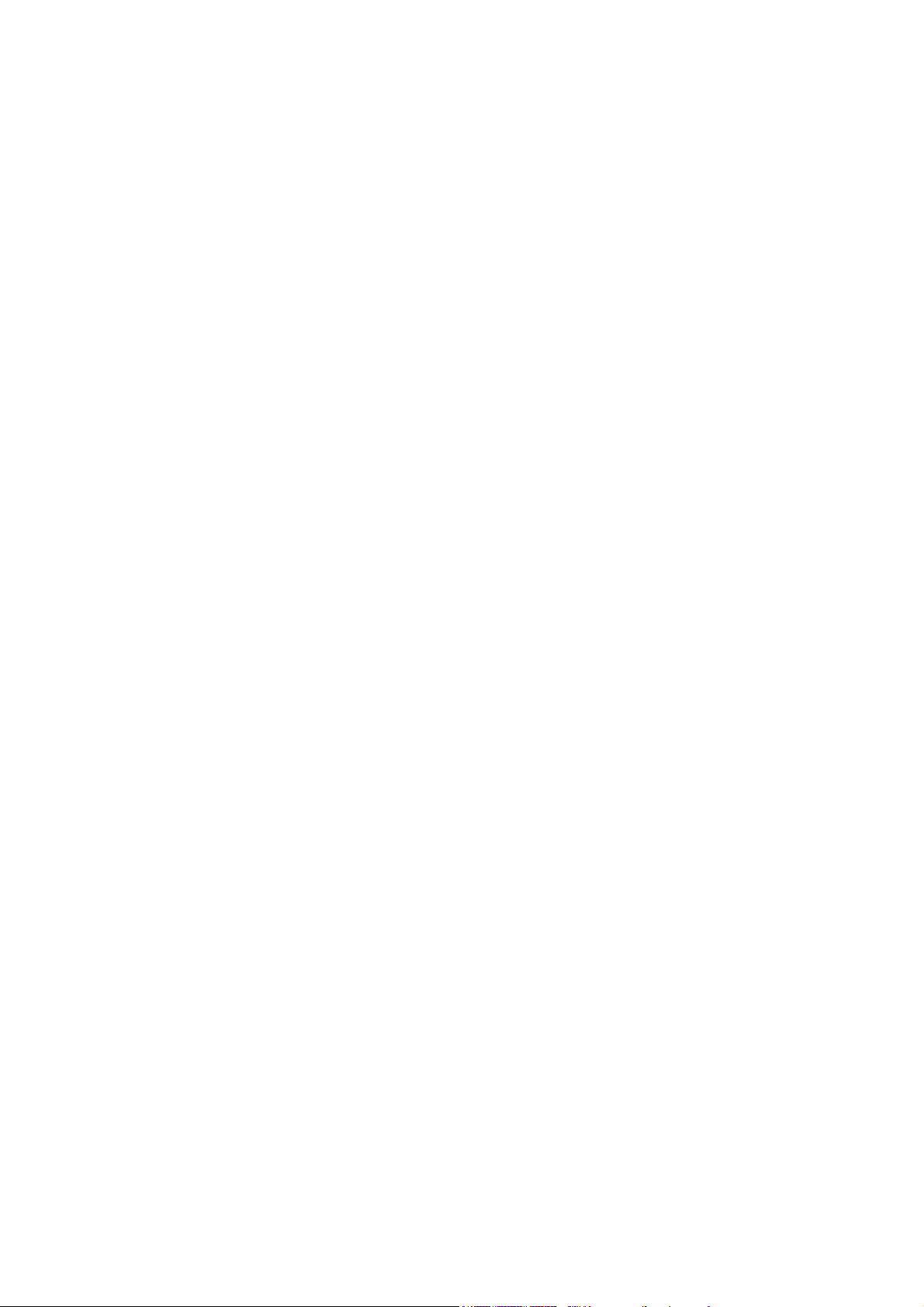
8 Como... (tópicos de cores)
Executar a calibração de cores .......................................................................................................... 68
Executar compensação do ponto preto .............................................................................................. 68
Configurar tentativa de renderização ................................................................................................. 69
Selecionar o modo de emulação de cores ......................................................................................... 69
Produzir impressões correspondentes de diferentes HP Designjets ................................................. 70
Obter cores precisas do Adobe Photoshop CS (driver HP-GL/2 e RTL) ........................................... 70
Obter cores precisas do Adobe Photoshop CS (driver PostScript) .................................................... 74
Obter cores precisar do Adobe InDesign CS ..................................................................................... 77
Obter cores precisas do QuarkXPress 6 ............................................................................................ 80
Obter cores precisas do Autodesk AutoCAD ..................................................................................... 83
Obter cores precisas do Microsoft Office 2003Microsoft Office ......................................................... 83
Obter cores precisas do ESRI ArcGIS 9 ............................................................................................ 83
9 Como... (tópicos do sistema de tinta)
Remover cartucho de tinta ................................................................................................................. 88
Inserir cartucho de tinta ...................................................................................................................... 91
Remover cabeçote de impressão ....................................................................................................... 92
Inserir cabeçote de impressão ........................................................................................................... 94
Gerenciar monitoração do cabeçote de impressão ............................................................................ 97
Recuperar (limpar) os cabeçotes de impressão ................................................................................. 97
Limpar as conexões elétricas de um cabeçote de impressão ............................................................ 97
Alinhar os cabeçotes de impressão ................................................................................................. 101
Remover um dispositivo de limpeza do cabeçote de impressão ..................................................... 102
Inserir um dispositivo de limpeza do cabeçote de impressão .......................................................... 104
Verificar o status do sistema de tinta ............................................................................................... 105
Obter estatísticas do cartucho de tinta ............................................................................................. 106
Obter estatísticas do cabeçote de impressão .................................................................................. 107
10 Como... (tópicos de contabilidade)
Obter informações contábeis a partir da impressora ....................................................................... 109
Verificar estatísticas de uso da impressora ...................................................................................... 109
Verificar uso de papel e tinta para um trabalho ................................................................................ 109
Solicitar dados contábeis por e-mail ................................................................................................ 109
11 Como... (tópicos de manutenção da impressora)
Limpar a parte externa da impressora ............................................................................................. 113
Limpar os roletes de entrada ............................................................................................................ 113
Limpar o cilindro ............................................................................................................................... 113
Lubrificar o carro do cabeçote de impressão ................................................................................... 115
Fazer manutenção dos cartuchos de tinta ....................................................................................... 116
Mover ou armazenar a impressora .................................................................................................. 116
Atualizar o firmware da impressora .................................................................................................. 117
Atualizar o software da impressora .................................................................................................. 117
12 Como... (tópicos de impressão do diagnóstico de imagem)
PTWW v
Page 6
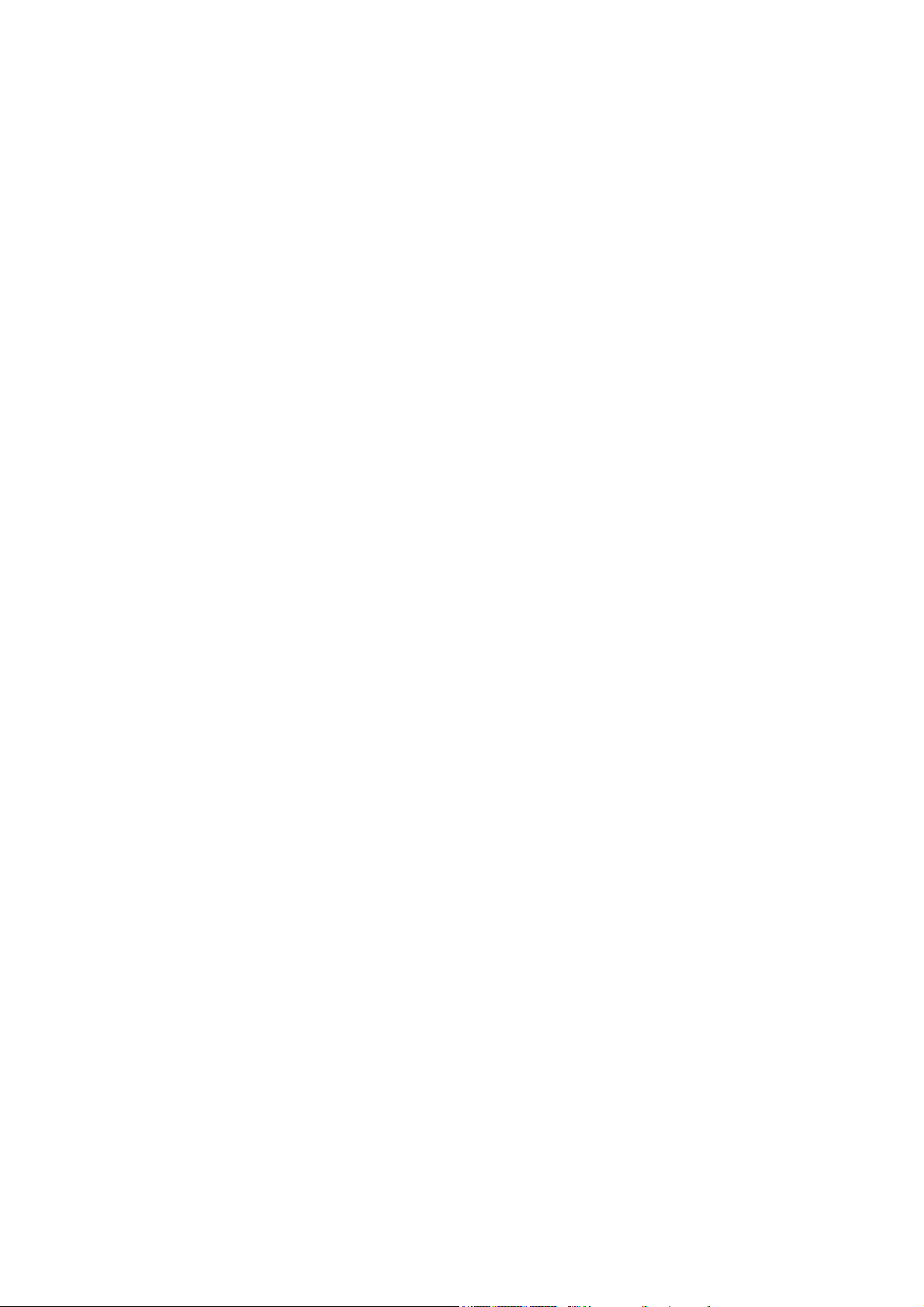
Executar a impressão do diagnóstico de imagem ............................................................................ 119
Responder à impressão do diagnóstico de imagem ........................................................................ 119
Interpretar a parte 1 do diagnóstico de imagem ............................................................................... 119
Interpretar a parte 2 do diagnóstico de imagem ............................................................................... 121
Interpretar a parte 3 do diagnóstico de imagem ............................................................................... 123
Se o problema persistir .................................................................................................................... 124
13 Como... (tópicos de calibração de avanço de papel)
Visão geral do processo de calibração ............................................................................................ 125
O processo de calibração em detalhes ............................................................................................ 126
Após a calibração ............................................................................................................................. 128
14 O problema é... (tópicos sobre papel)
O papel não pode ser carregado com sucesso [4020] ..................................................................... 130
O papel não pode ser carregado com sucesso [4520] ..................................................................... 131
Congestionamento de papel (o papel está preso na impressora) [4020] ......................................... 132
Congestionamento de papel (o papel está preso na impressora) [4520] ......................................... 134
Congestionamento de papel na gaveta 2 [4520] .............................................................................. 143
As impressões não são corretamente empilhadas no compartimento ............................................. 149
A impressora usa muito papel para alinhar os cabeçotes de impressão ......................................... 149
O papel movimenta enquanto a impressora está no modo de espera [4520] .................................. 149
A impressora descarrega ou apara o papel após um longo período de desuso [4520] ................... 149
A impressora descarrega o papel mesmo desligada [4520] ............................................................ 149
A impressora descarrega o papel quando ligada [4520] .................................................................. 149
15 O problema é... (tópicos da qualidade de impressão)
Conselho geral ................................................................................................................................. 152
Formação de listras (linhas horizontais na imagem) ........................................................................ 152
Linhas ausentes ou mais finas do que o esperado .......................................................................... 153
Faixas ou linhas sólidas impressas na imagem ............................................................................... 153
Granularidade ................................................................................................................................... 154
O papel não está liso ........................................................................................................................ 154
A impressão mancha quando é tocada ............................................................................................ 155
Marcas de tinta no papel .................................................................................................................. 155
Defeito no início de uma impressão ................................................................................................. 156
As linhas estão segmentadas .......................................................................................................... 157
As linhas são duplicadas ou impressas na cor errada ..................................................................... 157
As linhas estão descontinuadas ....................................................................................................... 158
As linhas estão borradas (a tinta escorre das linhas) ...................................................................... 159
As linhas estão distorcidas ............................................................................................................... 159
Precisão de cores ............................................................................................................................. 159
Precisão das cores PANTONE ........................................................................................................ 160
Correspondência de cores entre HP Designjets diferentes ............................................................. 161
Aprimorando neutralidade cinza ....................................................................................................... 163
16 O problema é... (tópicos de erro de imagem)
vi PTWW
Page 7
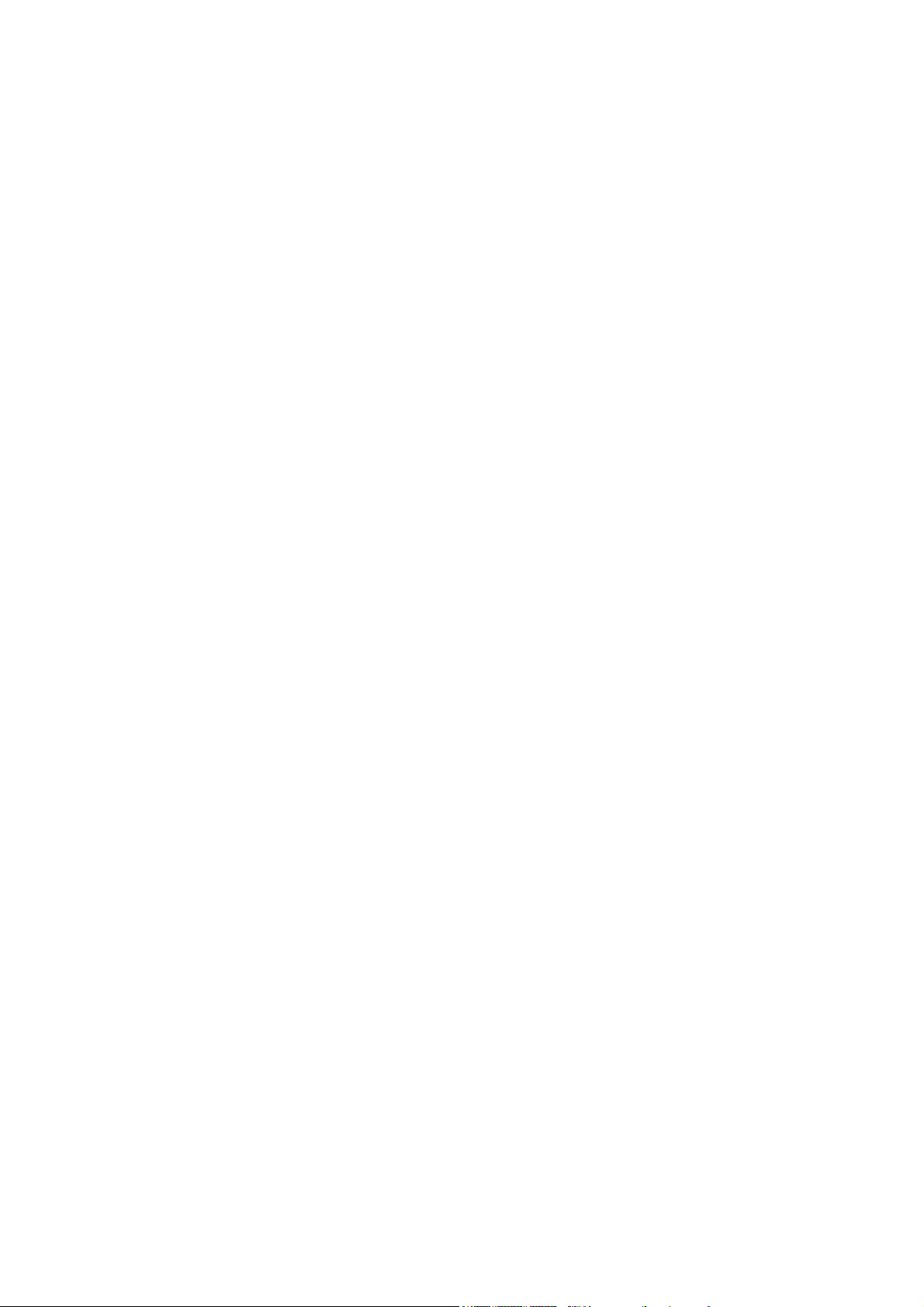
A impressão está completamente em branco .................................................................................. 168
O resultado mostra apenas uma impressão parcial ......................................................................... 168
A imagem está cortada .................................................................................................................... 168
A imagem está em uma parte da área de impressão ...................................................................... 169
A imagem foi girada inesperadamente ............................................................................................. 169
A impressão é uma imagem espelhada do original ......................................................................... 169
A impressão está distorcida ou ininteligível ..................................................................................... 169
Uma imagem sobrepõe a outra na mesma folha ............................................................................. 169
As configurações da pena parecem não ter efeito ........................................................................... 170
Estão faltando alguns objetos na imagem impressa ........................................................................ 170
Um arquivo PDF está cortado ou faltam objetos .............................................................................. 170
Não há saída ao imprimir no Microsoft Visio 2003 ........................................................................... 170
17 O problema é... (tópicos do sistema de tinta)
Não consigo inserir um cartucho de tinta ......................................................................................... 172
A impressora não aceita um cartucho de tinta preta grande ............................................................ 172
Não consigo remover um cartucho de tinta ...................................................................................... 172
Não consigo inserir um cabeçote de impressão .............................................................................. 172
Não consigo inserir um dispositivo de limpeza do cabeçote de impressão ..................................... 172
O painel frontal exibe sempre a mensagem para redefinir ou substituir um cabeçote de
impressão ......................................................................................................................................... 173
Uma mensagem do status do cartucho de tinta ............................................................................... 173
Uma mensagem do status do cabeçote de impressão .................................................................... 173
Uma mensagem do status do dispositivo de limpeza do cabeçote de impressão ........................... 174
18 O problema é... (tópicos de empilhamento) [4520]
Avanço do papel ............................................................................................................................... 176
A borda inferior do papel está enrolando ......................................................................................... 176
O papel não é totalmente ejetado .................................................................................................... 176
O painel frontal avisa que o empilhador está desconectado ............................................................ 177
19 O problema é... (outros tópicos)
O processo de inicialização da impressora não finaliza ................................................................... 180
Uma mensagem do painel frontal ................................................................................................... 180
Uma mensagem de “monitoração do cabeçote de impressão” ........................................................ 182
Uma mensagem “cabeçotes estão limitando o desempenho” ......................................................... 183
Uma mensagem “aguardando papel” [4520] .................................................................................... 183
A impressora não imprime ............................................................................................................... 185
A impressora parece lenta ............................................................................................................... 186
Os aplicativos ficam lentos ou param durante a geração do trabalho de impressão ....................... 186
Falha na comunicação entre o computador e a impressora ............................................................ 187
Não consigo acessar o servidor da Web incorporado a partir de meu navegador .......................... 187
Um erro de falta de memória ............................................................................................................ 188
Um erro de alocação de memória do AutoCAD 2000 ...................................................................... 188
Os roletes do cilindro estão rangendo .............................................................................................. 188
PTWW vii
Page 8
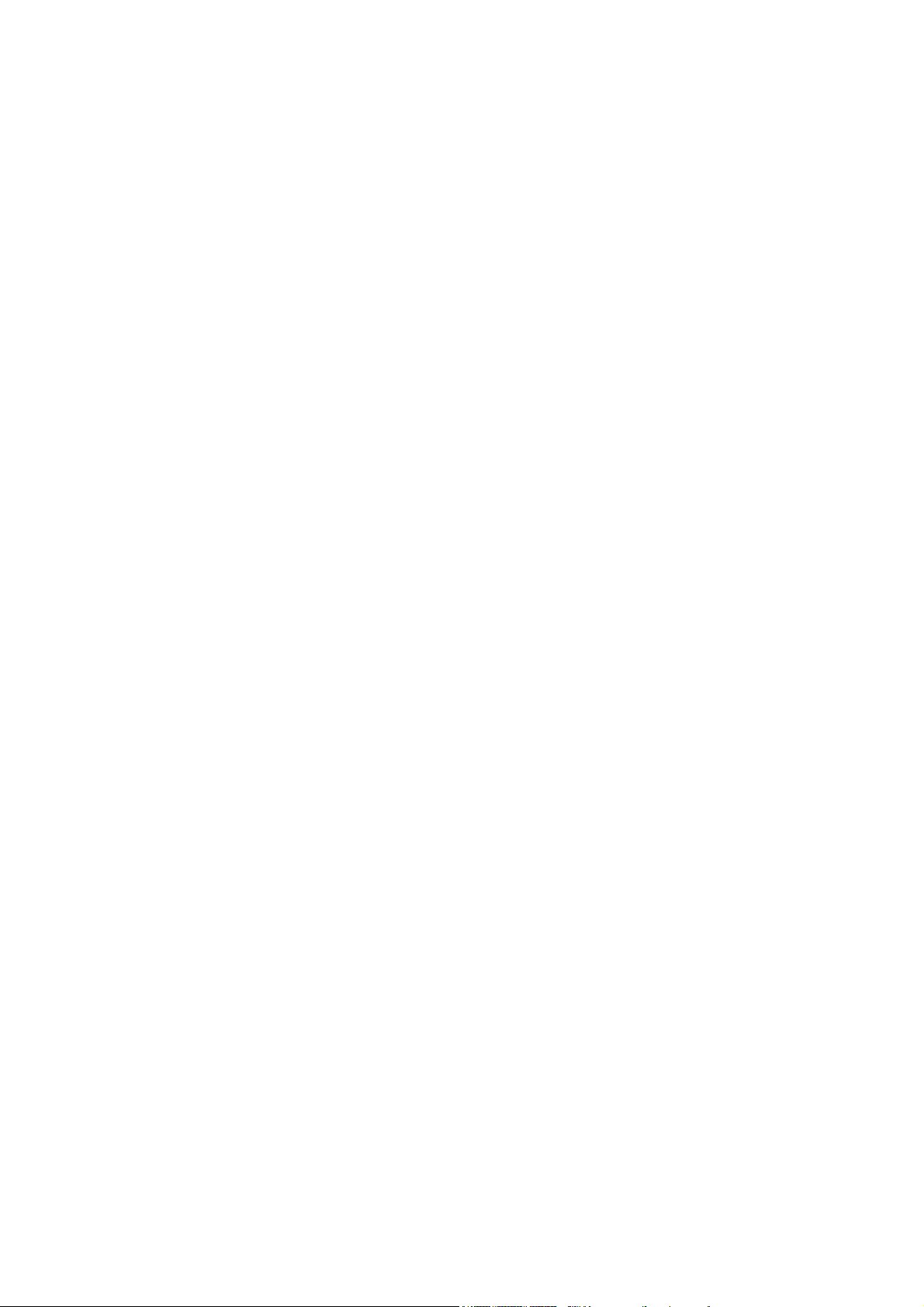
20 Desejo informações sobre... (tópicos sobre servidor da Web incorporado)
21 Desejo informações sobre... (tópicos da impressora)
Modos de emulação de cores .......................................................................................................... 193
Conectar a impressora ..................................................................................................................... 194
Luzes na parte traseira da impressora ............................................................................................. 195
Impressões internas da impressora ................................................................................................. 195
Manutenção preventiva .................................................................................................................... 196
22 Desejo informações sobre... (tópicos do sistema de tinta)
Cartuchos de tinta ............................................................................................................................ 198
Cabeçotes de impressão .................................................................................................................. 199
Dispositivos de limpeza do cabeçote de impressão ......................................................................... 200
Dicas do sistema de tinta ................................................................................................................. 200
23 Desejo informações sobre... (tópicos sobre papel)
Uso do papel .................................................................................................................................... 203
Tipos de papéis suportados ............................................................................................................. 203
Tempo de secagem .......................................................................................................................... 204
Uso do papel com o empilhamento [4520] ....................................................................................... 204
24 Desejo informações sobre... (tópicos sobre multirolo) [4520]
Usos de uma impressora multirolo ................................................................................................... 207
Como a impressora aloca trabalhos para rolos de papel ................................................................. 207
Diretriz para troca de rolo ................................................................................................................. 208
25 Desejo informações sobre... (tópicos de especificações da impressora)
Especificações funcionais ................................................................................................................ 210
Especificações físicas ...................................................................................................................... 212
Especificações de memória ............................................................................................................. 212
Especificações de energia ............................................................................................................... 212
Especificações ecológicas ............................................................................................................... 212
Especificações ambientais ............................................................................................................... 213
Especificações acústicas ................................................................................................................. 213
26 Desejo informações sobre... (tópicos de compra de suprimentos e acessórios)
Compra de suprimentos de tinta ...................................................................................................... 215
Compra de papel .............................................................................................................................. 215
Compra de acessórios ..................................................................................................................... 218
27 Desejo informações sobre... (tópicos de obtenção de ajuda)
Suporte instantâneo HP ................................................................................................................... 220
Assistência ao cliente HP ................................................................................................................. 220
HP Designjet On-line ........................................................................................................................ 221
Outras fontes de informações .......................................................................................................... 221
viii PTWW
Page 9
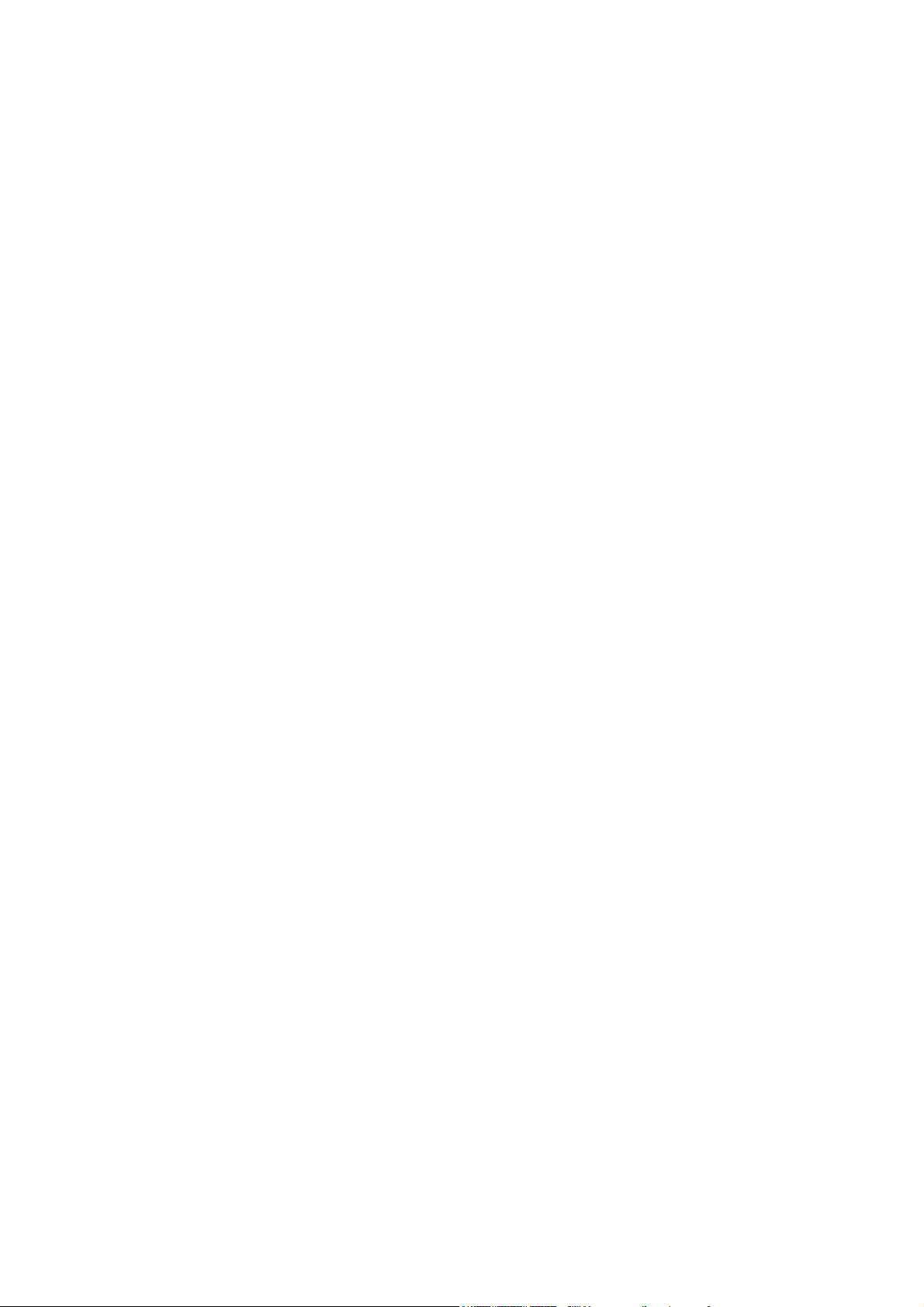
Índice ................................................................................................................................................................ 223
PTWW ix
Page 10
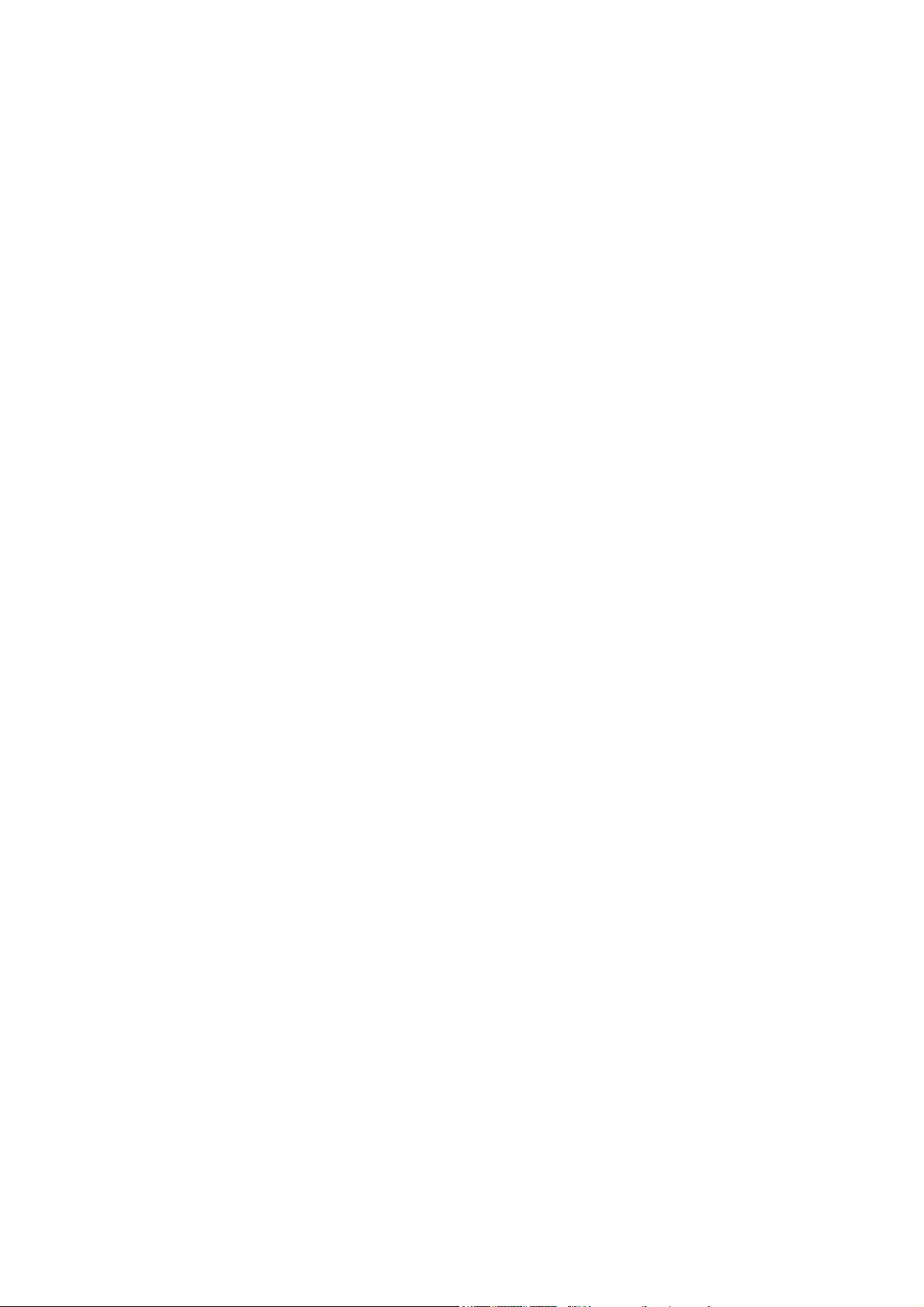
x PTWW
Page 11
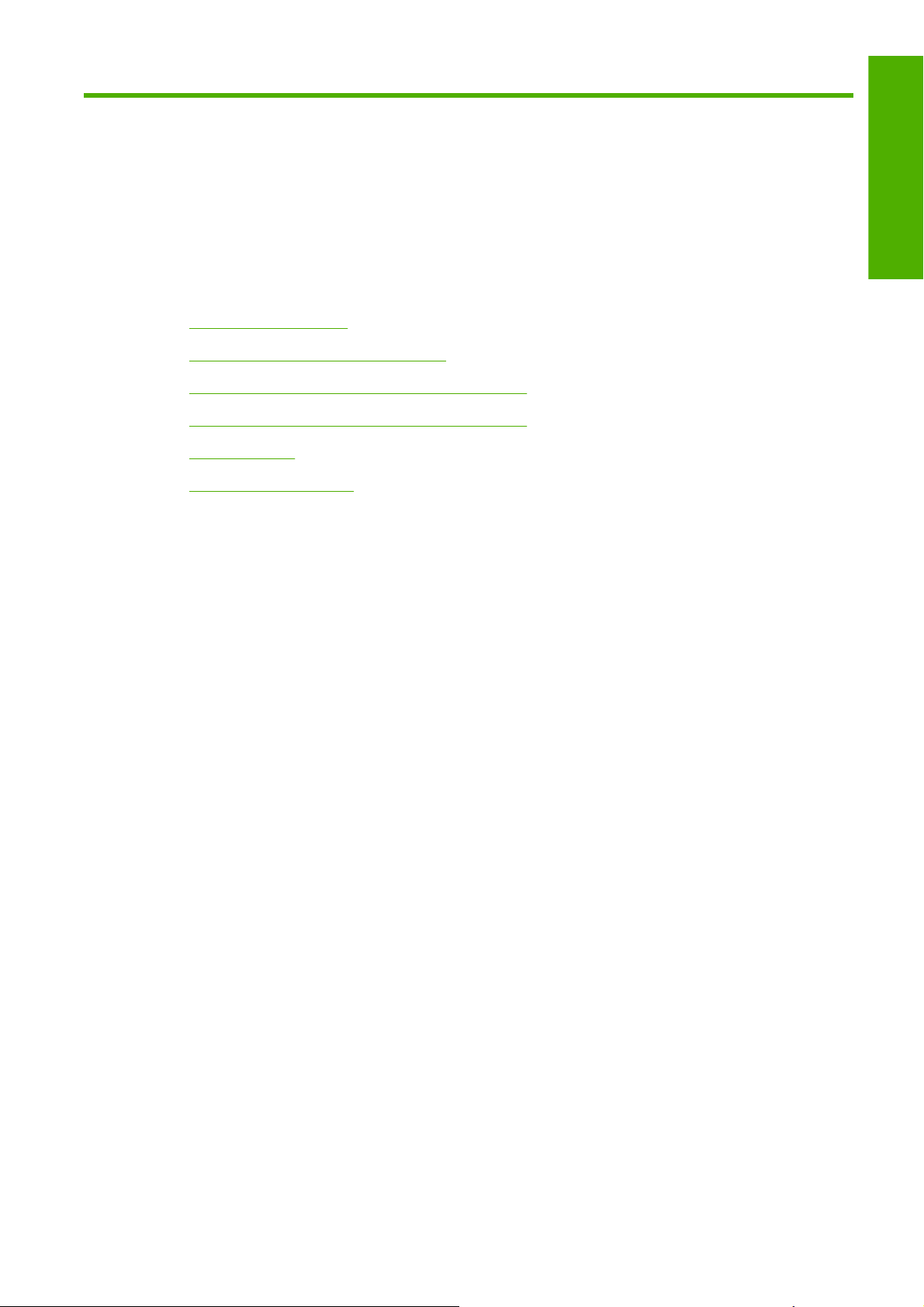
1 Introdução
Como utilizar este guia
●
Os principais recursos da impressora
●
Os principais componentes da impressora [4020]
●
Os principais componentes da impressora [4520]
●
O painel frontal
●
Software da impressora
●
Introdução
PTWW 1
Page 12
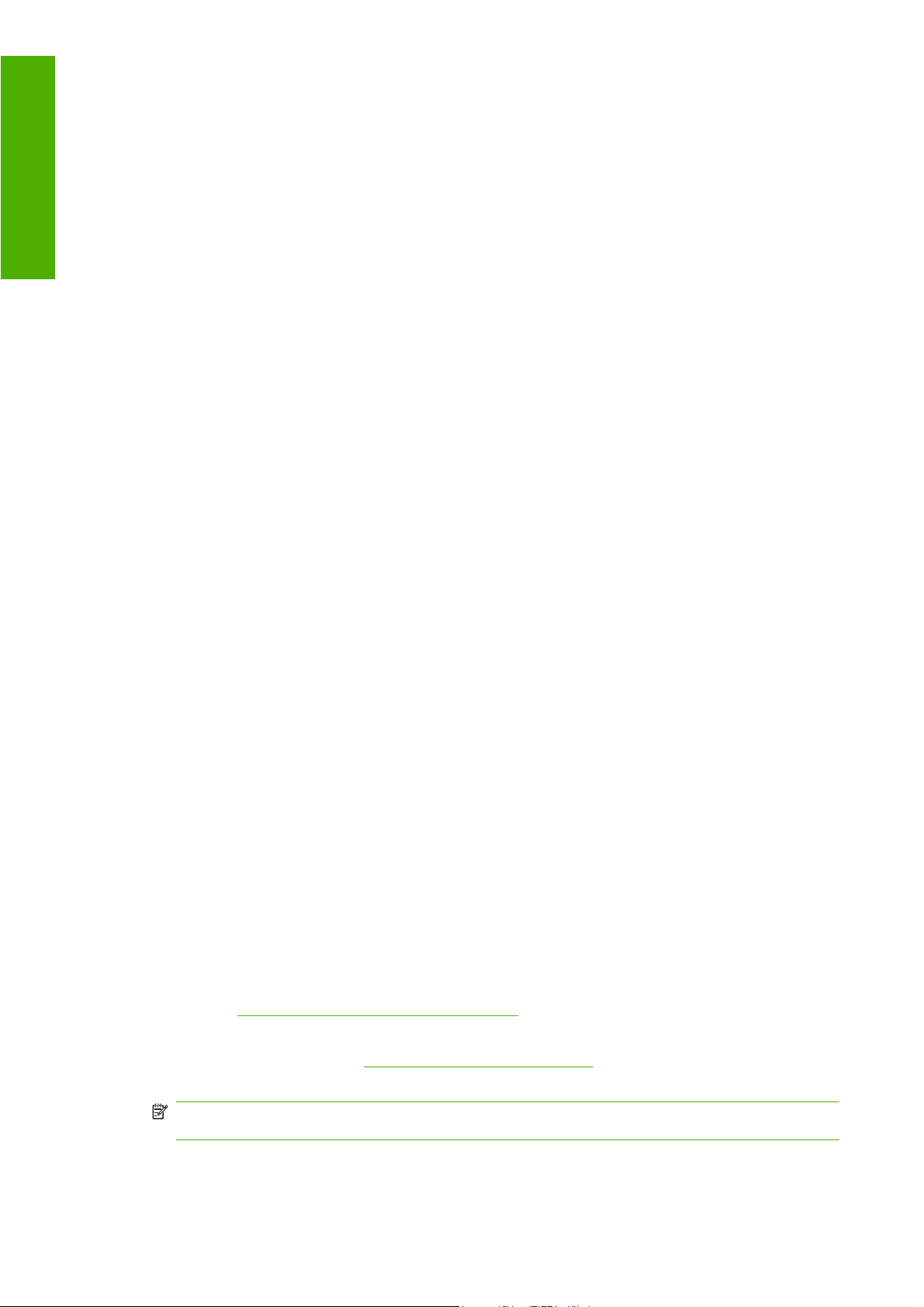
Introdução
Como utilizar este guia
Esse guia é destinado às impressoras HP Designjet séries 4020/4520 e ao empilhador da HP Designjet
4520. Para obter informações sobre o scanner da HP Designjet 4520, consulte o Guia de referência do
usuário do scanner em uma documentação separada.
Como usar a impressora (em CD) e o Guia de referência rápida (em papel impresso) estão organizados
nos seguintes capítulos:
Introdução
Esse capítulo oferece uma rápida introdução à impressora e a respectiva documentação para novos
usuários.
Como...
Estes capítulos ajudam você a realizar diversos procedimentos, como carregar papel ou substituir o
cartucho de tinta. Muitos desses procedimentos estão ilustrados e alguns também com animações
(em Como usar a impressora somente em CD).
O problema é...
Esses capítulos ajudam a solucionar problemas que possam ocorrer durante a impressão. A
documentação completa para este tipo de informação está em Como usar a impressora, no CD.
Desejo informações sobre...
Disponível apenas em CD Como usar a impressora, esses capítulos contêm informações de referência,
incluindo especificações da impressora, números de peça dos tipos de papel, suprimentos de tinta e
outros acessórios.
Índice
Além do conteúdo, há um índice alfabético para ajudá-lo a localizar tópicos rapidamente.
Os principais recursos da impressora
Sua impressora é do tipo jato de tinta, colorida, criada para imprimir imagens de alta qualidade em
papel de até 1,06 m (42 pol) de largura. Alguns dos recursos principais da impressora são mostrados
abaixo:
Velocidades de produção de até 1,5 m²/min (16 pés²/min), usando o papel comum para jato de
●
tinta universal da HP, com a opção de qualidade de impressão Rápida e a opção de qualidade
de impressão Otimizar para linhas e texto;
Resolução de impressão otimizada de até 2400×1200 dpi, a partir de uma entrada de 1200×1200
●
dpi, usando o modo de impressão Qualidade máxima, as opções Máximo de detalhes e
Otimizar para imagens e papel brilhante (para mais informações sobre resolução de impressão,
consulte
Especificações funcionais na página 210)
Impressão não-supervisionada usando cartuchos de tinta colorida de 400 cm³, cartuchos de tinta
●
preta de 775 cm³ (consulte
pés) de comprimento;
NOTA: A HP Designjet série 4520 suporta rolos de papel de até 575 pés (175 m) de
comprimento.
Recursos de alta produtividade, como envio de trabalho de vários arquivos, visualização do
●
trabalho, fila de espera e aninhamento usando o servidor da Web incorporado da impressora
2 Capítulo 1 Introdução PTWW
Cartuchos de tinta na página 198) e rolos de papel de até 90 m (300
Page 13

(consulte Desejo informações sobre... (tópicos sobre servidor da Web incorporado)
na página 191)
Informações sobre uso de papel e tinta estão disponíveis no painel frontal e na Web via servidor
●
da Web incorporado.
Recursos de reprodução de cores precisas e consistentes:
●
Emulação de prensa para os padrões americanos, europeus e japoneses e emulação RGB
◦
de monitor de cores (consulte
Calibração de cores automática
◦
Modos de emulação de cores na página 193)
Os principais componentes da impressora [4020]
NOTA: Este tópico se aplica apenas à impressora HP Designjet série 4020.
As vistas frontal e traseira a seguir ilustram os principais componentes da impressora.
Vista frontal
Introdução
1. Cartucho de tinta
2. Cilindro
3. Carro do cabeçote de impressão
4. Cabeçote de impressão
5. Dispositivo de limpeza do cabeçote de impressão
6. Painel frontal
7. Eixo
8. Parada de papel azul removível
PTWW Os principais componentes da impressora [4020] 3
Page 14
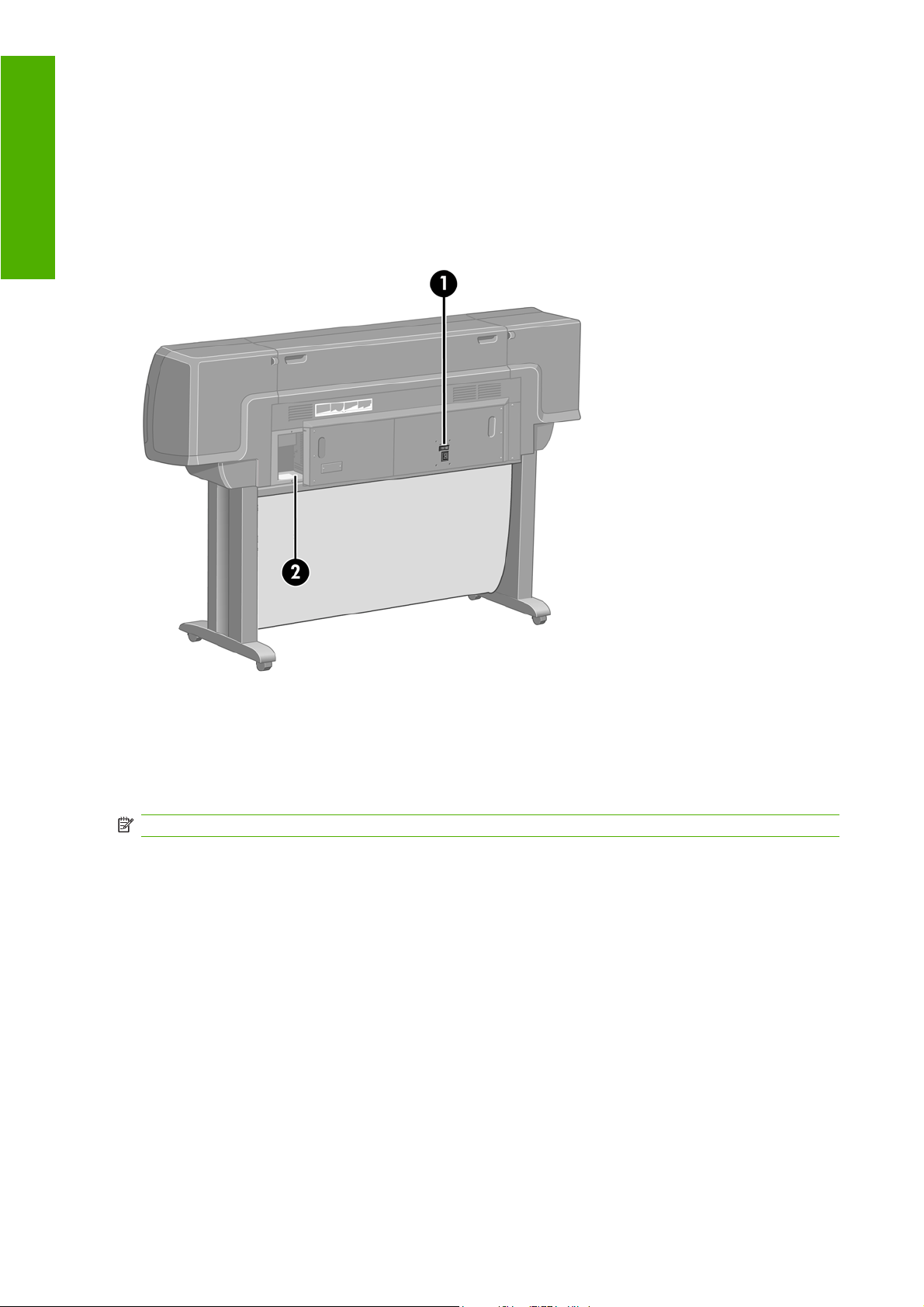
Introdução
9. Compartimento
10. Gaveta do cartucho de tinta
11. Alavanca do eixo
12. Alavanca de carregamento de papel
Vista traseira
1. Soquete de força e botão liga/desliga
2. Soquetes para os cabos de comunicação e acessórios opcionais
Os principais componentes da impressora [4520]
NOTA: Este tópico se aplica apenas à impressora HP Designjet série 4520.
As vistas frontal e traseira a seguir ilustram os principais componentes da impressora.
4 Capítulo 1 Introdução PTWW
Page 15

Vista frontal
Introdução
1. Cartuchos de tinta
2. Cilindro
3. Carro do cabeçote de impressão
4. Cabeçote de impressão
5. Dispositivo de limpeza do cabeçote de impressão
6. Painel frontal
7. Alavanca de carregamento de papel (rolo 1)
8. Eixo
9. Alavanca de carregamento de papel (rolo 2)
10. Compartimento
11. Gaveta do eixo (rolo 1)
12. Gaveta do eixo (rolo 2)
PTWW Os principais componentes da impressora [4520] 5
Page 16

Introdução
Visão frontal com empilhamento opcional
Vista traseira
1. Soquete de força e botão liga/desliga
2. Soquetes para os cabos de comunicação e acessórios opcionais
6 Capítulo 1 Introdução PTWW
Page 17
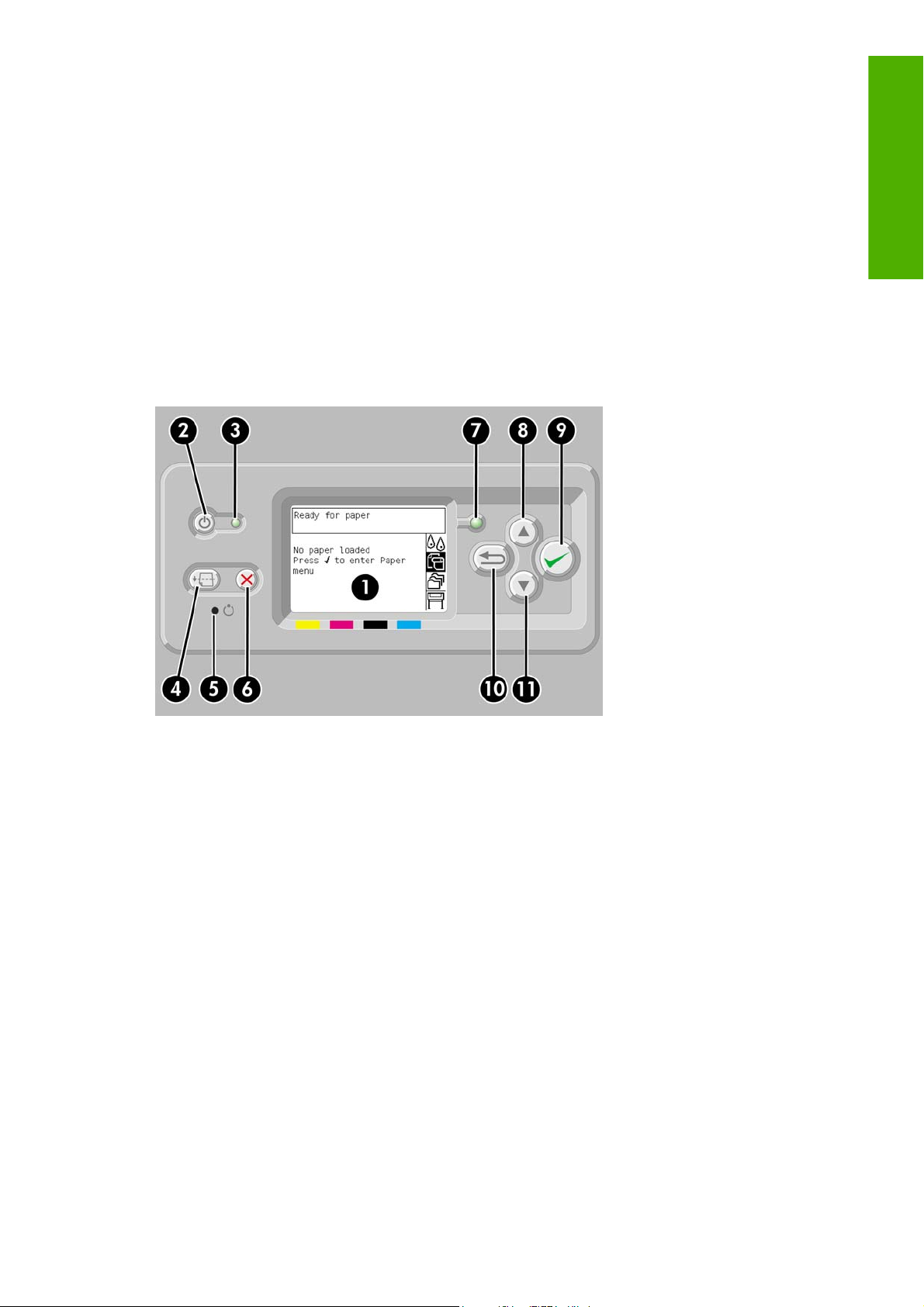
O painel frontal
O painel frontal está localizado na parte da frente da impressora, no lado direito. Ele possui as seguintes
funções importantes:
Deve ser usado para realizar algumas operações, como carregar e descarregar papel.
●
Pode exibir informações atualizadas sobre o estado da impressora, dos cartuchos de tinta, dos
●
cabeçotes de impressão, do papel, dos trabalhos de impressão e etc.
Pode fornecer diretrizes sobre o uso da impressora.
●
Exibe alertas e mensagens de erro quando apropriado.
●
Pode ser usado para alterar os valores das configurações da impressora e assim alterar a
●
operação da mesma. No entanto, as configurações da impressora são sobrescritas pelas
configurações definidas no servidor da Web incorporado ou no driver.
Introdução
O painel frontal inclui os seguintes componentes:
1. Área de exibição, em que informações, ícones e menus são exibidos.
2. A tecla Power liga e desliga a impressora. Se a impressora estiver no modo de economia de
energia, essa tecla faz com que ela retorne ao modo normal.
3. A luz de indicação de Power fica desligada quando a impressora está desligada, amarela quando
no modo de economia de energia, verde quando a impressora está ligada e verde piscando quando
a impressora está sendo ligada.
4. A tecla Alimentação e corte de formulário normalmente ejeta a folha (se houver uma carregada)
ou avança e corta o rolo (se houver um carregado). No entanto, se a impressora estiver
aguardando mais páginas serem aninhadas, essa tecla cancelará o tempo de espera e imprimirá
as páginas disponíveis imediatamente.
5. A tecla Redefinir reinicializa a impressora (como se ela tivesse sido desligada e ligada novamente).
Você só utilizará a tecla Redefinir em casos muito específicos.
6. A tecla Cancelar cancela a operação atual. Em geral, ela é usada para interromper o trabalho de
impressão atual.
7. A luz de indicação de Estado permanece desligada quando a impressora não está pronta para
imprimir: ela pode estar desligada ou no modo de economia de energia. Ela estará verde quando
a impressora estiver pronta ou ociosa, verde e piscando quando a impressora estiver ocupada,
PTWW O painel frontal 7
Page 18
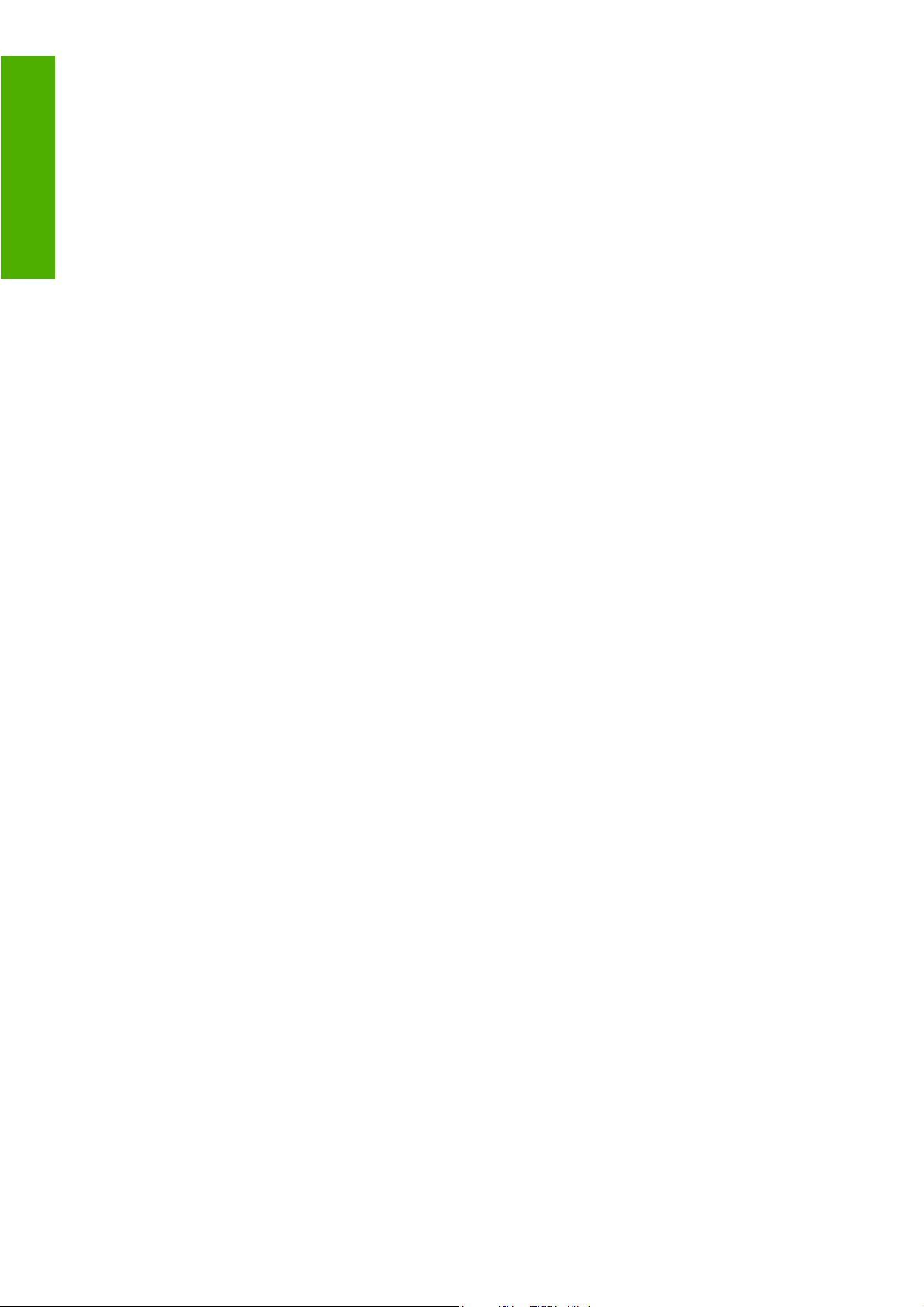
Introdução
amarela quando ocorrer um erro interno grave e amarela e piscando quando ela estiver
aguardando uma ação sua.
8. A tecla Para cima move para o item anterior em uma lista ou aumenta um valor numérico.
9. A tecla Selecionar seleciona o item atualmente realçado.
10. A tecla Voltar retorna ao menu anterior. Se você pressioná-la repetidamente ou deixá-la
pressionada, retornará em pouco tempo ao menu principal.
11. A tecla Para baixo move para o próximo item em uma lista ou diminui um valor numérico.
Para realçar um item no painel frontal, pressione as teclas Para cima ou Para baixo até realçar o item
desejado.
Para selecionar um item no painel frontal, primeiro realce-o e depois pressione a tecla Selecionar.
Todos os quatro ícones do painel frontal estão por toda parte do menu principal. Se precisar selecionar
ou realçar um ícone, mas não conseguir vê-lo no painel frontal, pressione a tecla Voltar até que seja
exibido.
Quando este guia mostrar uma série de itens do painel frontal como Item1 > Item2 > Item3, significa
que você deve selecionar Item1, depois Item2 e depois Item3.
Você pode encontrar informações sobre usos específicos do painel frontal em todo este guia.
Software da impressora
O seguinte software é fornecido com a impressora:
O servidor da Web incorporado, que é executado na impressora, permite que você use um
●
navegador da Web em qualquer computador para enviar e gerenciar trabalhos de impressão e
verifica o nível de tinta e o estado da impressora.
Os drivers HP-GL/2 e HP RTL para Windows.
●
O driver PostScript para Windows (HP Designjet 4020ps e 4520ps apenas)
●
O driver PostScript para Mac OS X (HP Designjet 4020ps e 4520ps apenas)
●
8 Capítulo 1 Introdução PTWW
Page 19
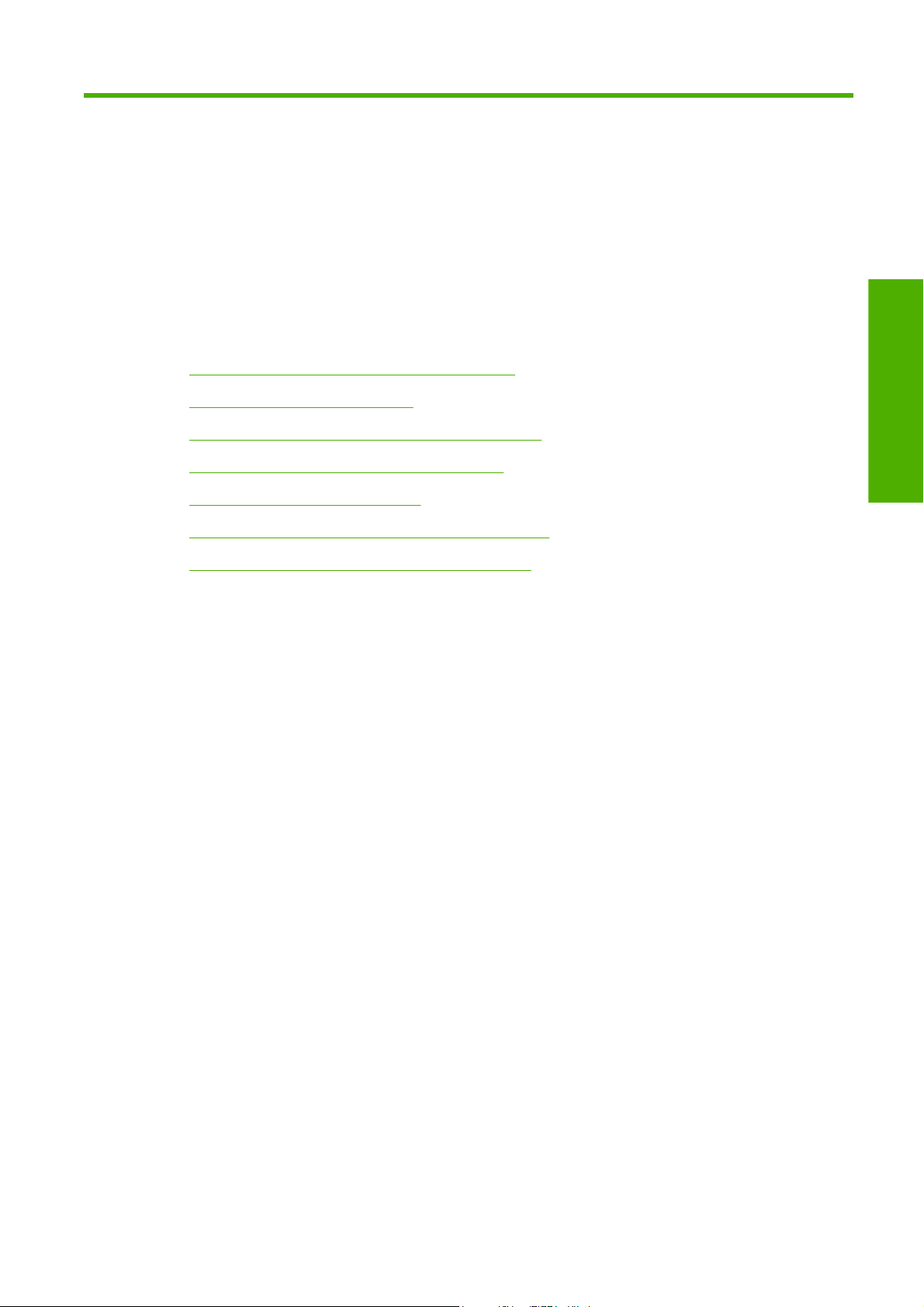
2 Como... (tópicos de configuração de
software)
Escolher o método de conexão que será usado
●
Conectar a uma rede (Windows)
●
Conectar diretamente a um computador (Windows)
●
Desinstalar o driver da impressora (Windows)
●
Conectar a uma rede (Mac OS X)
●
Conectar diretamente a um computador (Mac OS X)
●
Desinstalar o software da impressora (Mac OS X)
●
software
Configuração de
PTWW 9
Page 20
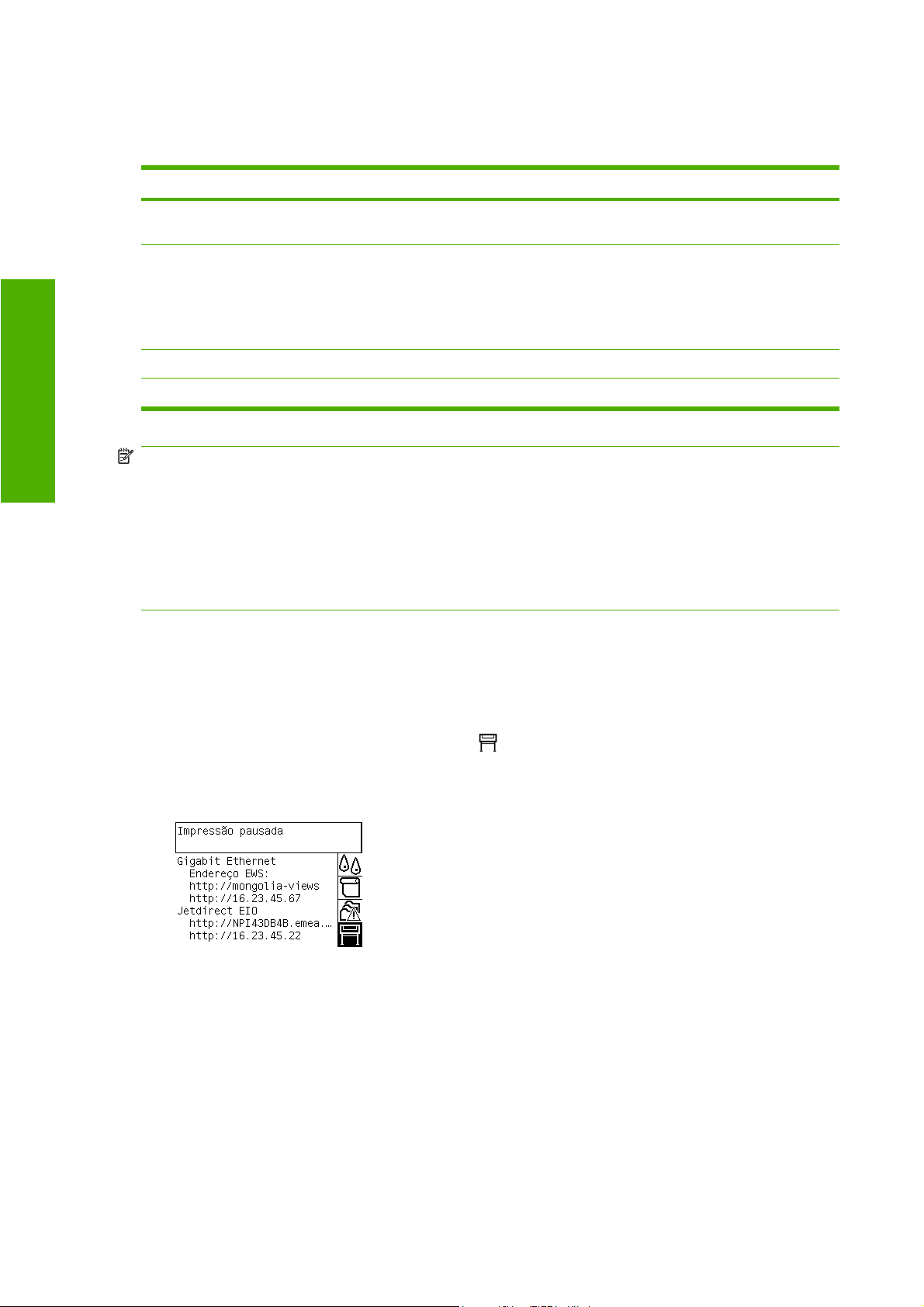
Escolher o método de conexão que será usado
Os métodos a seguir podem ser usados para conectar a impressora.
Tipo de conexão Velocidade Comprimento do cabo Outros fatores
software
Gigabit Ethernet Muito rápida; varia de acordo
Servidor de impressão
Jetdirect (acessório opcional)
com o tráfego de rede.
Moderada; varia de acordo
com o tráfego na rede
Configuração de
FireWire (IEEE 1394) Muito rápida Curto (4,5 m ou 15 pés) Windows apenas.
USB 2.0 (acessório opcional) Muito rápida Curto (5 m ou 16 pés)
NOTA: A velocidade de qualquer conexão de rede depende de todos os componentes usados na
rede, como placas de interface de rede, hubs, roteadores, interruptores e cabos. Se um desses
componentes não for capaz de executar operações de alta velocidade, você descobrirá que tem uma
conexão de baixa velocidade. A velocidade da conexão de rede também pode ser afetada pela
quantidade total de tráfego de outros dispositivos na rede.
NOTA: Há várias maneiras de conectar a impressora a uma rede, mas apenas uma delas pode estar
ativada de cada vez, com exceção do servidor de impressão Jetdirect, que pode estar ativado ao
mesmo tempo que outras conexões de rede.
Conectar a uma rede (Windows)
Longo (100 m ou 328 pés) Requer equipamento extra
(interruptores)
Longo (100 m ou 328 pés) Requer equipamento extra
(interruptores)
Útil para conexões sem fio ou
AppleTalk e para impressão
Novell.
Quando o cabo de rede é conectado e a impressora é ligada, um endereço IP é obtido automaticamente.
Você deve executar as etapas a seguir para configurar a impressora na rede:
1.
Vá para o painel frontal e selecione o ícone
.
2. O painel frontal irá exibir algumas informações, incluindo o endereço IP da impressora. Anote o
endereço IP (16.23.61.128 neste exemplo).
3. Coloque o CD do Kit de inicialização HP no computador. Se o CD não for executado
automaticamente, execute o programa AUTORUN.EXE na pasta raiz do CD.
4. Clique no botão Express Network Install (Instalar rede expressa).
5. O programa de configuração procurará impressoras conectadas à rede. Quando a pesquisa for
concluída, uma lista de impressoras será exibida. Identifique sua impressora pelo endereço IP e
selecione-a na lista.
Se sua impressora não aparece na lista, selecione Help me find my network printer (Ajuda para
encontrar minha impressora de rede) e clique em Avançar. Na próxima tela, forneça o endereço
IP de sua impressora.
10 Capítulo 2 Como... (tópicos de configuração de software) PTWW
Page 21
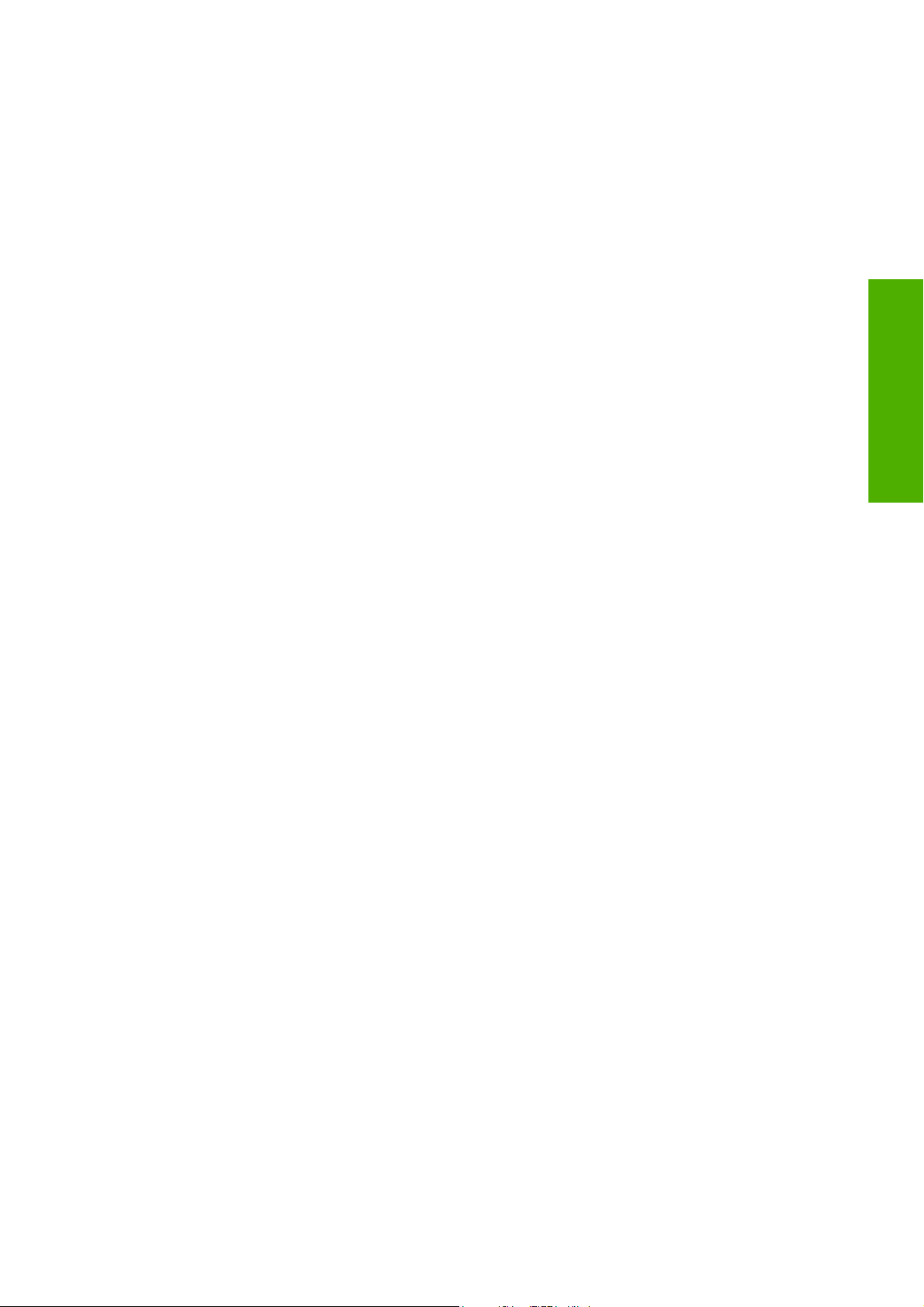
Conectar diretamente a um computador (Windows)
Você pode conectar a impressora diretamente a um computador, sem a necessidade de uma rede,
usando o soquete FireWire (IEEE 1394) embutido na impressora ou o soquete USB 2.0 opcional.
1. Não conecte o computador à impressora ainda. Primeiramente, você deve instalar o software
do driver da impressora no computador, da seguinte maneira.
2. Coloque o CD do Kit de inicialização HP na unidade de CD. Se o CD não for executado
automaticamente, execute o programa AUTORUN.EXE na pasta raiz do CD.
3. Clique no botão Instalação personalizada.
4. Siga as instruções na tela para configurar a impressora. As observações a seguir o ajudarão a
entender as telas e fazer as escolhas apropriadas.
Ao ser perguntado como a impressora está conectada, escolha a opção Connected directly
●
to this computer (Conectada diretamente ao computador). Então, selecione uma conexão
FireWire (IEEE 1394) ou USB.
Quando solicitado, conecte o computador à impressora usando um cabo FireWire ou USB.
●
Verifique se a impressora está ligada.
Talvez uma mensagem seja exibida avisando que o instalador precisará comunicar-se pelo
●
firewall do Windows para procurar impressoras na rede. Se pretender configurar uma
conexão direta, selecione Continue installation without searching the network (Continuar
instalação sem pesquisar a rede) e clique em Avançar.
software
Configuração de
Desinstalar o driver da impressora (Windows)
1. Coloque o CD do Kit de inicialização HP na unidade de CD. Se o CD não for executado
automaticamente, execute o programa AUTORUN.EXE na pasta raiz do CD.
2. Escolha Modify Instalação (Alterar instalação) e siga as instruções apresentadas na tela para
desinstalar o driver.
Conectar a uma rede (Mac OS X)
É possível conectar a impressora a uma rede no Mac Os X usando os seguintes métodos:
Bonjour/Rendezvous
●
TCP/IP
●
Antes de começar, certifique-se de que estas condições sejam verdadeiras:
A impressora esteja configurada e ligada.
●
O roteador ou hub Ethernet esteja ligado e funcionando adequadamente.
●
Todos os computadores da rede estejam ligados e conectados a ela.
●
A impressora esteja conectada à rede.
●
Agora, você pode prosseguir para instalar o driver da impressora e conectá-la:
1. Coloque o CD do Kit de inicialização HP na unidade de CD.
2. Abra o ícone do CD na tela.
3. Abra Instalador da HP Designjet para Mac OS X.
PTWW Conectar diretamente a um computador (Windows) 11
Page 22
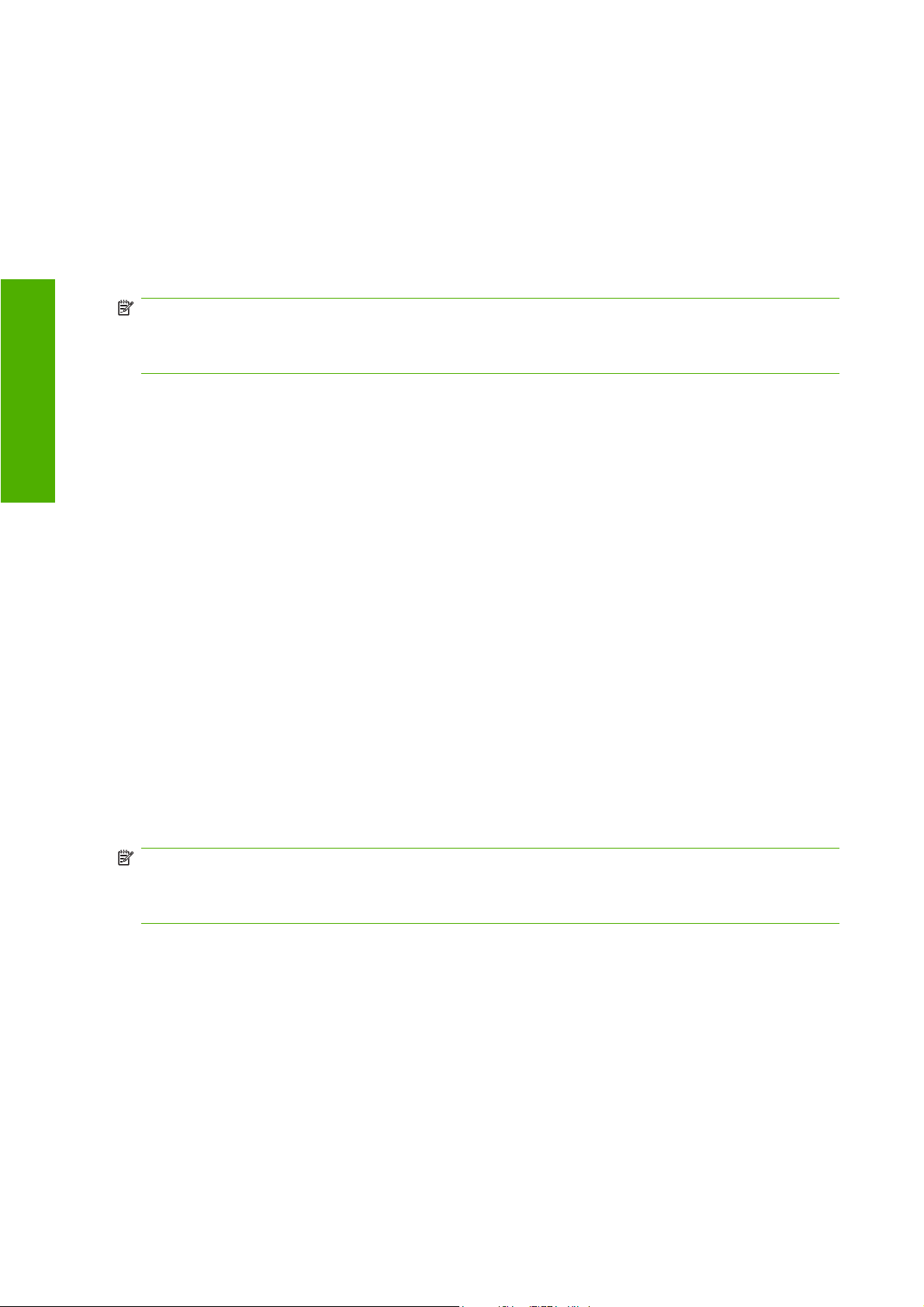
4. Siga as instruções na tela.
5. Quando o driver da impressora estiver instalado, o HP Printer Setup Assistant (Assistente de
Configuração da Impressora HP) será automaticamente iniciado para configurar uma conexão
com sua impressora. Siga as instruções na tela.
6. Quando o HP Printer Setup Assistant (Assistente para configuração da impressora HP) estiver
concluído, você poderá remover o CD da unidade.
Se o driver da impressora já estiver instalado, o HP Printer Setup Assistant (Assistente de Configuração
da Impressora HP) poderá ser executado sem o CD.
software
Configuração de
NOTA: Se o Assistente de configuração da impressora HP não detectar sua impressora, ou se você
preferir configurar a conexão manualmente, clique na caixa de seleção My printer is not on the list
(Minha impressora não está na lista) abaixo da lista de impressoras encontradas no assistente e clique
em Continuar para obter instruções sobre como configurar a conexão manualmente.
Conectar diretamente a um computador (Mac OS X)
Você pode conectar a impressora diretamente ao computador, sem passar por uma rede, utilizando o
soquete USB 2.0 opcional da impressora. Primeiramente, instale o driver da impressora no computador.
1. Certifique-se de que a impressora esteja desligada.
2. Coloque o CD do Kit de inicialização HP na unidade de CD.
3. Abra o ícone do CD na tela.
4. Abra Instalador da HP Designjet para Mac OS X.
5. Siga as instruções na tela.
6. Quando o driver da impressora estiver instalado, o HP Printer Setup Assistant (Assistente de
Configuração da Impressora HP) será automaticamente iniciado para configurar uma conexão
com sua impressora. Conecte o cabo USB, ligue a impressora e siga as instruções que aparecem
na tela.
7. Quando o HP Printer Setup Assistant (Assistente para configuração da impressora HP) estiver
concluído, você poderá remover o CD da unidade.
Se o driver da impressora já estiver instalado, o HP Printer Setup Assistant (Assistente de Configuração
da Impressora HP) poderá ser executado sem o CD.
NOTA: Se o Assistente de configuração da impressora HP não detectar sua impressora, ou se você
preferir configurar a conexão manualmente, clique na caixa de seleção My printer is not on the list
(Minha impressora não está na lista) abaixo da lista de impressoras encontradas no assistente e clique
em Continuar para obter instruções sobre como configurar a conexão manualmente.
Como compartilhar a impressora
Se o computador estiver conectado a uma rede, você poderá tornar a impressora conectada
diretamente à rede disponível para outros computadores na mesma rede.
1. Clique duas vezes no ícone Preferências do sistema, na barra de menus Doca da área de trabalho.
2. Ative o compartilhamento de impressoras usando o caminho Compartilhamento > Serviços >
Compartilhamento de impressora.
3. A partir do computador cliente, a impressora agora será exibida na lista de impressoras disponíveis
no Utilitário de configuração de impressora.
12 Capítulo 2 Como... (tópicos de configuração de software) PTWW
Page 23
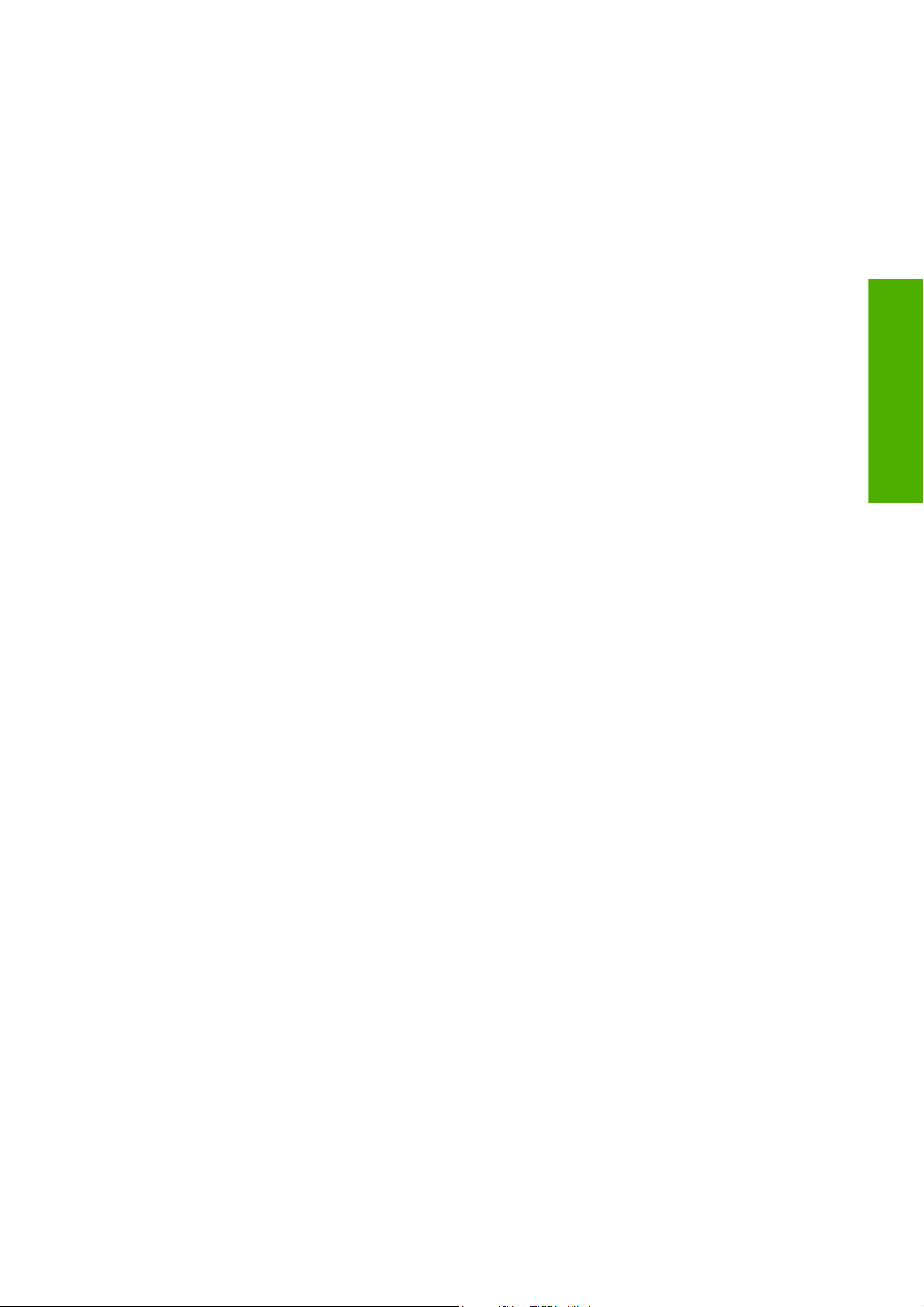
Desinstalar o software da impressora (Mac OS X)
1. Coloque o CD do Kit de inicialização HP na unidade de CD.
2. Abra o ícone do CD na tela.
3. Abra o ícone Instalador da HP Designjet para Mac OS X.
4. Selecione Desinstalar e siga as instruções na tela para desinstalar o software da impressora.
Para excluir a fila de impressão:
No Mac OS X 10.5: pelas preferências do sistema, selecione a caixa de diálogo Impressora e
●
fax. Selecione o nome da impressora e clique no botão –.
No Mac OS X 10.4, há duas formas de excluir a fila de impressão:
●
pelas preferências do sistema, selecione o painel Imprimindo na caixa de diálogo
◦
Impressora e fax. Selecione o nome da impressora e clique no botão –.
pelo Utilitário da impressora HP, selecione o nome da impressora e clique no ícone
◦
Excluir.
software
Configuração de
PTWW Desinstalar o software da impressora (Mac OS X) 13
Page 24
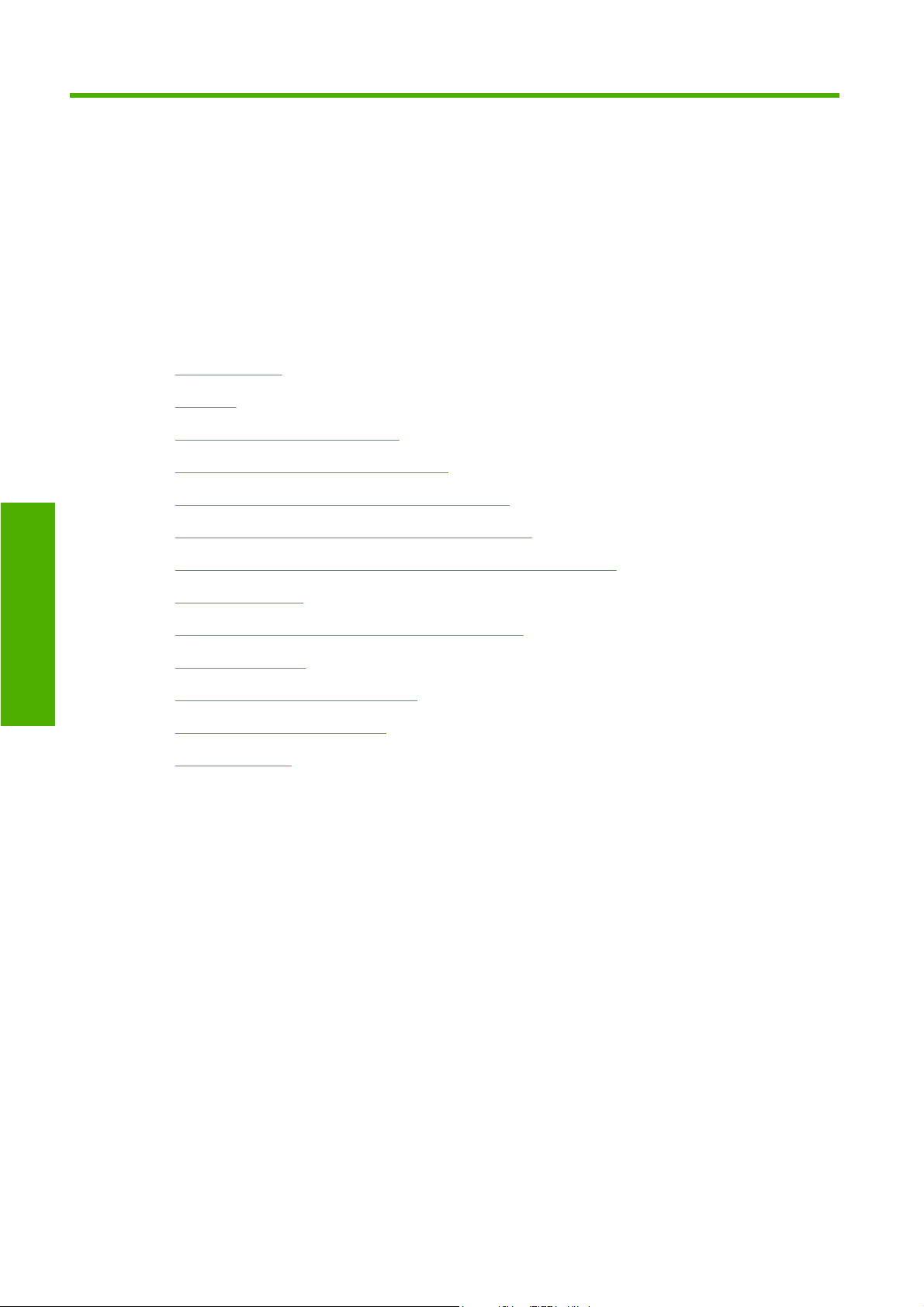
Operação da impressora
3 Como... (tópicos de operação da
impressora)
Ligar e desligar
●
Reiniciar
●
Alterar o idioma do painel frontal
●
Acessar o servidor da Web incorporado
●
Alterar o idioma do servidor da Web incorporado
●
Proteger com senha o servidor do Web incorporado
●
Solicitar notificação de e-mail das condições específicas de erro
●
Definir data e hora
●
Alterar definição do modo de economia de energia
●
Desativar o alarme
●
Alterar o contraste do painel frontal
●
Alterar as unidades de medida
●
Ajustar a altitude
●
14 Capítulo 3 Como... (tópicos de operação da impressora) PTWW
Page 25
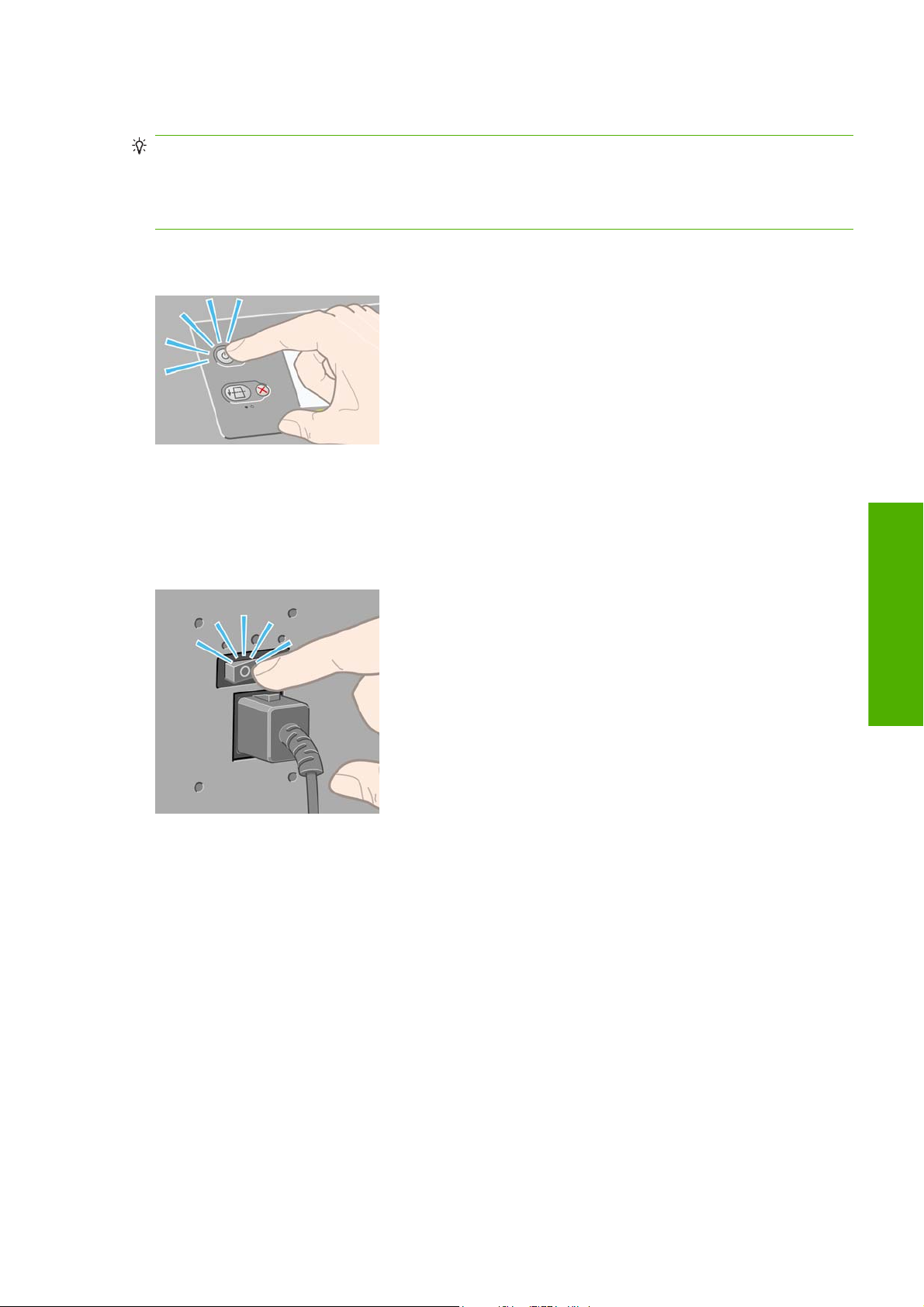
Ligar e desligar
DICA: A impressora é compatível com Energy Star e pode ser deixada ligada sem desperdiçar
energia. Deixe-a ligada para melhorar o tempo de resposta e a confiabilidade geral do sistema. Quando
a impressora não for usada durante um certo período (5 minutos por padrão), ela economizará energia
entrando no modo de suspensão. No entanto, qualquer interação com a impressora fará com que ela
retorne ao modo ativo e continue a imprimir imediatamente.
Caso deseje ligar ou desligar a impressora, o método normal e recomendado é utilizar a tecla Power
no painel frontal.
Quando você desliga a impressora dessa forma, os cabeçotes de impressão são automaticamente
armazenados com os dispositivos de limpeza, o que previne que eles sequem.
No entanto, se planeja deixar a impressora desligada por um longo período de tempo, recomendamos
que utilize a tecla Power e, em seguida, também desligue o botão de energia localizado na parte
traseira.
Para ligá-la novamente, utilize o botão de energia localizado na parte traseira e, em seguida, a tecla
Power.
Depois de ligada, a impressora levará alguns instantes para ser inicializada. Esse tempo será de cerca
de três minutos para a impressora HP Designjet série 4020 e de cerca de três minutos e meio para a
impressora Designjet série 4520.
Reiniciar
Em algumas circunstâncias, será recomendado que você reinicie a impressora. Proceda conforme
segue:
1. Pressione a tecla Power no painel frontal para desligar a impressora, aguarde um momento e, em
2. Use a tecla Redefinir no painel frontal. Você só utilizará a tecla Redefinir em casos muito
Operação da impressora
seguida, pressione a tecla Power novamente. Isso fará com que a impressora seja reiniciada.
Caso contrário, prossiga com a etapa 2.
específicos. Normalmente, isso terá o mesmo efeito da etapa 1 anterior, mas deverá funcionar
caso a etapa 1 não resolva o problema.
PTWW Ligar e desligar 15
Page 26
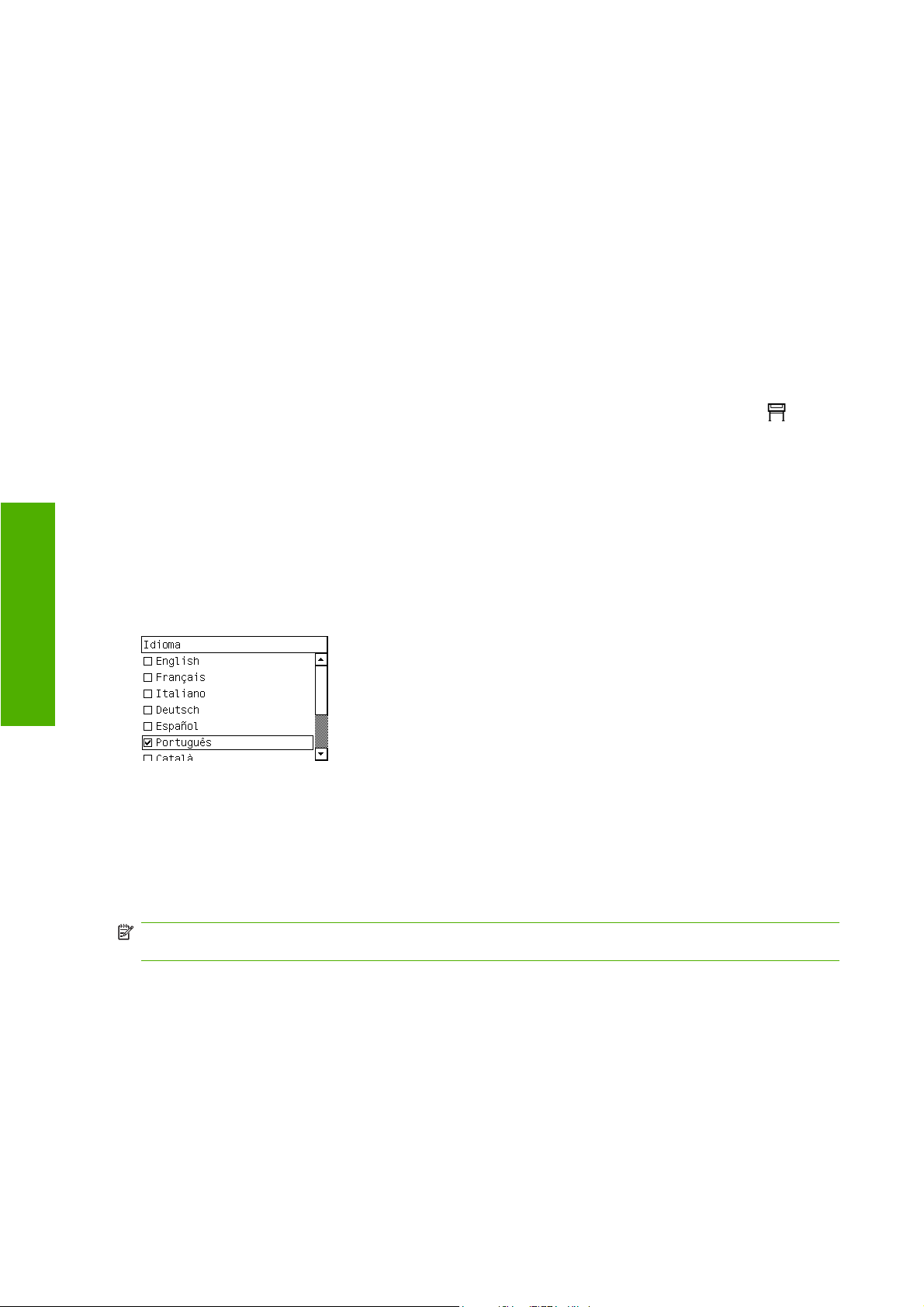
Operação da impressora
3. Se nenhuma das etapas anteriores parecer surtir qualquer efeito, você deverá desligar a
impressora usando o botão de energia na parte traseira da impressora.
4. Remova o cabo do soquete de alimentação.
5. Aguarde 10 segundos.
6. Insira o cabo de força no soquete de alimentação de energia e ligue a impressora usando o botão
de energia.
7. Verifique se a luz de indicação de Power no painel frontal se acende. Se não acende, use a
tecla Power para ligar a impressora.
Alterar o idioma do painel frontal
Há duas maneiras possíveis para alterar o idioma dos menus e mensagens do painel frontal.
●
Se você entender o idioma atual do painel frontal, vá para o painel frontal e selecione
Configuração da impressora > Opç. painel frontal > Selecionar idioma.
Caso não compreenda o idioma atual do painel frontal, inicie com a impressora desligada. No
●
painel frontal, pressione e segure a tecla Selecionar. Ao pressionar e segurar a tecla Selecionar,
também pressione e segure a tecla Power. Permaneça com as teclas pressionadas até que a luz
verde, no lado esquerdo do painel frontal, comece a piscar e solte as teclas. Você deverá observar
um pequeno atraso de cerca de um segundo. Se a luz verde começar a piscar sem nenhum atraso,
talvez seja necessário começar de novo.
e
Qualquer que tenha sido o método utilizado, o menu de seleção do idioma deve aparecer agora no
painel frontal.
Realce o idioma desejado e pressione a tecla Selecionar.
Acessar o servidor da Web incorporado
O servidor da Web incorporado permite que você gerencie sua impressora ou trabalho de impressão
remotamente, usando um navegador da web comum em qualquer computador.
NOTA: Para fazer isso, é preciso ter uma conexão TCP/IP na impressora. Se você tiver uma conexão
Novell ou USB, não será possível utilizar o servidor da Web incorporado.
Os seguintes navegadores são reconhecidamente compatíveis com o servidor da Web incorporado:
Internet Explorer 5.5 ou posterior, para Windows
●
Firefox 1.5 ou posterior
●
Safari.
●
16 Capítulo 3 Como... (tópicos de operação da impressora) PTWW
Page 27
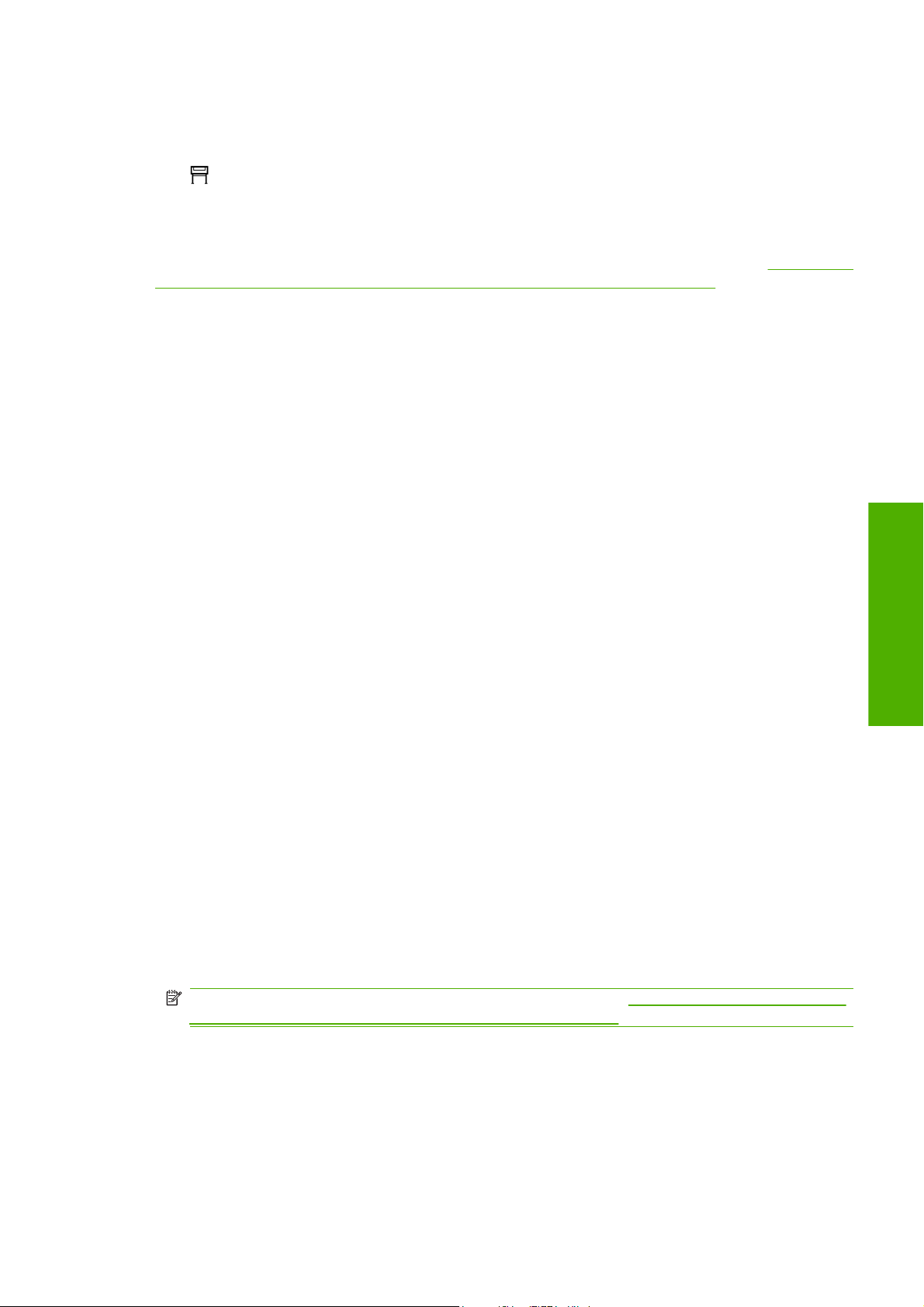
Há diversas formas de acessar o servidor da Web incorporado:
Em qualquer computador, abra o navegador e forneça o endereço de sua impressora. Você pode
●
descobrir o endereço de sua impressora (iniciado por http:) no painel frontal, destacando o ícone
.
Selecione Estado da minha impressora ou Gerenciar minha fila da impressora na guia
●
Serviços do driver de impressora Windows ou no painel Serviços no driver de impressora Mac OS.
Se você seguiu essas instruções, mas não chegou ao Servidor Web incorporado, consulte
acessar o servidor da Web incorporado a partir de meu navegador na página 187.
Alterar o idioma do servidor da Web incorporado
O Servidor Web incorporado pode funcionar nos seguintes idiomas: inglês, português, espanhol,
catalão, francês, italiano, alemão, chinês simplificado, chinês tradicional, coreano e japonês. O idioma
especificado nas opções de navegador da Web será utilizado. Caso você tenha especificado um idioma
sem suporte, o programa funcionará em inglês.
Para alterar o idioma, é necessário modificar a configuração de idioma do navegador da Web. Por
exemplo, no Internet Explorer versão 6, vá para o menu Ferramentas e selecione Opções da
Internet, Idiomas. Em seguida, verifique se o idioma desejado está no início da lista na caixa de
diálogo.
Para concluir a alteração, feche e reabra o navegador da Web.
Proteger com senha o servidor do Web incorporado
Você pode restringir o acesso ao servidor da Web incorporado pela página Segurança, na guia
Configurações. Há várias formas diferentes de restringir o acesso.
Se configurados, o nome de usuário e senha do administrador serão necessário para realizar as
●
operações a seguir.
Cancelar, excluir ou visualizar um trabalho na fila
◦
Não consigo
Operação da impressora
Excluir um trabalho armazenado
◦
Limpar informações de contabilidade
◦
Alterar as configurações da impressora na página Configuração do dispositivo.
◦
Atualizar o firmware da impressora
◦
Alterar a data e hora da impressora
◦
Alterar as configurações de segurança
◦
Exibir páginas de informações protegidas da impressora
◦
NOTA: Se você esquecer a senha do administrador, consulte Não consigo acessar o servidor
da Web incorporado a partir de meu navegador na página 187.
Se configurados, o nome de usuário e senha do convidado serão necessários para realizar todas
●
as outras operações no Servidor da Web incorporado.
Você pode desativar completamente o acesso do Ethernet ou FireWire à impressora.
●
PTWW Alterar o idioma do servidor da Web incorporado 17
Page 28
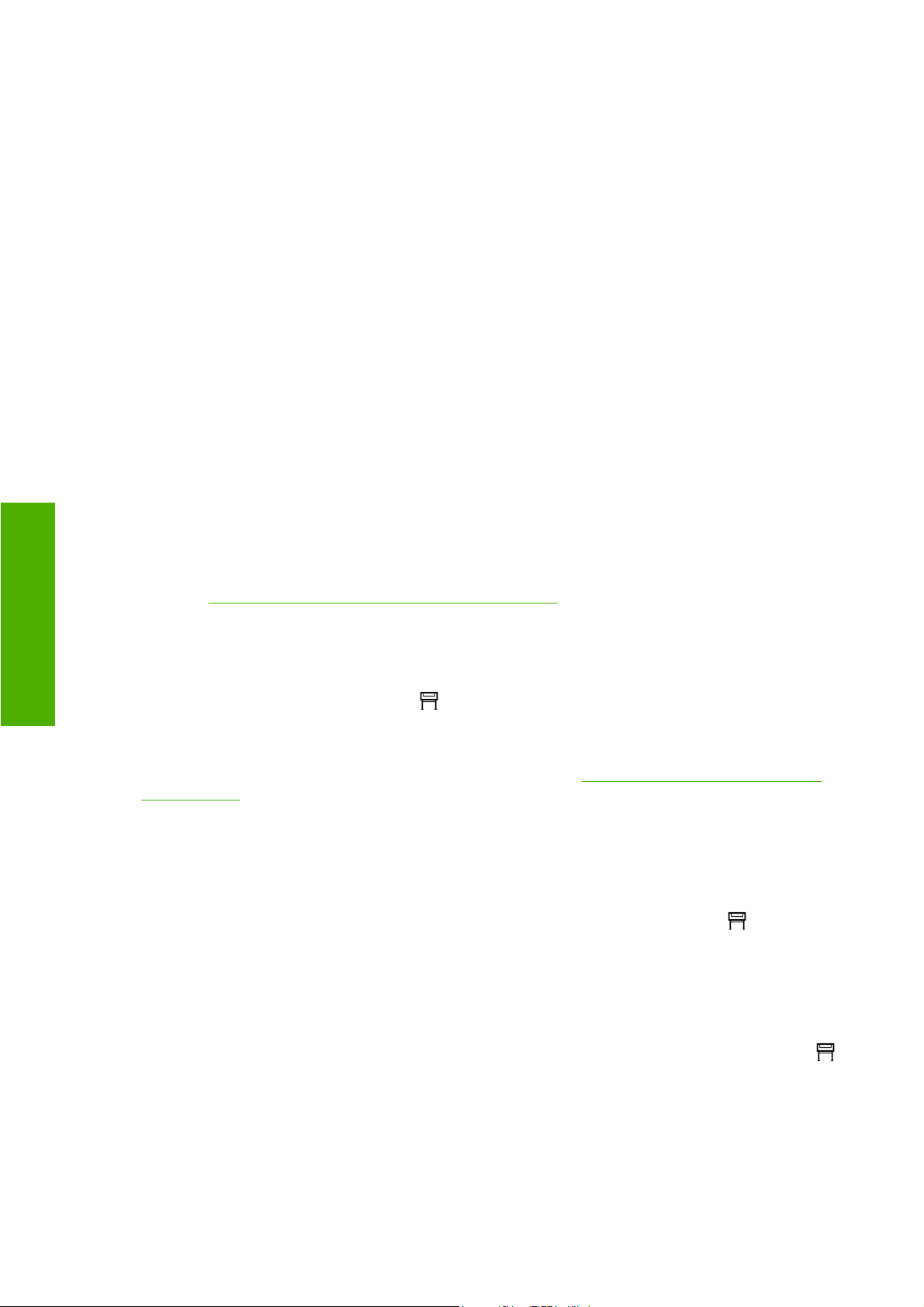
Operação da impressora
Solicitar notificação de e-mail das condições específicas de erro
1. No servidor da Web incorporado, vá para a página do servidor de E-mail, localizada na guia
Configurações, e verifique se os seguintes campos estão preenchidos corretamente:
Servidor SMTP: o endereço IP do servidor de e-mail de saída (SMTP) que processará todas
●
as mensagens de e-mail da impressora. Se o servidor de correspondência exigir
autenticação, as notificações por e-mail não funcionarão.
Endereço de e-mail da impressora: cada mensagem de e-mail enviada pela impressora
●
deve incluir um endereço de retorno, que não precisa ser um endereço de e-mail real e
funcional, mas que deve ser exclusivo para que os destinatários da mensagem possam
identificar a impressora que a enviou.
2. Vá para a página Notificação, que também está localizada na guia Configurações.
3. Clique em Nova para solicitar novas notificações (ou Editar para editar notificações que já tenham
sido configuradas). Em seguida, informe os endereços de e-mail para os quais as notificações
devem ser enviadas e selecione os incidentes que devem resultar em mensagens de notificação.
No início, os incidentes mais comumente especificados são mostrados. Para ver todas as
possibilidades, clique em Mostrar todos os alertas.
Definir data e hora
As configurações de data e hora da impressora são úteis principalmente na contabilidade de trabalhos
(consulte
por meio do servidor da Web incorporado ou do painel frontal da impressora.
●
●
Se você estiver utilizando a Impressora HP Designjet série 4020 e essas opções não estiverem
disponíveis, baixe a revisão do firmware mais recente (consulte
na página 117).
Solicitar dados contábeis por e-mail na página 109). É possível alterar essas configurações
No servidor da Web incorporado, acesse a guia Configurações, selecione Configuração e, em
seguida, Data e Hora.
No painel frontal, selecione o ícone
data e hora > Configurar data ou Configurar hora ou Definir fuso horário.
, em seguida, Configuração da impressora > Opções de
Atualizar o firmware da impressora
Alterar definição do modo de economia de energia
Se a impressora ficar ligada, mas não for utilizada durante um certo período, ela entrará
automaticamente no modo de suspensão para economizar energia. Para alterar o limite de tempo da
impressora até entrar no modo de espera, vá para o painel frontal, selecione o ícone
seguida, Configuração da impressora > Lim. tempo do modo repouso. Realce o tempo de espera
desejado e pressione a tecla Selecionar.
Desativar o alarme
, em
Para ligar ou desligar o alarme sonoro da impressora, vá para o painel frontal e selecione o ícone ,
em seguida, Configuração da impressora > Opç. painel frontal > Habilitar alarme sonoro.
18 Capítulo 3 Como... (tópicos de operação da impressora) PTWW
Page 29
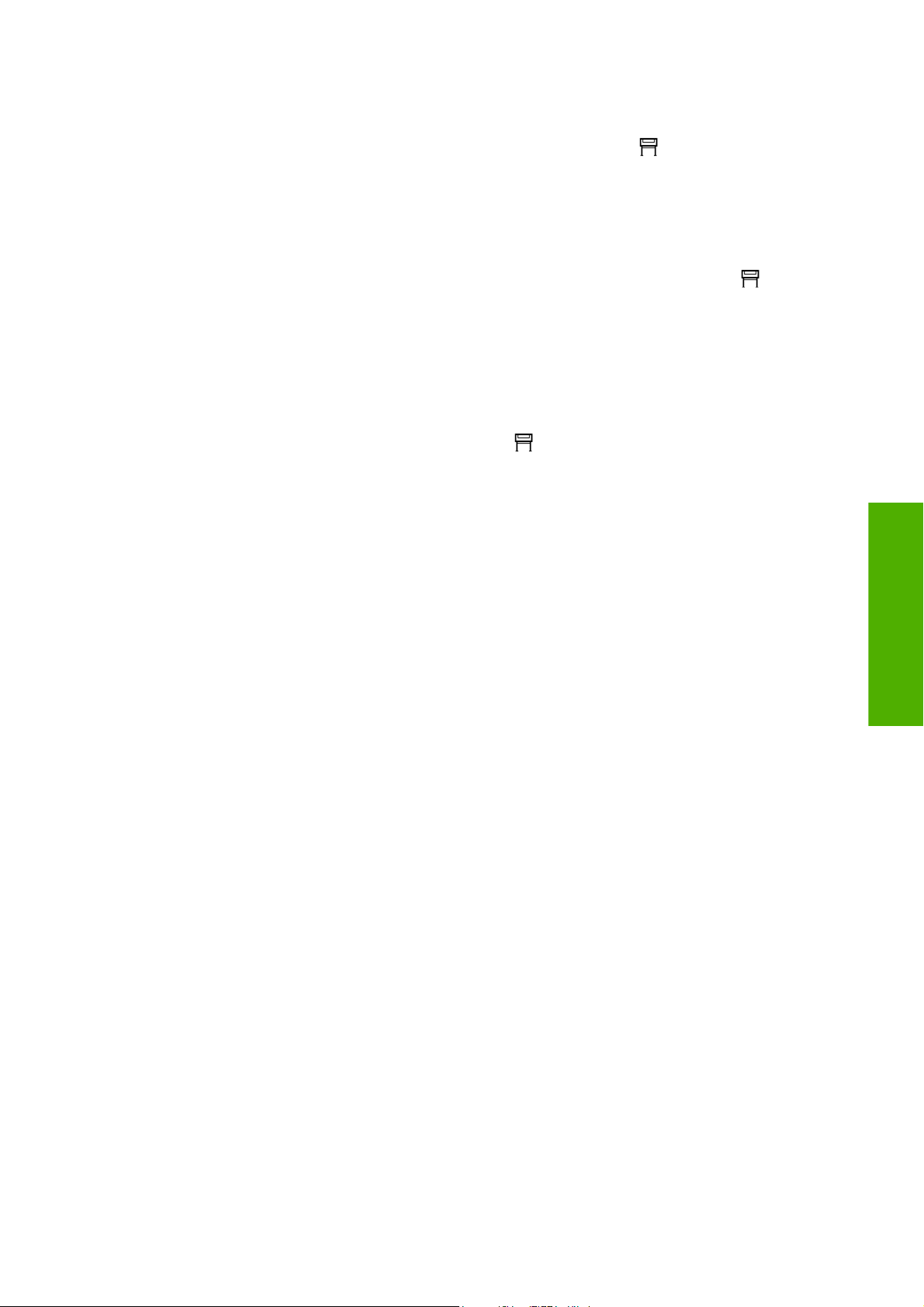
Alterar o contraste do painel frontal
Para alterar o contraste da exibição do painel frontal, selecione o ícone , em seguida, Configuração
da impressora > Opç. painel frontal > Selec. contraste do visor e escolha um valor usando a
tecla Para cima ou Para baixo. Pressione a tecla Selecionar para selecionar o valor escolhido.
Alterar as unidades de medida
Para alterar as unidades de exibição de medidas no painel frontal, selecione o ícone , em
seguida, Configuração da impressora > Selecionar unidades e selecioneInglês ou Métrico.
As unidades de medida também podem ser alteradas no servidor da Web incorporado.
Ajustar a altitude
Sua impressora funcionará melhor se você indicar a altitude aproximada do local. Para configurar a
altitude, vá para o painel frontal e selecione o ícone
> Selecionar altitude e selecione uma faixa.
, em seguida, Configuração da impressora
Operação da impressora
PTWW Alterar o contraste do painel frontal 19
Page 30
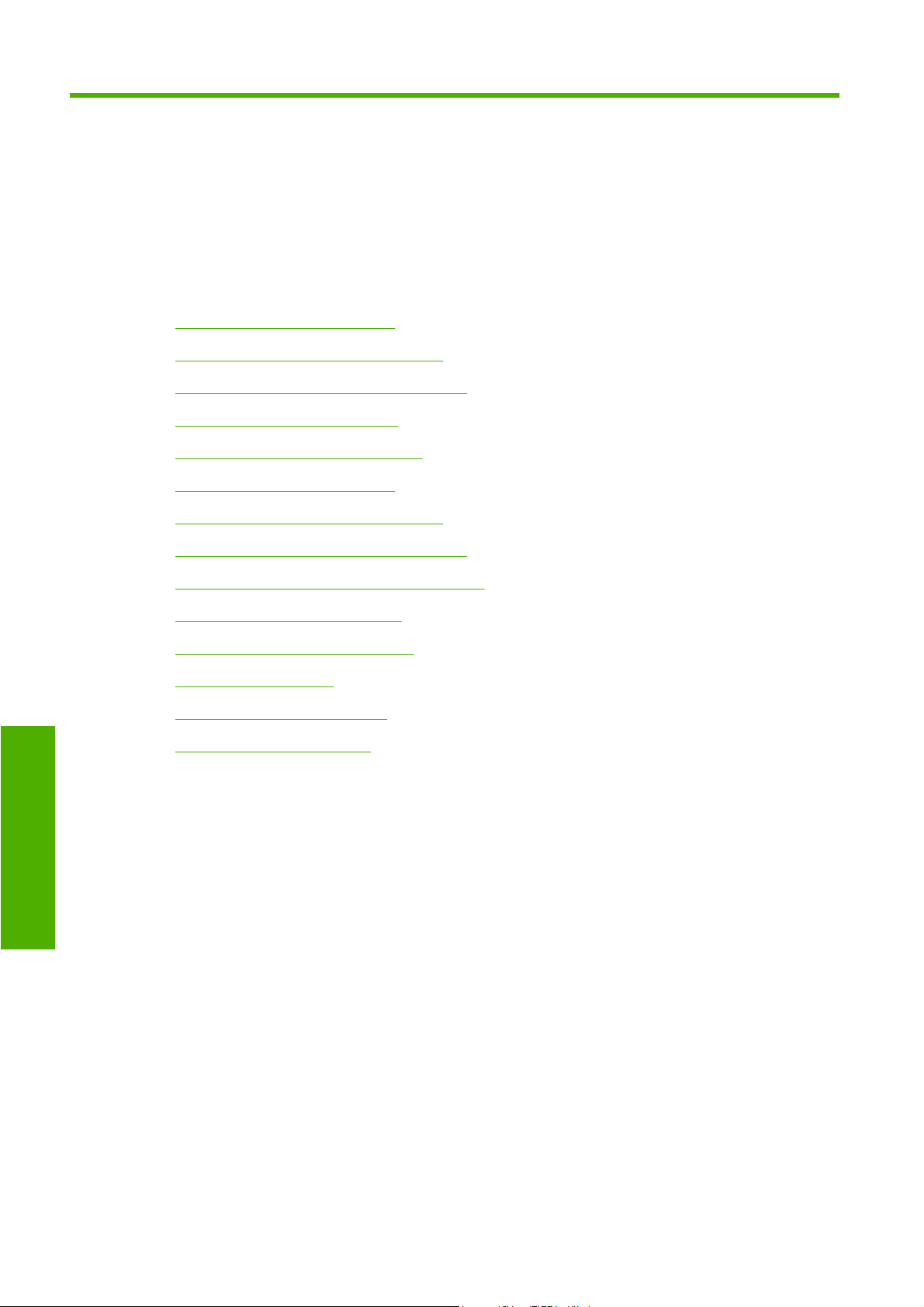
4 Como... (tópicos sobre papel)
Carregar um rolo no eixo [4020]
●
Carregar um rolo na impressora [4020]
●
Descarregar um rolo da impressora [4020]
●
Carregar uma única folha [4020]
●
Descarregar uma única folha [4020]
●
Carregar um rolo no eixo [4520]
●
Carregar um rolo na impressora [4520]
●
Descarregar um rolo da impressora [4520]
●
Papel
Cortar o papel com o cortador manual [4520]
●
Exibir informações sobre o papel
●
Fazer download de perfis de mídia
●
Usar um papel não-HP
●
Cancelar o tempo de secagem
●
Alterar o tempo de secagem
●
20 Capítulo 4 Como... (tópicos sobre papel) PTWW
Page 31

Carregar um rolo no eixo [4020]
NOTA: Este tópico se aplica apenas à impressora HP Designjet série 4020.
1. Verifique se as rodas da impressora estão travadas (a alavanca de freio está pressionada) para
evitar que a impressora se mova.
2. Abaixe a alavanca do eixo.
3. Remova a extremidade direita do eixo (1) da impressora; depois, mova-o para a direita para extrair
a outra extremidade (2). Não coloque os dedos nos suportes do eixo durante o processo de
remoção.
O eixo tem uma parada em cada extremidade para manter o rolo na posição. A parada do lado
esquerdo pode ser removida para inserir o novo rolo e pode ser deslizada no eixo para fixar rolos
de diferentes larguras.
4. Remova a parada de papel azul (1) da extremidade esquerda do eixo.
5. Se o seu rolo possui um miolo de papelão de três polegadas, certifique-se de que os adaptadores
fornecidos com a impressora foram instalados. Veja a seguir:
6. O rolo pode ser muito extenso; por isso, apóie o eixo horizontalmente sobre a mesa e carregue o
rolo. Tenha em mente que pode ser preciso duas pessoas para fazer isso.
Papel
PTWW Carregar um rolo no eixo [4020] 21
Page 32

7. Deslize o novo rolo para o eixo. Verifique se o tipo de papel segue a orientação mostrada. Caso
contrário, remova o rolo, gire-o 180 graus e deslize-o de volta para o eixo.
NOTA: Há também uma etiqueta no eixo mostrando a orientação correta do papel.
Não deve haver espaço entre o rolo e a parada fixada na extremidade direita do eixo.
8. Coloque a parada de papel azul na extremidade superior do eixo e pressione-a em direção à
extremidade do rolo.
Papel
9. Certifique-se de que a parada de papel azul seja pressionada o máximo possível, sem usar força
excessiva.
10. Com a parada de papel azul no lado esquerdo, deslize o eixo na impressora no lado esquerdo e
depois no lado direito, como mostrado pelas setas 1 e 2.
22 Capítulo 4 Como... (tópicos sobre papel) PTWW
Page 33

11. Para se assegurar de que a extremidade direita esteja no lugar correto, verifique se a alavanca
do eixo está posicionada para cima (horizontalmente). Você poderá mover a alavanca, se
necessário.
Se você utiliza, com freqüência, diferentes tipos de papel, pode mudar de rolo com mais rapidez se
carregar diferentes tipos de papel em diferentes eixos. É possível adquirir eixos extras.
Carregar um rolo na impressora [4020]
NOTA: Este tópico se aplica apenas à impressora HP Designjet série 4020.
Para iniciar este procedimento, você precisa ter um rolo carregado no eixo. Consulte
no eixo [4020] na página 21.
1.
No painel frontal da impressora, selecione o ícone
Carregar rolo.
2. Se a impressora não puder detectar o tipo de papel, o painel frontal exibe uma lista dos tipos de
papel.
Selecione o tipo de papel que está sendo usado. Se não tiver certeza sobre qual opção selecionar,
consulte
Tipos de papéis suportados na página 203.
, em seguida, Carregam. de papel >
Carregar um rolo
Papel
PTWW Carregar um rolo na impressora [4020] 23
Page 34

3. Selecione o tamanho do rolo se souber.
NOTA: A especificação do tamanho do rolo não é obrigatória (você pode selecionar
Desconhecido) e não produzir nenhum efeito no comportamento da impressora. No entanto, se
você fornecer o tamanho, conseqüentemente a impressora controlará a quantidade de papel
utilizada e o manterá informado sobre a quantidade restante (considerando que o valor
originalmente fornecido estava correto).
4. Aguarde até que o painel frontal solicite que você abra a janela.
Papel
5. Levante a alavanca de carregamento de papel.
6. Puxe aproximadamente 1 m (3 pés) de papel.
24 Capítulo 4 Como... (tópicos sobre papel) PTWW
Page 35

7. Insira a borda do papel acima do rolete preto cuidadosamente.
AVISO! Tome cuidado para não tocar nas rodas de borracha no cilindro durante o processo de
carregamento de papel, pois elas podem girar e prender sua pele, seu cabelo ou sua roupa.
AVISO! Tome cuidado para não introduzir os dedos na parte interna do caminho do papel da
impressora. Ela não é projetada para acomodar dedos e os resultados podem ser dolorosos.
8. Aguarde até que o papel saia da impressora, como mostrado.
NOTA: Caso você tenha um problema inesperado em qualquer estágio do processo de
carregamento, consulte O papel não pode ser carregado com sucesso [4020] na página 130.
9. Alinhe a extremidade direita do papel com a linha azul e com o lado esquerdo do semicírculo, no
lado direito do cilindro.
10. Quando o papel estiver alinhado corretamente, abaixe a alavanca de carregamento.
Papel
PTWW Carregar um rolo na impressora [4020] 25
Page 36

11. O painel frontal solicita que você enrole o excesso de papel no rolo.
12. Enrole o excesso de papel no rolo. Use a parada de papel para girar o rolo na direção mostrada.
13. Abaixe a janela.
Papel
14. O painel frontal solicita, novamente, que você enrole o excesso de papel no rolo.
15. Depois disso, a impressora fará a calibração de cores se não tiver calibrado o tipo de papel usado
e se a calibração de cores estiver ativada. Consulte
na página 68.
16. O painel frontal exibirá a mensagem Pronta e a impressora estará pronta para imprimir.
Executar a calibração de cores
Descarregar um rolo da impressora [4020]
NOTA: Este tópico se aplica apenas à impressora HP Designjet série 4020.
Antes de descarregar um rolo, verifique se sua extremidade ainda está conectada ao eixo e siga o
procedimento correto, conforme descrito a seguir.
O procedimento normal (rolo conectado ao eixo)
Se a extremidade do rolo ainda estiver conectada ao eixo, execute o procedimento a seguir.
1.
No painel frontal da impressora, selecione o ícone
Desarregar rolo.
2. O papel será normalmente removido da impressora.
Se o papel não for removido automaticamente da impressora, o painel frontal solicitará que você
levante a alavanca de carregamento de papel e gire a parada de papel (1) com a mão até que o
papel seja removido da impressora. Quando tiver terminado, abaixe a alavanca de carregamento
de papel.
26 Capítulo 4 Como... (tópicos sobre papel) PTWW
, em seguida, Descarreg. de papel >
Page 37

3. Gire a parada de papel (1) com a mão, até que o papel seja totalmente enrolado no rolo.
4. Depois, pressione a tecla Selecionar.
5. Pressione a alavanca do eixo (2) para baixo e remova o rolo da impressora, retirando a
extremidade direita primeiro. Não coloque os dedos nos suportes do eixo durante o processo de
remoção.
Rolo desconectado do eixo
Se a extremidade do rolo estiver visível, mas não estiver mais conectada ao eixo:
1. Se você já tiver selecionado Descarreg. de papel no painel frontal, pressione a tecla Cancelar
para cancelar o procedimento.
2. Levante a alavanca de carregamento de papel. Se o painel frontal mostrar um aviso sobre a
alavanca, ignore-o.
3. Puxe o papel pela parte frontal da impressora.
4. Pressione a alavanca do eixo para baixo e remova o eixo vazio da impressora, retirando a
extremidade direita primeiro. Não coloque os dedos nos suportes do eixo durante o processo de
remoção.
5. Abaixe a alavanca de carregamento de papel.
6. Se o painel frontal estiver exibindo uma mensagem de aviso, pressione a tecla Selecionar para
apagá-la.
Nenhum papel visível
Se a extremidade do rolo tiver desaparecido completamente na impressora:
1. Pressione a tecla Alimentação e corte de formulário no painel frontal. O papel restante será
ejetado.
2. Pressione a alavanca do eixo para baixo e remova o eixo vazio da impressora, retirando a
extremidade direita primeiro. Não coloque os dedos nos suportes do eixo durante o processo de
remoção.
Papel
Carregar uma única folha [4020]
NOTA: Este tópico se aplica apenas à impressora HP Designjet série 4020.
Qualquer rolo de papel deve ser descarregado antes de carregar uma folha. Consulte Descarregar um
rolo da impressora [4020] na página 26.
PTWW Carregar uma única folha [4020] 27
Page 38

1.
No painel frontal da impressora, selecione o ícone
Carregar folha.
NOTA: Como de costume, você deve pressionar a tecla Selecionar para escolher essa opção.
2. Se a impressora não puder detectar o tipo de papel, o painel frontal exibe uma lista dos tipos de
papel.
Selecione o tipo de papel que está sendo usado. Se não tiver certeza sobre qual opção selecionar,
consulte
3. Aguarde até que o painel frontal solicite que você abra a janela.
Tipos de papéis suportados na página 203.
, em seguida, Carregam. de papel >
Papel
4. Levante a alavanca de carregamento de papel.
28 Capítulo 4 Como... (tópicos sobre papel) PTWW
Page 39

5. Insira a folha na impressora como mostrado a seguir:
6. Insira a folha na impressora, até que ela seja recolhida como mostrado a seguir:
AVISO! Tome cuidado para não tocar nas rodas de borracha no cilindro durante o processo de
carregamento de papel, pois elas podem girar e prender sua pele, seu cabelo ou sua roupa.
AVISO! Tome cuidado para não introduzir os dedos na parte interna do caminho do papel da
impressora. Ela não é projetada para acomodar dedos e os resultados podem ser dolorosos.
7. Puxe a folha na parte superior.
Papel
PTWW Carregar uma única folha [4020] 29
Page 40

8. Alinhe a borda da frente da folha à barra de metal no cilindro.
Alinhe a borda direita da folha à borda esquerda do semicírculo no cilindro, conforme mostrado a
seguir.
9. Abaixe a janela.
10. Abaixe a alavanca de carregamento de papel.
Papel
11. Se o papel tiver sido carregado com êxito, o painel frontal exibirá a mensagem Pronta e a
impressora estará pronta para imprimir. Se algo tiver saído errado (papel mal sposicionado ou
mal-alinhado), siga as instruções no painel frontal.
NOTA: Ao imprimir em uma folha de papel, recomenda-se a seleção da qualidade de impressão
Normal ou Qualidade máxima. Consulte
NOTA: Caso você tenha um problema inesperado em qualquer estágio do processo de
carregamento, consulte
O papel não pode ser carregado com sucesso [4020] na página 130.
Alterar a qualidade de impressão na página 56.
Descarregar uma única folha [4020]
NOTA: Este tópico se aplica apenas à impressora HP Designjet série 4020.
No painel frontal da impressora, selecione o ícone , em seguida, Descarreg. de papel > Desarregar
folha.
A impressora retém a folha por algum tempo para que a tinta seque (consulte
na página 204).
Tempo de secagem
30 Capítulo 4 Como... (tópicos sobre papel) PTWW
Page 41

Carregar um rolo no eixo [4520]
NOTA: Este tópico se aplica apenas à impressora HP Designjet série 4520.
1. Pressione o botão cinza e remova a parada de papel azul do eixo.
2. Se o seu rolo possui um miolo de papelão de três polegadas, certifique-se de que os adaptadores
fornecidos com a impressora foram instalados. Veja a seguir:
3. O rolo pode ser muito extenso e pesado, por isso, apóie o eixo horizontalmente sobre a mesa e
carregue o rolo. Tenha em mente que pode ser preciso duas pessoas para fazer isso.
4. Deslize o novo rolo para o eixo. Verifique se o tipo de papel segue a orientação mostrada. Caso
contrário, remova o rolo, gire-o 180 graus e deslize-o de volta para o eixo.
NOTA: Há também um diagrama na face externa de cada parada de papel indicando a
orientação correta.
5. Pressione o rolo na parada de papel preta até ouvir um clique que indica o encaixe correto.
NOTA: Se houver dificuldade, tente girar o eixo na posição vertical para que a gravidade
pressione o rolo contra a parada.
Papel
PTWW Carregar um rolo no eixo [4520] 31
Page 42

6. Não deve haver espaço entre o rolo e a parada preta.
7. Coloque a parada de papel azul na outra extremidade do eixo e pressione-a contra a extremidade
do rolo.
8. Não deve haver espaço entre o rolo e a parada azul.
Papel
Se você utiliza, com freqüência, diferentes tipos de papel, pode mudar de rolo com mais rapidez se
carregar diferentes tipos de papel em diferentes eixos. É possível adquirir eixos extras.
Carregar um rolo na impressora [4520]
NOTA: Este tópico se aplica apenas à impressora HP Designjet série 4520.
Para iniciar este procedimento, você precisa ter um rolo carregado no eixo. Consulte
no eixo [4520] na página 31.
32 Capítulo 4 Como... (tópicos sobre papel) PTWW
Carregar um rolo
Page 43

1.
No painel frontal da impressora, selecione o ícone
Carregar rolo 1 ou Carregar rolo 2.
DICA: Essa etapa é opcional. Você pode ignorá-la e iniciar o processo de carregamento sem
utilizar o painel frontal, puxando a gaveta conforme mostrado a seguir.
2. Levante um pouco a gaveta e puxe-a na sua direção.
, em seguida, Carregam. de papel >
3. Carregue o rolo e o eixo na gaveta. Prenda o rolo, conforme mostrado, com paradas de papel em
cada extremidade do eixo. Evite tocar na superfície do papel.
CUIDADO: Podem ser necessárias duas pessoas para carregar um rolo pesado.
Papel
PTWW Carregar um rolo na impressora [4520] 33
Page 44

4. Levante a alavanca de carregamento de papel. Levante a alavanca se estiver carregando o rolo
superior; abaixe a alavanca se estiver carregando o rolo inferior.
5. Verifique se a borda da frente do papel não contém rugas, rasgos e ondulação excessiva porque
esses defeitos podem ocasionar congestionamento de papel. Se necessário, corte a borda da
frente antes do carregamento (consulte
na página 37).
6. Alimente o papel do rolo 1 no cilindro da gaveta 1. Alinhe o papel paralelamente às linhas azuis
no lado direito do cilindro. A borda do papel não precisa estar alinhada exatamente a uma linha
azul específica, mas entre as duas linhas azuis externas.
Cortar o papel com o cortador manual [4520]
Papel
7. Alimente o papel mais alguns centímetros depois dos bipes da impressora e, em seguida, vire o
rolete para trás, a fim de tensionar o papel corretamente.
8. Abaixe a alavanca de carregamento de papel.
34 Capítulo 4 Como... (tópicos sobre papel) PTWW
Page 45

9. Empurre a gaveta na posição original.
10. Enrole o papel excessivo no rolo. Use a parada de papel para girar o rolo na direção mostrada.
11. Se a impressora não puder detectar o tipo de papel, o painel frontal exibe uma lista dos tipos de
papel.
Selecione o tipo de papel que está sendo usado. Se não tiver certeza sobre qual opção selecionar,
consulte Tipos de papéis suportados na página 203.
12. O painel frontal solicitará a especificação do tamanho do rolo que está sendo carregado. Depois
disso, começará a carregar o rolo.
NOTA: A especificação do tamanho do rolo não é obrigatória (você pode selecionar
Desconhecido) e não produzir nenhum efeito no comportamento da impressora. No entanto, se
você fornecer o tamanho, conseqüentemente a impressora controlará a quantidade de papel
utilizada e o manterá informado sobre a quantidade restante (considerando que o valor
originalmente fornecido estava correto).
13. Se a primeira tentativa da impressora de carregar o rolo não for bem-sucedida, enrolará
automaticamente o papel e tentará novamente sem a necessidade de qualquer interferência.
Se a segunda tentativa também não for bem-sucedida, fará a terceira tentativa, mas dessa vez o
painel frontal solicitará a sua interferência.
Papel
PTWW Carregar um rolo na impressora [4520] 35
Page 46

14. Depois disso, a impressora fará a calibração de cores se não tiver calibrado o tipo de papel usado
e se a calibração de cores estiver ativada. Consulte
na página 68.
15. O painel frontal exibirá a mensagem Pronta e a impressora estará pronta para imprimir.
Executar a calibração de cores
Descarregar um rolo da impressora [4520]
NOTA: Este tópico se aplica apenas à impressora HP Designjet série 4520.
Antes de descarregar um rolo, verifique se sua extremidade ainda está conectada ao eixo e siga o
procedimento correto, conforme descrito a seguir.
O procedimento normal (rolo conectado ao eixo)
Se a extremidade do rolo ainda estiver conectada ao eixo, execute o procedimento a seguir.
Papel
1.
No painel frontal da impressora, selecione o ícone
Descarregar rolo 1 ou Descarregar rolo 2.
DICA: Como alternativa, você pode iniciar o processo de descarregamento sem usar o painel
frontal, levantando e abaixando a alavanca de carregamento de papel.
2. O papel será normalmente removido da impressora.
Se o papel não for removido automaticamente da impressora, o painel frontal solicitará que você
levante a alavanca de carregamento de papel e gire a parada de papel com a mão até que o papel
seja removido da impressora. Quando tiver terminado, abaixe a alavanca de carregamento de
papel.
3. Gire a parada de papel com a mão até que o papel seja totalmente enrolado no rolo.
4. Depois, pressione a tecla Selecionar.
5. Levante um pouco a gaveta e puxe-a na sua direção.
, em seguida, Descarreg. de papel >
6. Remova o rolo da impressora, puxando o lado direito primeiro. Não coloque os dedos nos suportes
do eixo durante o processo de remoção.
36 Capítulo 4 Como... (tópicos sobre papel) PTWW
Page 47

Rolo desconectado do eixo
Se a extremidade do rolo estiver visível, mas não estiver mais conectada ao eixo:
1. Se você já tiver selecionado Descarreg. de papel no painel frontal, pressione a tecla Cancelar
para cancelar o procedimento.
2. Levante a alavanca de carregamento de papel.
3. Levante a alavanca da unidade.
Se o painel frontal exibir uma mensagem de aviso sobre as alavancas, ignore-a.
4. Puxe o papel pela parte frontal da impressora.
5. Levante um pouco a gaveta e puxe-a na sua direção.
6. Remova o eixo vazio da impressora, puxando o lado direito primeiro. Não coloque os dedos nos
suportes do eixo durante o processo de remoção.
7. Abaixe as alavancas da unidade e de carregamento de papel.
8. Se o painel frontal estiver exibindo uma mensagem de aviso, pressione a tecla Selecionar para
apagá-la.
Nenhum papel visível
Se a extremidade do rolo tiver desaparecido completamente na impressora:
1. Pressione a tecla Alimentação e corte de formulário no painel frontal. O papel restante será
ejetado.
2. Levante um pouco a gaveta e puxe-a na sua direção.
3. Remova o eixo vazio da impressora, puxando o lado direito primeiro. Não coloque os dedos nos
suportes do eixo durante o processo de remoção.
Cortar o papel com o cortador manual [4520]
Papel
NOTA: Este tópico se aplica apenas à impressora HP Designjet série 4520.
O cortador manual pode ser utilizado para cortar a borda da frente do papel se ela estiver suja ou
irregular. Isso ajuda a evitar congestionamentos de papel durante o carregamento.
1. Abra a gaveta do rolo que pretende cortar.
PTWW Cortar o papel com o cortador manual [4520] 37
Page 48

2. Com a mão esquerda, puxe a borda da frente do papel sobre a parte superior do rolo e, em seguida,
puxe para a frente da gaveta.
3. Localize o cortador manual na lateral direita da gaveta.
Papel
4. Para fazer o corte inicial, segure o cortador com a mão direita e gire-o conforme mostrado na
tampa superior e, em seguida, puxe-o suavemente sobre o papel.
38 Capítulo 4 Como... (tópicos sobre papel) PTWW
Page 49

5. Remova o pedaço de papel cortado.
6. Gire o eixo para trás para mover a borda do papel para fora.
7. Posicione o cortador novamente na lateral direita da gaveta.
Exibir informações sobre o papel
No painel frontal da impressora, selecione o ícone ou , em seguida, Inform. sobre papel, em
seguida, escolha a origem do papel sobre a qual deseja informações.
Você verá as seguintes informações no painel frontal:
O status do rolo ou do papel
●
Papel
NOTA: A Impressora HP Designjet série 4520 imprime apenas em papel de rolo.
O nome do fabricante do papel
●
O tipo de papel selecionado
●
PTWW Exibir informações sobre o papel 39
Page 50

A largura do papel, em milímetros (estimada pela impressora)
●
O comprimento do papel, em milímetros (estimado pela impressora)
●
Se não houver papel carregado, a mensagem Sem papel será exibida.
As mesmas informações (além do nome do fabricante) são exibidas na página Suprimentos do servidor
da Web incorporado.
Fazer download de perfis de mídia
Cada tipo de papel suportado tem suas próprias características. Para proporcionar a qualidade ideal,
a impressora altera o modo de impressão de acordo com cada tipo de papel diferente. Por exemplo,
alguns podem precisar de mais tinta e outros de um tempo de secagem maior. Dessa forma, é
necessário fornecer à impressora uma descrição dos requisitos de cada tipo de papel. Essa descrição
é chamada de "perfil de mídia". O perfil de mídia contém o perfil ICC, o qual descreve as características
de cor do papel; ele também contém informações sobre outras características e requisitos de papel
que não estão diretamente relacionados à cor. Os perfis existentes para sua impressora já foram
instalados no software da mesma.
No entanto, pode ser pouco conveniente verificar todos os tipos de papel disponíveis para sua
impressora, uma vez que ela tem os perfis de mídia apenas para os tipos de papel mais comuns. Se
você comprar um tipo de papel para o qual ela não tenha perfil algum, verá que não é possível selecionálo no painel frontal. Para fazer download do perfil de mídia correto, acesse:
Papel
http://www.hp.com/go/4020/paperpresets/ para a HP Designjet série 4020
●
http://www.hp.com/go/4520/paperpresets/ para a HP Designjet série 4520
●
Se você não encontrar o perfil de mídia desejado na Web, ele poderá ter sido adicionado à versão mais
recente do firmware para sua impressora. Você pode verificar as observações sobre versão de firmware
para obter mais informações. Consulte
Atualizar o firmware da impressora na página 117.
Usar um papel não-HP
Os tipos de papel da HP foram totalmente testados com a impressora e fornecem a melhor qualidade
de impressão.
No entanto, você pode utilizar um papel de outro fabricante. Nesse caso, selecione (no painel frontal)
o tipo de papel HP mais semelhante ao papel que está utilizando. Se tiver dúvida, tente diferentes
configurações de tipo de papel HP e selecione o que fornecer a melhor qualidade de impressão. Se os
resultados não forem inteiramente satisfatórios com qualquer tipo de papel, consulte
na página 152.
Cancelar o tempo de secagem
Pressione a tecla Alimentação e corte de formulário (1) no painel frontal.
Conselho geral
40 Capítulo 4 Como... (tópicos sobre papel) PTWW
Page 51

CUIDADO: Uma impressão que não teve tempo suficiente para secar pode apresentar problemas de
qualidade.
Alterar o tempo de secagem
Você pode querer alterar a configuração do tempo de secagem por causa de condições especiais.
Selecione o ícone
Reduzido ou Nenhum.
Consulte
Tempo de secagem na página 204.
, em seguida, Selec. tempo secagem. Você pode selecionar Estendido, Padrão,
PTWW Alterar o tempo de secagem 41
Papel
Page 52

5 Como... (tópicos de trabalho de
impressão)
Submeter um trabalho ao servidor da Web incorporado
●
Salvar um trabalho
●
Imprimir um trabalho salvo
●
Cancelar um trabalho
●
Gerenciar a fila de impressão
●
Aninhar trabalho para economizar rolo
●
Impressão não supervisionada/noturna
●
Trabalho de impressão
42 Capítulo 5 Como... (tópicos de trabalho de impressão) PTWW
Page 53

Submeter um trabalho ao servidor da Web incorporado
1. Acesse o servidor da Web incorporado (consulte Acessar o servidor da Web incorporado
na página 16).
2. Vá até a página Enviar trabalho.
3. Selecione Adicionar arquivos e navegue em seu computador para selecionar um arquivo para
imprimir.
NOTA: Enviar um trabalho para ser impresso via servidor da Web incorporado não requer que
você tenha o driver da impressora nem o aplicativo nativo do arquivo instalados em seu
computador.
4. Caso deseje enviar mais de um arquivo, clique no botão Adicionar arquivos novamente e
selecione o(s) arquivo(s) desejado(s). Você pode alterar a ordem de vários arquivos usando os
botões Mover para cima e Mover para baixo.
5. Se quiser mudar a ordem de envio dos arquivos, use os botões do lado direito da tela para mover
o arquivo para cima ou para baixo e definir sua prioridade.
6. Se você estiver imprimindo várias cópias de um documento, por padrão, todas as cópias da página
1 serão impressas, em seguida todas as cópias da página 2 e assim por diante. Marque a caixa
chamada Agrupar em Configurações do controle se desejar que uma cópia do documento
inteiro seja impressa, então, a próxima cópia de todo o documento e assim por diante.
NOTA: Quando Agrupar for usado, cada cópia o documento é enviada à impressora como um
trabalho separado.
7. Definir as demais opções do trabalho.
Se deixar uma opção definida para Padrão, as configurações serão salvas no trabalho que será
usado. Se não houver configuração para essa opção, a configuração na impressora será usada.
A configuração na impressora pode ser alterada no painel frontal ou, em alguns casos, na página
Configuração do dispositivo no servidor da Web incorporado.
8. Clique no botão Imprimir, na parte superior da tela, depois de selecionar todas as configurações.
PTWW Submeter um trabalho ao servidor da Web incorporado 43
Trabalho de impressão
Page 54

Salvar um trabalho
Se pretende reimprimir um trabalho posteriormente, com algumas alterações nas configurações (como
tamanho ou qualidade), é possível armazená-lo na impressora para que não seja preciso reenviá-lo.
NOTA: Se deseja reimprimir o trabalho sem alterações, pode fazer isso da fila de impressão sem
precisar salvá-lo.
Só é possível salvar um trabalho ao enviá-lo para impressão:
1. Acesse o servidor da Web incorporado (consulte
na página 16).
2. Vá até a página Enviar trabalho.
3. Navegue em seu computador e selecione um arquivo para imprimir.
4. Se deseja enviar mais de um trabalho, clique no botão Adicionar outro arquivo. Todos os
trabalhos enviados ao mesmo tempo terão as mesmas configurações.
NOTA: Se você estiver usando o Windows e Internet Explorer, clique no botão Adicionar
arquivo e selecione vários arquivos de uma vez.
5. Nas opções do trabalho, selecione a opção Armazenar trabalho na impressora.
6. Definir as demais opções do trabalho.
7. Clique no botão Imprimir.
Imprimir um trabalho salvo
1. Acesse o servidor da Web incorporado (consulte Acessar o servidor da Web incorporado
na página 16).
2. Vá até a página Trabalhos armazenados.
Acessar o servidor da Web incorporado
3. Selecione o trabalho ou os trabalhos que deseja imprimir usando a caixa de seleção ao lado do
nome do mesmo.
4. Clique no botão Imprimir, para imprimir o trabalho com as configurações originais, ou Impressão
avançada, para alterar as configurações.
Cancelar um trabalho
Um trabalho pode ser cancelado a partir do painel frontal, pressionando a tecla Cancelar, ou a partir
do servidor da Web incorporado, selecionando o trabalho e clicando no ícone Cancelar.
Trabalho de impressão
A impressora avança o papel como se a impressão tivesse terminado.
NOTA: Um trabalho de várias páginas ou um arquivo maior pode levar mais tempo para parar do que
outros arquivos.
Gerenciar a fila de impressão
A impressora pode armazenar páginas em uma fila enquanto imprime a página atual. A fila pode conter
páginas de mais de um trabalho.
NOTA: Estas informações aplicam-se somente se você estiver usando um dos drivers que
acompanham a impressora ou o servidor da Web incorporado para enviar trabalhos de impressão.
44 Capítulo 5 Como... (tópicos de trabalho de impressão) PTWW
Page 55

Como ativar e desativar a fila
Você pode desativar a fila no servidor da Web (guia Configurações > Configuração do dispositivo
> Fila) ou no painel frontal: selecione o ícone
painel frontal para selecionar Ligar ou Desligar.
Opções de Iniciar impressão
NOTA: as opções de Iniciar impressão não podem ser usadas com trabalhos PostScript.
É possível selecionar em que momento imprimir um arquivo que está na fila. No servidor Web, selecione
a guia Configurações > Configuração do dispositivo > Quando iniciar a impressão; ou, pelo painel
frontal, selecione o ícone
Há três opções que podem ser selecionadas:
Quando Depois de processar for selecionada, a impressora aguardará até que toda a página
●
seja processada e, então, começará a imprimir. Essa é a configuração mais lenta, mas a que
oferece melhor qualidade de impressão.
Quando Imediatamente for selecionada, a impressora imprimirá à medida que a página for
●
processada. Está é a configuração mais rápida, mas a impressora pode parar a impressão para
processar os dados. Esta configuração não é recomendada para imagens complexas com cores
densas.
e Opções de geren. trabalho > Quando iniciar a impressão.
e Opções de geren. trabalho > Habilitar fila. Use o
Quando Otimizada for selecionada (essa é a configuração padrão), a impressora calculará o
●
melhor momento para iniciar a impressão. Normalmente, essa é a melhor escolha entre as
configurações Depois de processar e Imediatamente.
Como identificar um trabalho na fila
A melhor forma de visualizar a fila é no servidor da Web incorporado (Informações > Fila de
trabalhos), onde você pode gerenciar a fila e obter todas as informações de cada trabalho (clicando
no nome do arquivo).
No entanto, é possível também gerenciar a fila a partir do painel frontal. Para fazer isso, selecione o
ícone
Cada um possui uma identificação, compreendendo:
<posição na fila>: <nome da imagem>
O trabalho que está sendo impresso está na posição 0. O próximo a ser impresso está na posição 1 e
o trabalho que já foi impresso está na posição -1.
e Fila de trabalhos, em que você pode ver a lista dos trabalhos na fila.
Como priorizar um trabalho na fila
Ao usar o servidor da Web incorporado, para fazer com que qualquer trabalho na fila seja o próximo a
ser impresso, selecione-o e escolha Reimprimir ou, no painel frontal, selecione a opção: Mover para
frente.
Se aninhamento estiver ativado, o trabalho priorizado poderá continuar aninhado com outros. Se
realmente deseja que esse trabalho seja o próximo a ser impresso, e no seu próprio rolo, primeiro,
desative o aninhamento e depois o mova para a frente da fila como descrito anteriormente.
Como excluir um trabalho da fila
Em circunstâncias normais, não há necessidade de excluir um trabalho da fila depois de imprimi-lo,
uma vez que ele irá desaparecer depois que atingir o final da fila e mais arquivos forem enviados. No
PTWW Gerenciar a fila de impressão 45
Trabalho de impressão
Page 56

entanto, se enviou um arquivo por engano e quer evitar que ele seja reimpresso, poderá simplesmente
excluí-lo, selecionando-o e escolhendo Excluir (no servidor da Web incorporado ou no painel frontal).
Da mesma forma, é possível excluir um trabalho que ainda não foi impresso.
Se o trabalho estiver sendo impresso (Status = imprimindo no servidor da Web ou sua posição na fila
for 0 no painel frontal) e você desejar cancelá-lo e excluí-lo, clique primeiramente no ícone Cancelar
no servidor da Web ou pressione a tecla Cancelar no painel frontal e, em seguida, exclua-o da fila.
Como fazer cópias de um trabalho na fila
Para fazer cópias extras de qualquer trabalho na fila, selecione-o no servidor da Web incorporado,
clique no ícone Reimprimir e, depois, especifique o número de cópias que deseja. O trabalho será
movido para o topo da fila.
É possível também fazer isso no painel frontal: selecione o trabalho, escolha Cópias, especifique o
número de cópias desejado e pressione a tecla Selecionar. Essa ação sobrescreve qualquer valor
definido pelo software.
NOTA: Se Girar estiver Ativado ao enviar o arquivo, cada cópia será girada.
Se o trabalho já foi impresso, use Mover para frente para movê-lo para o topo da fila.
Noções básicas sobre o status do trabalho
Estas são as possíveis mensagens de status do trabalho, aproximadamente na ordem em que podem
ser vistas:
recebendo: a impressora está recebendo o trabalho do computador
●
aguardando processamento: o trabalho foi recebido pela impressora e está aguardando ser
●
renderizado (para trabalhos enviados apenas pelo servidor da Web incorporado)
processando: a impressora está analisando e renderizando o trabalho
●
preparando para imprimir: a impressora está executando verificações do sistema de gravação
●
antes de imprimir o trabalho
aguardando para imprimir: o trabalho está aguardando a liberação do mecanismo de impressão
●
para continuar a impressão
esperando aninhamento: a impressora está configurada com Aninhamento=Ativado e está
●
aguardando outros trabalhos para concluir o aninhamento e continuar a impressão
em pausa: o trabalho foi enviado com a opção aguardando visualização e está em pausa
●
NOTA: Se a impressora parar durante a impressão de um trabalho e o recurso da fila estiver
ativado, o trabalho parcialmente impresso aparecerá na fila como em pausa quando a impressora
Trabalho de impressão
é ligada em seguida. Quando você retomar o trabalho, ele será impresso a partir da página na
qual foi interrompido.
aguardando papel: o trabalho não pode ser impresso porque o papel necessário não está
●
carregado na impressora (consulte
carregue o papel necessário e, em seguida, clique em Continuar para retomar o trabalho
Uma mensagem “aguardando papel” [4520] na página 183):
aguardando conta: o trabalho não pode ser impresso porque a impressora exige que todos os
●
trabalhos tenham um ID: informe o ID da conta e clique em Continuar para retomar o trabalho.
imprimindo
●
secando
●
cortando papel
●
46 Capítulo 5 Como... (tópicos de trabalho de impressão) PTWW
Page 57

ejetando página
●
cancelando: o trabalho está sendo cancelado, mas permanecerá na fila de trabalhos da
●
impressora
apagando: o trabalho está sendo excluído da impressora
●
impresso
●
cancelado: o trabalho foi cancelado pela impressora
●
cancelado pelo usuário
●
trabalho vazio: o trabalho não contém nada para impressão
●
Aninhar trabalho para economizar rolo
Aninhamento significa posicionar imagens lado-a-lado em um papel, em vez de uma depois da outra.
Isso é feito para evitar desperdício de papel.
1. Direção do fluxo do papel
2. Aninhamento desativado
3. Aninhamento ativado
4. Papel economizado pelo aninhamento
Quando a impressora tenta aninhar páginas?
Quando as condições a seguir forem verdadeiras:
A impressora está carregada com rolo, e não com folha.
●
No menu Gerenciamento de trabalho do painel frontal ou na página Configuração do dispositivo
●
do servidor da Web incorporado, Aninhamento está Ativado.
A fila deve ser definida como Ativada.
●
Quais páginas podem ser aninhadas?
Todas as páginas podem ser aninhadas, a menos que sejam tão grandes que não seja possível ajustar
duas delas lado a lado no rolo ou que existam muitas páginas a serem ajustadas na quantidade de rolo
restante. Um único grupo de páginas aninhadas não pode ser dividido entre dois rolos.
PTWW Aninhar trabalho para economizar rolo 47
Trabalho de impressão
Page 58

Quais páginas possuem características para aninhamento?
Para ficar no mesmo aninhamento, cada página deve ser compatível das seguintes formas:
Todas devem ter a mesma configuração de qualidade de impressão (Rápido, Normal ou Ótimo).
●
As páginas devem ser Otimizadas para desenhos/textos ou Otimizadas para imagens.
●
A configuração Max. de detalhes deve ser a mesma para todas as páginas.
●
A configuração Margens deve ser a mesma em todas as páginas (Estendida ou Normal).
●
A configuração Espelho deve ser a mesma para todas a páginas.
●
A Tentativa de renderização deve ser a mesma para todas as páginas.
●
A configuração Cortador deve ser a mesma para todas a páginas.
●
As configurações de ajuste de cores devem ser as mesmas para todas a páginas. Elas são
●
conhecidas como Configurações avançadas de cores no driver do Windows e como configurações
CMYK no driver do Mac OS.
Todas as páginas devem ser coloridas ou em escala de cinza e não algumas coloridas e algumas
●
em escala de cinza.
Todas as páginas devem fazer parte de um dos grupos a seguir (esses grupos não podem estar
●
misturados no mesmo aninhamento):
HP-GL/2 e HP RTL, CALS G4
◦
PostScript, PDF, TIFF e JPEG
◦
Em alguns casos, as páginas JPEG, TIFF e CALS G4 com resolução superior a 300 dpi não devem
●
ser aninhadas com outras páginas.
Quanto tempo a impressora aguarda por outro arquivo?
Para que impressora realize o melhor aninhamento possível, ela aguarda após um arquivo ser recebido
para verificar se as páginas subseqüentes serão aninhadas com ele ou com outras páginas já na fila.
Esse período é terminado pelo tempo de espera do aninhamento; o padrão de fábrica desse tempo é
de 2 minutos. Isso significa que a impressora aguarda por até dois minutos após o último arquivo ser
recebido para então imprimir o aninhamento final. É possível alterar esse tempo de espera no painel
frontal: selecione o ícone
> Selec. tempo espera. É possível selecionar de 1 99 minutos.
Enquanto a impressora está aguardando o aninhamento, ela exibe o tempo de espera restante no painel
frontal Você pode imprimir o aninhamento (cancelar o tempo de espera do aninhamento), pressionando
a tecla Cancelar.
, em seguida, Opções de geren. trabalho > Opções de aninhamento
Trabalho de impressão
Impressão não supervisionada/noturna
A Impressora HP Designjet série 4520, com vários rolos e empilhamento opcional e qualidade de
imagem robusta e consistente, é perfeita para longos trabalhos de impressão não-supervisionados.
48 Capítulo 5 Como... (tópicos de trabalho de impressão) PTWW
Page 59

Apresentamos aqui algumas recomendações que o ajudarão a controlar uma longa fila de trabalhos
de impressão.
Se possível, utilize rolos de papel longos novos.
●
Caso deseje imprimir em rolos parcialmente usados, você poderá verificar o tipo de papel e a
●
quantidade restante no servidor da Web incorporado ou no painel frontal para confirmar se há
papel suficiente para imprimir todos os trabalhos.
NOTA: Informações sobre a quantidade restante estarão disponíveis apenas se você
especificou o tamanho do rolo ao carregar a impressora.
Verifique se você possui papel de largura suficiente para imprimir todos os trabalhos (todos os
●
trabalhos muito largos ficarão "aguardando papel").
Verifique o nível de tinta restante nos cartuchos.
●
O compartimento padrão é recomendado apenas para menos de 30 impressões separadas. O
●
empilhamento pode controlar até 200 impressões.
Ao enviar seus trabalhos de impressão, você pode utilizar o servidor da Web incorporado de um
●
local remoto para monitorar seu status.
A detecção de baixa no nível de tinta deve estar definida como Intensiva.
●
O tempo de secagem deve estar definido como Ótimo.
●
Dependendo do tipo de papel e de quais tipos de impressões você está fazendo, recomendamos
●
as configurações a seguir.
●
Selecione o ícone
, em seguida, Opções de manuseio papel > Opções de troca de rolo>
Minimizar trocas de rolo .
Tabela 5-1 Configurações recomendadas para impressão não-supervisionada
Tipo de
impressão
Linhas Normal Desativado Linhas Normal Revestido,
Linhas e
preenchimentos
Mapas Superior Ativado Imagens Normal Revestido, Com
Renderizações,
fotografias
Modo de
impressão
Normal Ativado Linhas Normal Revestido,
Superior Ativado Imagens Normal Revestido, Com
Máximo de
detalhes
Otimizado para Tempo de
secagem
Tipos de papel
Comum, Com
Revestimento
Pesado, Brilhante
Comum, Com
Revestimento
Pesado, Brilhante
Revestimento
Pesado, Brilhante
Revestimento
Pesado, Brilhante
PTWW Impressão não supervisionada/noturna 49
Trabalho de impressão
Page 60
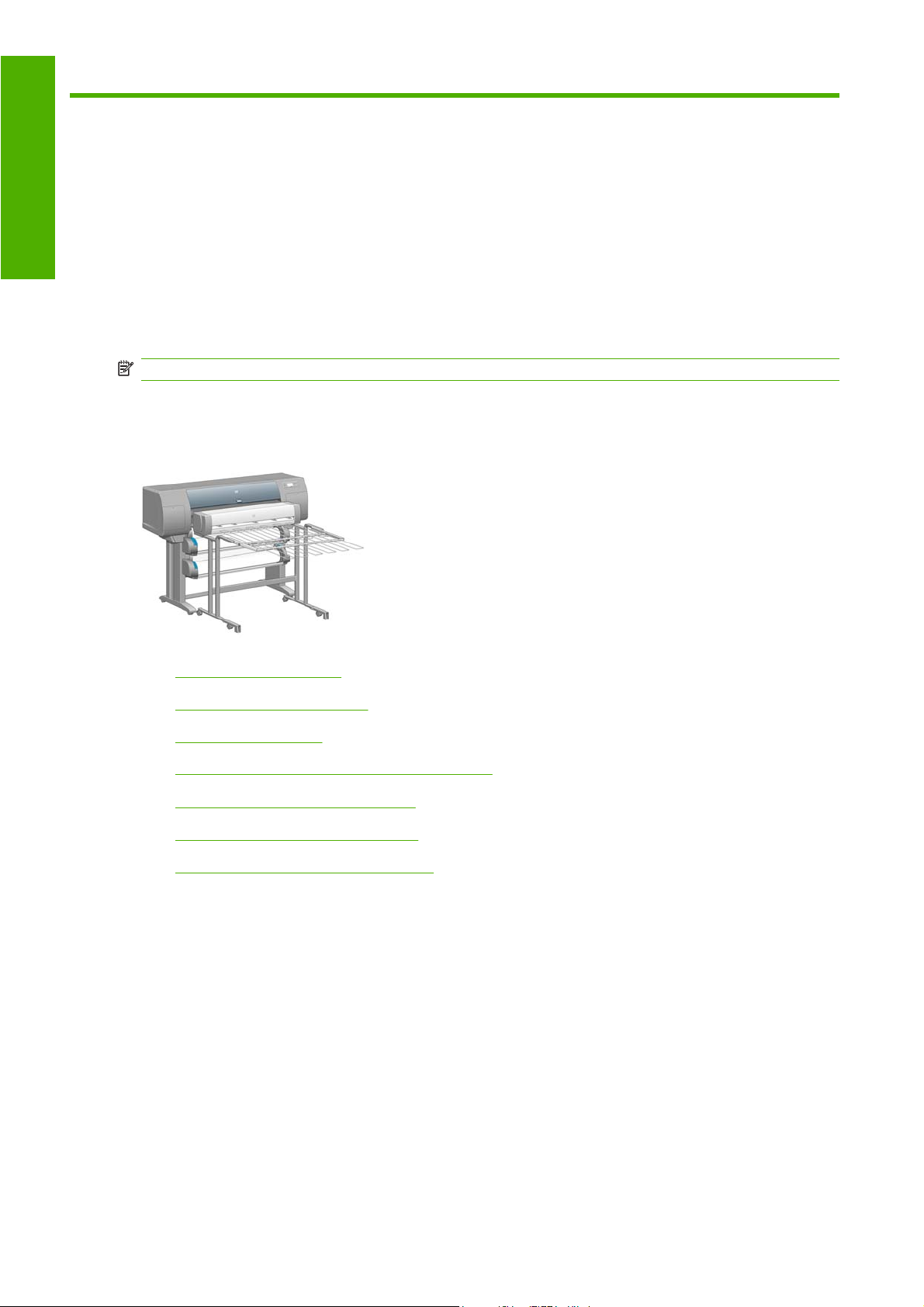
Empilhamento
6 Como... (tópicos de empilhamento)
[4520]
NOTA: Este capítulo se aplica apenas à impressora HP Designjet série 4520.
O empilhamento é um acessório opcional da Impressora HP Designjet série 4520. Esse acessório
permite que as impressões fiquem retas, uma em cima da outra, em vez de deixá-las cair no
compartimento.
Instalar o empilhamento
●
Desinstalar o empilhamento
●
Alterar a temperatura
●
Trocar os rolos enquanto usa o empilhamento
●
Limpar o exterior do empilhamento
●
Limpar os roletes do empilhamento
●
Mover ou armazenar o empilhamento
●
50 Capítulo 6 Como... (tópicos de empilhamento) [4520] PTWW
Page 61

Instalar o empilhamento
1. Conecte os cabos entre o empilhamento e a impressora.
2. Ligue o empilhamento.
Empilhamento
3.
Selecione o ícone
empilhador. O painel frontal solicitará que o empilhamento seja ligado à impressora.
4. Há duas lingüetas no empilhamento que se encaixam nos defletores da impressora. Para ligar o
empilhamento à impressora, prenda primeiro um lado e depois o outro (dessa forma, você imprime
menos força).
Aguarde um tempo de aquecimento, especialmente quando o empilhamento acabou de ser ligado.
NOTA: O empilhamento opera com folhas cortadas. Quando é ligado, o cortador é automaticamente
ativado. Esse acessório não funcionará se o cortador estiver desativado ou se não for possível cortar
o material de impressão (tela, por exemplo).
no painel frontal da impressora, então, Acessórios > Empilhador > Instalar
Desinstalar o empilhamento
1.
Para desinstalar o empilhador, selecione o ícone
Acessórios > Empilhador > Desinstalar empilhador.
2. O painel frontal solicitará que o empilhamento seja desligado da impressora. Puxe o empilhamento
soltando-o primeiro de um lado e depois do outro.
3. Desconecte os cabos do empilhamento.
no painel frontal da impressora, então,
Alterar a temperatura
NOTA: Essa opção somente estará disponível se o empilhador estiver instalado na impressora.
PTWW Instalar o empilhamento 51
Page 62

Empilhamento
O empilhamento contém um rolete aquecido para retirar ondulações do papel. Para alterar a
temperatura do rolete, selecione o ícone
Empilhador > Selec. temperatura. Há três opções:
Normal é a configuração padrão e recomendada.
●
Alta configura o rolete com uma temperatura mais alta, que pode ser útil para papéis
●
especialmente duros.
Baixa configura o rolete com uma temperatura mais baixa, que pode ser útil para papéis com
●
revestimento mais delicado.
no painel frontal da impressora, então, Acessórios >
Trocar os rolos enquanto usa o empilhamento
1. Remova a pilha de papel cortado do empilhamento para manusear mais facilmente o
empilhamento.
2. Separe o empilhamento da impressora: primeiro um lado e depois o outro.
3. Troque os rolos da forma normal: consulte
na página 36 e Carregar um rolo na impressora [4520] na página 32.
Descarregar um rolo da impressora [4520]
Limpar o exterior do empilhamento
Consulte Limpar a parte externa da impressora na página 113.
Limpar os roletes do empilhamento
AVISO! O empilhamento fica quente durante o uso. Antes de limpar, desligue-o para que esfrie.
A tinta tende a aderir no rolete principal e nos roletes de saída menores do empilhamento, portanto,
devem ser limpos regularmente com um pano umedecido com água.
A freqüência da limpeza depende, em parte, do tipo de papel usado.
Para papéis comuns, revestidos ou com revestimento pesado, uma vez por mês é o suficiente.
●
Para papéis translúcidos, vellum, brilhantes ou vegetal natural, a limpeza deverá ser feita uma vez
●
por semana, mesmo nos modos de impressão mais lentas.
52 Capítulo 6 Como... (tópicos de empilhamento) [4520] PTWW
Page 63

Mover ou armazenar o empilhamento
Antes de mover ou armazenar o empilhamento, siga algumas etapas para reduzir o espaço que
ocupará.
1. Solte os parafusos de um dos lados da bandeja do empilhamento, para que a bandeja fique
pendurada.
Empilhamento
2. Remova o pino da extensão de cada perna e gire a extensão da perna para cima.
PTWW Mover ou armazenar o empilhamento 53
Page 64

7 Como... (tópicos de ajuste de imagem)
Ajuste de imagem
Alterar o tamanho do papel
●
Criar um tamanho de papel personalizado
●
Alterar a qualidade de impressão
●
Escolher configurações da qualidade de impressão
●
Imprimir em velocidade máxima
●
Ajustar margens
●
Imprimir em páginas maiores
●
Imprimir sem margens adicionadas
●
Selecionar a orientação da imagem
●
Girar uma imagem
●
Imprimir uma imagem espelhada
●
Dimensionar uma imagem
●
Alterar as configurações de paleta
●
Alterar o tratamento das linhas sobrepostas
●
Alterar a configuração da linguagem gráfica
●
54 Capítulo 7 Como... (tópicos de ajuste de imagem) PTWW
Page 65

Alterar o tamanho do papel
O tamanho da página pode ser especificado das seguintes formas:
Usando um driver de impressora do Windows: selecione a guia Papel/Qualidade e, em
●
seguida, Tamanho é.
Usando um driver de impressora do Mac OS: selecione Page Setup (Configuração de página) no
●
menu File (Arquivo), selecione a sua impressora no menu pop-up Format for (Formatar para) e,
em seguida, Tamanho do papel.
NOTA: Se não houver Page Setup (Configuração de página) no menu File (Arquivo),
selecione Imprimir e Tamanho do papel.
Usando o servidor da Web incorporado: vá para a seção Tamanho da página, na página Enviar
●
trabalho.
●
Com o painel frontal: selecione o ícone
papel > Selecionar tamanho papel.
, em seguida, Opç. padr. impressão > Opções de
NOTA: Se um tamanho de página for definido usando o driver da impressora ou o servidor da Web
incorporado, essa configuração sobrescreverá o definido no painel frontal.
Criar um tamanho de papel personalizado
Você pode criar um tamanho de página personalizado usando o driver da impressora ou o servidor da
Web incorporado.
NOTA: A capacidade de criar tamanhos de papel personalizados dependerá do nível de seus
privilégios administrativos.
Usando o driver de impressora HP-GL/2 e HP RTL para Windows:
1. Selecione a guia Papel/Qualidade.
2. Pressione o botão Personalizado.
3. Escolha um dos nomes selecionáveis (Personalizado 1 para Personalizado 5) no tamanho de
página personalizado.
4. Informe a largura e o comprimento.
5. Pressione o botão OK.
Ajuste de imagem
PTWW Alterar o tamanho do papel 55
Page 66

Ajuste de imagem
Usando o driver de impressora PostScript para Windows
Há outras alternativas para criar um tamanho de página personalizado.
Na caixa de diálogo do driver, clique no botão Personalizar na guia Papel/Qualidade, especifique
●
o nome e as dimensões do novo tamanho da página e clique em Salvar para salvar o novo
tamanho da página. Para ver o novo tamanho personalizado na lista de papéis personalizados,
será necessário sair das propriedades de impressora e entrar novamente (e usar o botão Mais,
se necessário).
NOTA: O driver não permitirá que você crie um tamanho de papel cuja largura ultrapasse seu
comprimento.
No menu Iniciar, selecione Impressoras e fax. Em seguida, no menu Arquivo, selecione
●
Propriedades de servidor. Na guia Formulários, marque a caixa Criar novo formulário,
especifique o nome e as dimensões do novo formulário e clique em Salvar formulário. Na caixa
do driver, seu novo tamanho personalizado está na lista de tamanhos na guia Papel/Qualidade
(use o botão Mais, se necessário).
Na caixa do driver PostScript, selecione a guia Avançado, então, PostScript Custom Page
●
Size (Tamanho de página personalizado PostScript) na lista de tamanho do papel, então clique
em OK para salvar o PostScript Custom Page Size (Tamanho de página personalizado
PostScript). O novo tamanho de página será salvo até você sair do aplicativo atual, depois ele
será revertido ao tamanho padrão. Na lista de tamanhos na guia Papel/Qualidade, você verá a
entrada PostScript Custom Page Size (Tamanho de página personalizado PostScript).
Usando o driver de impressora PostScript para Mac OS X
1. Selecione Page Setup (Configuração de Página) no menu File (Arquivo).
NOTA: Se não houver Page Setup (Configuração de página) no menu File (Arquivo),
selecione Imprimir.
2. Selecione Manage Custom Sizes (Gerenciar tamanhos personalizados) no final da lista de
tamanhos de papel.
3. Pressione o botão New (Novo) ou +.
4. Informe sua opção de nome para seu tamanho de página personalizado.
5. Informe a largura e o comprimento.
Usando o servidor da Web incorporado
1. Vá para a seção Tamanho da página, na página Enviar trabalho.
2. Selecione a opção Personalizado.
3. Escolha a largura e o comprimento para o tamanho de página desejado.
Alterar a qualidade de impressão
Sua impressora apresenta três opções diferentes de qualidade de impressão: Melhor, Normal e
Rápida. Também há duas opções suplementares que exercem um efeito na qualidade de
impressão: Otimizada para desenhos/texto ou Otimizada para imagens, e Máx. de detalhes.
Consulte
sobre qual dessas opções escolher.
56 Capítulo 7 Como... (tópicos de ajuste de imagem) PTWW
Escolher configurações da qualidade de impressão na página 57 para obter orientação
Page 67

É possível especificar a qualidade de impressão das seguintes maneiras:
Usando um driver de impressora do Windows: vá para a seção Qualidade de impressão na guia
●
Papel/Qualidade.
Usando um driver de impressora do Mac OS: vá para o painel Image Quality (Qualidade de
●
Imagem).
Usando o servidor da Web incorporado: vá para a seção Qualidade de imagem, na página Enviar
●
trabalho.
●
Com o painel frontal: selecione o ícone
, em seguida, Opç. padr. impressão > Qualidade da
imagem.
NOTA: Se uma qualidade de impressão for definida usando o driver da impressora ou o servidor da
Web incorporado, essa configuração sobrescreverá o definido no painel frontal.
NOTA: Você não pode alterar a qualidade de impressão das páginas que a impressora já está
recebendo ou tenha recebido (mesmo que ainda não tenha iniciado a impressão).
Escolher configurações da qualidade de impressão
A tabela a seguir mostra as sugestões de configurações de qualidade de impressão e de tipos de papéis
para os vários tipos diferentes de impressões, assumindo que você está usando um rolo. Você não
está obrigado a seguir essas sugestões, mas elas poderão ser úteis.
Se você estiver usando folhas, recomenda-se configurar a qualidade de impressão como Qualidade
máxima.
Se não estiver certo sobre como alterar as configurações da qualidade de impressão, consulte
a qualidade de impressão na página 56.
NOTA: Imagens de alta densidade devem ser impressas em papel mais pesado (pesado ou
brilhante).
Conteúdo da
impressão
Linhas (rascunho) Rápida Desenhos/texto Desativado (ou
Qualidade de
impressão
Configurações de qualidade da imagem Tipos de papel
Otimizado para Máximo de
detalhes
Ativado para alta
qualidade, menor
velocidade)
Bright White
Papel comum
Materiais translúcidos*
Papel revestido
Ajuste de imagem
Alterar
Linhas Normal Desenhos/texto Desativado Bright White
Papel comum
Materiais translúcidos*
Papel revestido
Linhas e
preenchimentos
(rápido)
Normal Desenhos/texto Ativado Bright White
Papel comum
Materiais translúcidos*
Papel revestido
Papel revestido pesado
PTWW Escolher configurações da qualidade de impressão 57
Page 68

Conteúdo da
impressão
Configurações de qualidade da imagem Tipos de papel
Qualidade de
impressão
Otimizado para Máximo de
detalhes
Papel Fotográfico Brilhante
Productivity
Ajuste de imagem
Linhas e
preenchimentos
Linhas e imagens –
mapas de alta
qualidade
Anúncios internos Normal Imagens Desativado Papel revestido
Superior Desenhos/texto Desativado Bright White
Papel comum
Materiais translúcidos*
Papel revestido
Papel revestido pesado
Papel Fotográfico Brilhante
Productivity
Superior Desenhos/texto Ativado Papel revestido
Papel revestido pesado
Papel Fotográfico Brilhante
Productivity
Papel revestido pesado
Papel Fotográfico Brilhante
Productivity
Processamentos Superior Imagens Desativado Papel revestido pesado
Papel Fotográfico Brilhante
Productivity
Fotografias Superior Imagens Desativado Papel Fotográfico Brilhante
Productivity
* Materiais translúcidos incluem Vellum, Papel Comum Translúcido, Papel Vegetal, Filme Transparente
e Filme Mate.
Para obter detalhes técnicos sobre resolução de impressão, consulte
Especificações funcionais
na página 210.
58 Capítulo 7 Como... (tópicos de ajuste de imagem) PTWW
Page 69

Imprimir em velocidade máxima
Há duas configurações para tipos de papel no painel frontal especialmente designados para impressão
na velocidade máxima.
Conteúdo da
impressão
Linhas (rascunho) Rápida Desenhos/texto Desativado Bright White de Velocidade
* Para usar o Bright White de Velocidade Máxima, carregue Papel Comum Bright White HP para Jato
de Tinta e selecione Bright White de Velocidade Máxima na lista de tipos de papel no painel frontal.
† Para usar o Papel Comum de Velocidade Máxima, carregue o Papel Comum HP Universal para Jato
de Tinta e selecione Papel Comum de Velocidade Máxima na lista de tipos de papel no painel frontal.
Ajustar margens
As margens da impressora determinam a área de impressão da página que pode ser usada pelo seu
aplicativo. Há três tipos de margens: Pequena, Normal e Estendida (consulte também
margens adicionadas na página 60). Para as dimensões das margens, consulte Especificações
funcionais na página 210.
Configurações de qualidade da imagem Tipos de papel (painel frontal)
Qualidade de
impressão
Otimizada para Máximo de
detalhes
Máxima*
Papel Comum de Velocidade
Máxima†
Ajuste de imagem
Imprimir sem
É possível especificar as margens das seguintes formas:
Usando o driver de impressora HP-GL/2 e HP RTL para Windows: Margens normais estão
●
selecionadas por padrão. Para escolher as outras opções, selecione a guia Papel/Qualidade e
pressione o botão Margens/Layout.
Usando o driver PostScript do Windows: selecione a guia Papel/Qualidade e, em seguida,
●
Tamanho é. Você seleciona o tamanho da página e das margens ao mesmo tempo.
Usando um driver de impressora do Mac OS: selecione Page Setup (Configuração de Página) no
●
menu File (Arquivo) e, em seguida, Paper size (Tamanho do papel). Você seleciona o tamanho
da página e das margens ao mesmo tempo.
NOTA: Se não houver Page Setup (Configuração de página) no menu File (Arquivo),
selecione Imprimir e Tamanho do papel.
Usando o servidor da Web incorporado: selecione na lista Margens, na página Enviar trabalho.
●
Com um nível de firmware de pelo menos FW9, é possível reduzir as margens de aninhamento a
●
0. Isso pode ser feito pelo painel frontal: Gerenciamento do trabalho > Opções de
aninhamento > Espaçamento de aninhamento. Existem duas configurações: Automática
(padrão) ou 0. Se selecionar 0, é possível, por exemplo, aninhar três documentos de tamanho A3
em um rolo de 36 polegadas.
●
Com o painel frontal: selecione o ícone
, em seguida, Opç. padr. impressão > Opções de
papel > Selecionar margens papel.
NOTA: Se as margens forem definidas com o driver da impressora ou com o servidor da Web
incorporado, essa configuração sobrescreverá as definidas no painel frontal.
PTWW Imprimir em velocidade máxima 59
Page 70

Imprimir em páginas maiores
Por motivos técnicos, não é possível imprimir uma imagem que cubra a largura ou o comprimento total
do papel. Deverá sempre haver uma margem ao redor da imagem. No entanto, se desejar imprimir,
por exemplo, uma imagem de tamanho A3 sem margens ao redor, você poderá imprimir em um papel
maior que A3 (deixando margens ao redor da imagem, como de costume) e, depois, cortar as margens
após a impressão.
Os layouts de páginas maiores foram projetados para esta finalidade. Cada página maior é grande o
suficiente para acomodar um tamanho de papel padrão mais as margens.
Ajuste de imagem
Você pode especificar um layout de página maior das seguintes maneiras:
Usando o driver de impressora HP-GL/2 e HP RTL para Windows: selecione a guia Papel/
●
Qualidade, pressione o botão Margens/Layout e, em seguida, selecione Tam. superior nas
opções de layout.
Usando o driver PostScript do Windows: selecione a guia Papel/Qualidade e, em seguida,
●
Tamanho é. A página maior e as margens são selecionadas ao mesmo tempo.
Usando um driver de impressora do Mac OS X: selecione o tamanho do papel e as opções de
●
margem aparecerão. Selecione a opção Tam. superior.
Usando o servidor da Web incorporado: na página Enviar trabalho, selecione Tam. superior na
●
lista de layout Margens.
Com o painel frontal: selecione Opç. padr. impressão > Opções de papel > Selecionar
●
layout > Tam. superior.
Ao utilizar páginas maiores, você pode selecionar a largura das margens como de costume
(consulte
Consulte também
Ajustar margens na página 59).
Imprimir sem margens adicionadas na página 60.
Imprimir sem margens adicionadas
Por motivos técnicos, não é possível imprimir uma imagem que cubra a largura ou o comprimento total
do papel. Deverá sempre haver uma margem ao redor da imagem. No entanto, se sua imagem já tiver
margens adequadas (espaço em branco ao redor das bordas), você poderá indicar à impressora para
não adicionar margens à imagem ao imprimi-la. Nesse caso, na verdade a impressora cortará as bordas
da imagem levando em conta que elas não contêm nada que precise ser impresso.
É possível solicitar que nenhuma margem seja adicionada da seguinte maneira:
Usando o driver de impressora HP-GL/2 e HP RTL para Windows: selecione a guia Papel/
●
Qualidade, pressione o botão Margens/Layout e, em seguida, selecione Cortar conteúdo pelas
margens nas opções de layout.
Usando o driver PostScript do Windows: selecione a guia Papel/Qualidade e, em seguida,
●
Tamanho é e selecione uma página com tamanho superior. Pressione o botão Margens/
Layout e, em seguida, selecione Cortar conteúdo pelas margens nas opções de layout.
Usando o servidor da Web incorporado: na página Enviar trabalho, selecione Cortar conteúdo
●
pelas margens na lista de layout Margens.
Com o painel frontal: selecione Opç. padr. impressão > Opções de papel > Selecionar
●
layout > Cortar conteúdo pelas margens.
Esta opção não está disponível no driver PostScript para Windows ou nos drivers para Mac OS.
60 Capítulo 7 Como... (tópicos de ajuste de imagem) PTWW
Page 71

Ao utilizar esta opção, você pode selecionar a largura das margens como de costume (consulte Ajustar
margens na página 59). A impressora continuará utilizando margens: em vez de adicioná-las à imagem,
a impressora as remove.
Selecionar a orientação da imagem
A orientação da imagem pode ser retrato ou paisagem. Ao vê-la na tela:
A altura de uma imagem retrato é maior que sua largura (uma imagem alta).
●
A largura de uma imagem paisagem é maior que sua altura (uma imagem larga).
●
É necessário selecionar a orientação de sua imagem ao exibi-la na tela. Se você possui uma imagem
paisagem e seleciona retrato ou se possui uma imagem retrato e seleciona paisagem, a imagem poderá
ficar cortada ao ser impressa.
Ajuste de imagem
É possível selecionar a orientação utilizando um driver de impressora ou o servidor da Web incorporado.
Usando o driver de impressora HP-GL/2 e HP RTL para Windows: vá para a seção Orientação,
●
na guia Acabamento.
Usando o driver de impressora PostScript para Windows: vá para a seção Orientação na guia
●
Papel/Qualidade.
Usando o driver de impressora PostScript para Mac OS: selecione Page Setup (Configuração
●
de Página) no menu File (Arquivo) e, em seguida, vá para a seção Orientation (Orientação) do
painel Page Attributes (Atributos de Página).
NOTA: Se não houver Page Setup (Configuração de página) no menu File (Arquivo),
selecione Imprimir e Orientação.
Usando o servidor da Web incorporado: vá para a seção Orientação, na página Enviar trabalho.
●
Girar uma imagem
Por padrão, as imagens são impressas com os lados mais curtos paralelos à borda da frente do papel.
Assim:
PTWW Selecionar a orientação da imagem 61
Page 72

Ajuste de imagem
Talvez você queira girar suas imagens 90 graus para economizar papel. Assim:
Isso pode ser feito das seguintes formas:
Usando o driver de impressora HP-GL/2 e HP RTL para Windows: selecione a guia Finishing
●
(Acabamento) e, em seguida, Girar 90 graus.
Usando o driver de impressora PostScript para Windows: selecione a guia Recursos e, em
●
seguida, Girar 90 graus.
Usando um driver de impressora do Mac OS: selecione o painel Finishing (Acabamento) e, em
●
seguida, Girar 90 graus.
Usando o servidor da Web incorporado: selecione a página Enviar trabalho e, em seguida,
●
Girar.
●
Com o painel frontal: selecione o ícone
papel > Girar.
NOTA: Se rotação for definida com o driver da impressora ou com o servidor da Web incorporado,
essa configuração sobrescreverá a definida no painel frontal.
NOTA: Quando você gira um trabalho, o comprimento pode aumentar para evitar cortes, pois as
margens superior e inferior normalmente são maiores do que as laterais.
62 Capítulo 7 Como... (tópicos de ajuste de imagem) PTWW
, em seguida, Opç. padr. impressão > Opções de
Page 73

CUIDADO: Tanto com rolos como com folhas, se você girar uma imagem retrato para a orientação
paisagem, o papel pode não ser grande o suficiente para comportá-la. Por exemplo, se você girar 90
graus uma imagem no modo retrato em um tamanho de papel D/A1, ela provavelmente ultrapassará a
largura do papel. Se estiver usando o servidor da Web incorporado, a tela de visualização confirmará
isso com um triângulo. Se estiver usando a Impressora HP Designjet série 4520, o trabalho ficará
"aguardando papel”.
Giro automático
O driver de impressora HP-GL/2 e HP RTL contém uma opção de Giro automático na guia Papel/
Qualidade que, para economizar papel, gira automaticamente em 90 graus qualquer imagem retrato
muito grande.
Imprimir uma imagem espelhada
Se você estiver um papel de imagem transparente, algumas vezes chamado de backlit, você pode
querer imprimir uma imagem espelhada de seu desenho, de forma que a orientação correta do mesmo
será vista quando ele for iluminado pela parte de trás. Para fazer isso sem alterar a imagem em seu
aplicativo:
Usando o driver de impressora HP-GL/2 e HP RTL para Windows: selecione a guia Acabamento
●
e, em seguida, Imagem espelho.
Usando o driver PostScript para Windows: selecione a guia Avançado, Document Options
●
(Opções de documento), Printer Features (Recursos de impressão) e configure Imagem
espelho como Ativado.
Ajuste de imagem
Usando um driver de impressora do Mac OS: selecione a guia Finishing (Acabamento) e, em
●
seguida, Imagem espelho.
Usando o servidor da Web incorporado: selecione a página Enviar trabalho e, em seguida,
●
Imagem espelhada.
●
Com o painel frontal: selecione o ícone
papel > Habilitar imagem espelho.
NOTA: Se a imagem espelhada for definida com o driver da impressora ou com o servidor da Web
incorporado, essa configuração sobrescreverá a definida no painel frontal.
Dimensionar uma imagem
Você pode enviar uma imagem para a impressora com um certo tamanho e informar à impressora para
redimensioná-la para um outro tamanho (normalmente maior). Isso poderá ser útil:
Se o software não oferecer suporte a formatos grandes.
●
Caso seu arquivo seja muito grande para a memória da impressora—nesse caso, você pode
●
reduzir o tamanho da página em seu software e depois redimensioná-la novamente usando a
opção do painel frontal
, em seguida, Opç. padr. impressão > Opções de
PTWW Imprimir uma imagem espelhada 63
Page 74

Ajuste de imagem
É possível redimensionar uma imagem das seguintes maneiras:
Usando um driver de impressora do Windows: selecione a guia Efeitos e, em seguida, Opções
●
de redimensionamento.
A opção Imprimir documento em ajusta o tamanho da imagem ao tamanho de página
◦
selecionado para a impressora. Por exemplo, se você tiver selecionado ISO A2 como
tamanho de página e quiser imprimir uma imagem no tamanho A4, ela será ampliada para
se ajustar à página A2. Se o tamanho de página ISO A3 for selecionado, a impressora
reduzirá uma imagem maior para se ajustar ao tamanho A3.
A opção % do tamanho normal (driver HP-GL/2 e HP RTL) ou Percentagem do tamanho
◦
real (driver PostScript) aumenta a área imprimível da página original pelo percentual indicado
e adiciona as margens da impressora para formar o tamanho da página de saída.
Usando um driver de impressora do Mac OS: selecione a guia Finishing (Acabamento) e, em
●
seguida, Print document on (Imprimir documento em).
O driver ajusta o tamanho da imagem ao tamanho de papel selecionado para sua impressora.
Usando o servidor da Web incorporado: selecione a página Enviar trabalho e, em seguida,
●
Redimens..
●
Com o painel frontal: selecione o ícone
papel > Escala.
, em seguida, Opç. padr. impressão > Opções de
Caso você esteja imprimindo em uma única folha, verifique se a imagem realmente pode ser ajustada
à página, caso contrário ocorrerão cortes.
Alterar as configurações de paleta
Não é possível alterar a paleta Fábrica, mas você pode definir as Paletas A e B da forma que preferir.
Essas paletas serão aplicadas apenas para trabalhos HP-GL/2 e HP RTL sem nenhuma paleta de
software incorporada.
NOTA: Todos os trabalhos HP-GL/2 e HP RTL gerados pelo driver de mesmo nome, que acompanha
a impressora, incluirão uma paleta de software incorporada; portanto, qualquer configuração de paleta
do painel frontal será ignorada.
Para redefinir a Paleta A:
1.
Vá para o painel frontal, selecione o ícone
> Definir paleta > Paleta A.
e Opç. padr. impressão > Opções do HP-GL/2
2. Vá até o número da pena que deseja alterar e pressione Selecionar.
3. Veja a largura atual definida para a pena selecionando Largura; por exemplo Largura=0,35
mm. Se desejar alterar isso:
4. Pressione Selecionar.
5. Vá até a largura desejada.
64 Capítulo 7 Como... (tópicos de ajuste de imagem) PTWW
Page 75

6. Pressione Selecionar novamente.
7. Pressione Voltar para retornar ao menu anterior: Cores/Largura. Caso contrário, vá até Cores.
8. Quando você seleciona Cor, é exibida a cor atual definida para a pena, por exemplo, Cor=110.
Se desejar alterar isso:
9. Pressione Selecionar.
10. Vá até a cor desejada.
11. Pressione Selecionar novamente.
12. Pressione Voltar para retornar ao menu anterior.
13. Quando cor e largura estiverem corretas, pressione Voltar.
14. Vá até o próximo número da pena que deseja alterar, pressione Selecionar e, então, repita as
etapas anteriores.
15. Quando todas as definições da pena estiverem corretas, pressione Voltar para sair dos menus.
NOTA: A paleta que você acabou de definir terá efeito somente quando você selecioná-la como sendo
a paleta atual.
Se você não obtiver os resultados esperados, consulte As configurações da pena parecem não ter
efeito na página 170.
Alterar o tratamento das linhas sobrepostas
A configuração Mesclar controla as linhas sobrepostas em uma imagem. Há duas configurações: Ativa
e Inativa.
Se a opção Mesclar estiver Inativa, somente a cor da linha superior será impressa no ponto em
●
que as linhas se cruzam.
Se a opção Mesclar estiver Ativa, as cores das duas linhas que se cruzam serão mescladas.
●
Para ativar Combinar, selecione o ícone
2 > Habilitar combinar. Você pode definir a configuração de mesclagem com o software em alguns
aplicativos. As configurações no software substituem as do painel frontal.
, em seguida,Opç. padr. impressão > Opções do HP-GL/
Ajuste de imagem
NOTA: As configurações de mesclagem não têm efeito nos arquivos PostScript.
Alterar a configuração da linguagem gráfica
A não ser que esteja solucionando um dos problemas citados a seguir, você não precisará alterar a
configuração padrão (Automático), e não recomendamos que você faça isso, pois ao configurar uma
linguagem gráfica específica, você só poderá imprimir arquivos na linguagem selecionada.
Para alterar as configurações de linguagem gráfica, selecione o ícone
impressão > Selec. ling. gráfica, no qual as seguintes opções estão disponíveis.
PTWW Alterar o tratamento das linhas sobrepostas 65
, em seguida, Opç. padr.
Page 76

Ajuste de imagem
Selecione Automático para permitir que a impressora determine o tipo de arquivo que está
●
recebendo. Essa configuração funciona para a maioria dos aplicativos de software.
Selecione HP-GL/2 se você não está trabalhando com arquivos PostScript e já teve problemas
●
com a posição da imagem ou com o temporizador.
Selecione PS se você estiver imprimindo apenas arquivos PostScript, se seus trabalhos PostScript
●
não iniciarem com o cabeçalho padrão PostScript (%!PS) e não incluírem os comandos de
alternância de linguagem PJL.
Como alternativa, selecione PS se você já tiver tido problemas ao fazer download de fontes
PostScript. Nesse caso, selecione novamente Automático depois de fazer download das fontes.
Se você estiver fazendo download das fontes por uma conexão USB, selecione o ícone
seguida, Opç. padr. impressão > Opções de PS > Selecionar código > ASCII.
Selecione TIFF, JPEG, PDF ou CALS G4 apenas se estiver enviando um arquivo do tipo
●
apropriado diretamente para a impressora, sem usar um driver. Isso, normalmente, é feito apenas
do servidor da Web incorporado, em que a configuração de linguagem é feita pelo próprio servidor,
e não por você.
NOTA: As opções PS e PDF estão disponíveis somente com impressoras PostScript.
, em
66 Capítulo 7 Como... (tópicos de ajuste de imagem) PTWW
Page 77

8 Como... (tópicos de cores)
Executar a calibração de cores
●
Executar compensação do ponto preto
●
Configurar tentativa de renderização
●
Selecionar o modo de emulação de cores
●
Produzir impressões correspondentes de diferentes HP Designjets
●
Obter cores precisas do Adobe Photoshop CS (driver HP-GL/2 e RTL)
●
Obter cores precisas do Adobe Photoshop CS (driver PostScript)
●
Obter cores precisar do Adobe InDesign CS
●
Obter cores precisas do QuarkXPress 6
●
Obter cores precisas do Autodesk AutoCAD
●
Obter cores precisas do Microsoft Office 2003Microsoft Office
●
Obter cores precisas do ESRI ArcGIS 9
●
Cor
PTWW 67
Page 78

Executar a calibração de cores
A calibração de cores melhora a consistência de cores entre as impressões e de uma impressora para
outra.
Ela é normalmente realizada sempre que um cabeçote de impressão é substituído e sempre que um
novo tipo de papel, que ainda não foi calibrado pelos novos cabeçotes, for usado. No entanto, esse
comportamento automático pode ser desativado e a correção de cores padrão pode ser usada para
cada um dos tipos de papel conhecidos.
1.
No painel frontal, selecione o ícone
de cores.
2. As opções disponíveis para calibração de cores são:
Ativado: A impressora realiza uma calibração de cores sempre que você usa um novo tipo
●
de papel, que ainda não foi calibrado, com o conjunto atual dos cabeçotes de impressão. A
correção de cores resultante da calibração é, então, usada nas impressões subseqüentes
Cor
nesse tipo de papel com a mesma configuração de qualidade de impressão.
, em seguida, Configuração da impressora > Calibração
Desativado: a impressora usa a correção de cores padrão, uma diferente para cada
●
configuração de tipo de papel e de qualidade de impressão.
3. A impressora calibra cores, imprimindo a faixa de calibração, digitalizando a faixa com um sensor
ótico interno e calculando as correções de cores necessárias. A faixa de calibração de cores tem
uma largura de 269 mm e 18 mm de comprimento em papéis brilhosos, mas em outros tipos de
papel seu comprimento é de 109 mm. A calibração de cores leva aproximadamente de 3 a 6
minutos, dependendo do tipo de papel.
NOTA: A calibração de cores pode ser solicitada manualmente a qualquer momento pelo painel
frontal, selecionando o ícone
CUIDADO: A calibração de cores pode ser executada com sucesso em materiais opacos somente.
Não tente calibrar o filme transparente.
, em seguida, Gerenc. cab. impres. > Calibrar cor.
Executar compensação do ponto preto
A opção compensação do ponto preto controla se há necessidade de ajustar diferenças em ponto pretos
ao converter cores entre espaços de cores. Quando essa opção é selecionada, uma variedade
totalmente dinâmica do espaço de origem é mapeada para a correspondente do espaço de destino.
Isso pode ser muito útil para prevenir sombras quando o ponto preto do espaço de origem é mais escuro
que o do espaço de destino. Essa opção poderá ser usada somente quando a tentativa de renderização
colorimétrica absoluta estiver selecionada (consulte
na página 69).
Configurar tentativa de renderização
68 Capítulo 8 Como... (tópicos de cores) PTWW
Page 79

A compensação do ponto preto pode ser especificada das seguintes formas:
Usando um driver de impressora PostScript do Windows: selecione a guia Cores e, em
●
seguida, Compensação do ponto preto.
Usando um driver de impressora do Mac OS: selecione o painel Opções de cor e, em seguida,
●
Compensação do ponto preto.
Usando o servidor da Web incorporado: selecione a página Enviar trabalho e, em seguida,
●
Compensação do ponto preto.
●
Com o painel frontal: selecione o ícone
cor > Compensação do ponto preto.
, em seguida, Opç. padr. impressão > Opções de
Configurar tentativa de renderização
Tentativa de renderização é uma das configurações usadas ao transformar cores. Como você
provavelmente sabe, algumas das cores que você deseja imprimir podem não ser reproduzíveis pela
impressora. A tentativa de renderização permite que você selecione uma das quatro formas diferentes
de manusear a tão famosa gama de cores.
Saturação (gráficos): mais usada para gráficos em apresentações, quadros ou imagens
●
compostas por cores brilhantes e saturadas.
Perceptiva (imagens): mais usada para fotografias ou imagens em que as cores se misturam
●
Essa opção tenta preservar a aparência geral.
Colorimétrica relativa (prova): melhor opção quando você quer corresponder uma cor em
●
especial. Esse método é usado principalmente para provas. Essa opção garante que, se uma cor
pode ser impressa com precisão, isso realmente acontecerá. Os outros métodos fornecerão,
provavelmente, uma variedade de cores mais agradável, mas não garantirão que uma cor em
particular será impressa com precisão. Ela mapeia o branco do espaço de entrada para o branco
do papel no qual você está imprimindo.
Colorimétrica absoluta (prova): o mesmo que a colorimétrica relativa, mas sem mapeamento
●
de branco. Essa renderização é usada também para prova, em que o objetivo é simular o resultado
de uma impressora (incluindo o ponto branco).
A tentativa de renderização pode ser especificada das seguintes formas:
Usando um driver de impressora PostScript do Windows: selecione a guia Cores e, em
●
seguida, Tentativa de renderização.
Usando um driver de impressora do Mac OS: selecione o painel Opções de cor e, em seguida,
●
Tentativa de renderização.
Usando o servidor da Web incorporado: selecione a página Enviar trabalho e, em seguida,
●
Tentativa de renderização.
●
Com o painel frontal: selecione o ícone
cor > Sel. tentativa rend..
, em seguida, Opç. padr. impressão > Opções de
Cor
Selecionar o modo de emulação de cores
É possível especificar o modo de emulação de cores das seguintes formas:
Usando um driver de impressora do Windows: selecione a seção Gerenciamento de cores, na guia
●
Cores.
Usando um driver de impressora do Mac OS: selecione o painel Color Options (Opções de Cores).
●
PTWW Configurar tentativa de renderização 69
Page 80

Usando o servidor da Web incorporado: selecione a seção Gerenciamento de cores, na página
●
Enviar trabalho.
●
Com o painel frontal: selecione o ícone
cor.
, em seguida, Opç. padr. impressão > Opções de
Consulte
Modos de emulação de cores na página 193.
Produzir impressões correspondentes de diferentes HP Designjets
Consulte Correspondência de cores entre HP Designjets diferentes na página 161.
Obter cores precisas do Adobe Photoshop CS (driver HPGL/2 e RTL)
Este tópico descreve uma ótima forma de controlar as cores que você obtém da impressora, mas há
muitas outras. Antes de começar, certifique-se de que o tipo de papel já foi calibrado.
Configurações dos aplicativos
1. Abra o Adobe Photoshop e selecione Configurações de cores no menu Editar.
Espaços de trabalho: o espaço de trabalho é o espaço de cores que você deseja usar ao
●
Cor
manipular imagens. Recomenda-se utilizar o espaço de cores que vem com a imagem
(consulte as Diretrizes para o gerenciamento de cores, a seguir), se houver; caso contrário,
recomenda-se usar o padrão, que é: RGB: Adobe RGB 1998, CMYK: SWOP para os EUA e
Euroscale Revestido v2 para o resto do mundo.
Color Management Policies (Diretrizes para o gerenciamento de cores): selecione
●
"Preservar perfis incorporados'.
Tentativa de renderização: consulte
●
Compensação do ponto preto: essa opção é recomendada se você selecionou a tentativa
●
de renderização Colorimétrica relativa. Consulte
na página 68.
Configurar tentativa de renderização na página 69.
Executar compensação do ponto preto
70 Capítulo 8 Como... (tópicos de cores) PTWW
Page 81

2. Abra a imagem. Aceite o perfil de cores incorporado, se houver um:
Caso contrário, aceite o padrão sugerido pelo Adobe Photoshop:
Cor
3. Uma vez definido o espaço de cores no qual você vai trabalhar, você pode fazer uma prova
simulada (teste), ou seja, simular na tela como a imagem será depois de impressa. Para isso, você
precisará de um perfil ICC para seu monitor. Selecione Exibir > Configuração de prova >
PTWW Obter cores precisas do Adobe Photoshop CS (driver HP-GL/2 e RTL) 71
Page 82

Personalizado. Use as informações a seguir para selecionar as opções na janela Configuração
de prova:
Perfil: escolha o perfil com base no modelo da impressora e no tipo de papel que pretende
●
usar.
Preservar números de cores: esta caixa de seleção indica ao aplicativo como simular a
●
aparência do documento sem converter as cores do Espaço do documento para o Espaço
do perfil de prova. Ela simula as mudanças de cores que podem ocorrer quando os valores
de cores do documento são interpretados pelo Perfil de prova, e não pelo Perfil do documento.
Essa opção não é recomendada.
Tentativa: esse menu permite que você selecione uma tentativa de renderização do espaço
●
do documento para o espaço de simulação; dessa forma, você pode visualizar os efeitos de
diferentes tentativas. Consulte
Usar Compensação do ponto preto: essa opção é recomendada se você selecionou a
●
tentativa de renderização Colorimétrica relativa. Consulte
preto na página 68.
Papel branco: essa caixa de seleção emula a brancura do papel no monitor. O efeito é o
●
mesmo usando a tentativa de renderização Colorimétrica absoluta.
Tinta preta: essa caixa de seleção desativa a compensação do ponto preto para a
●
renderização na simulação do monitor. Assim, se o espaço de simulação preto for mais claro
que o preto do monitor, você verá um preto desbotado no monitor. Essa opção não é
recomendada.
Configurar tentativa de renderização na página 69.
Executar compensação do ponto
Pré-visualização: se essa caixa de seleção estiver ativada (recomendado), as alterações
Cor
●
que você faz nessa janela serão refletidas na imagem imediatamente.
4. Quando você estiver pronto para imprimir uma imagem, abra a janela Imprimir com visualização
no menu Arquivo. Na guia Gerenciamento de cores, você pode selecionar:
Espaço de origem: 'Documento' (automaticamente selecionado para você).
●
Perfil: seleciona o perfil que irá utilizar. Recomenda-se usar Adobe RGB. Se Adobe RGB ou
●
sRGB não estiver selecionado, escolha o perfil ICC para o papel carregado e lembre-se de
selecionar no driver, posteriormente, a opção Gerenciado pelo aplicativo.
Tentativa: Consulte
●
Configurar tentativa de renderização na página 69.
72 Capítulo 8 Como... (tópicos de cores) PTWW
Page 83

Configurações do driver
Na guia Papel/Qualidade (Windows) ou no painel Image Quality (Qualidade de imagem) (Mac OS),
defina Qualidade de impressão como Qualidade máxima.
Na guia Cores (Windows) ou no painel Color Options (Opções de cor) (Mac OS), estão disponíveis as
opções de gerenciamento de cores a seguir. Selecione a mesma opção selecionada anteriormente na
caixa de diálogo Imprimir (seção Espaço de impressão, opção Perfil).
sRGB: esse é o espaço de cores padrão. Os dados RGB são convertidos para CMYK usando os
●
mapas de cores internos da impressora, que dependem do tipo de papel e da qualidade de
impressão selecionados. Esses são os mapas de cores mais "versáteis": produzem cores
saturadas para CAD e aplicativos do Office e também bons resultados para imagens fotográficas.
AdobeRGB: parecido com sRGB, mas usa os mapas de cores internos AdobeRGB para CMYK,
●
que são projetados para dados AdobeRGB com uma gama fonte maior. Mais adequado para
fotografias digitais.
Gerenciado pelo aplicativo: o driver não fará nenhuma correção de cores. Essa opção pode ser
●
usada ao criar perfis de impressora RGB personalizados e aplicar dentro de um aplicativo (o
aplicativo é responsável por aplicar o gerenciamento de cores correto, usando os perfis de
impressão RGB personalizados). Nesse caso, certifique-se de ter selecionado o perfil de mídia
correto na opção "Espaço de impressão, Perfil" no comando de impressão do aplicativo (consulte
tópico acima).
Cor
PTWW Obter cores precisas do Adobe Photoshop CS (driver HP-GL/2 e RTL) 73
Page 84

Configurações da impressora
Certifique-se de que a configuração de Tipo de papel no painel frontal corresponde ao papel que você
pretende usar.
Obter cores precisas do Adobe Photoshop CS (driver PostScript)
Este tópico descreve uma ótima forma de controlar as cores que você obtém da impressora, mas há
Cor
Configurações dos aplicativos
muitas outras. Antes de começar, certifique-se de que o tipo de papel já foi calibrado.
1. Abra o Adobe Photoshop e selecione Configurações de cores no menu Editar (Windows) ou no
menu Photoshop (Mac OS).
Espaços de trabalho: o espaço de trabalho é o espaço de cores que você deseja usar ao
●
manipular imagens. Recomenda-se utilizar o espaço de cores que vem com a imagem
(consulte as Diretrizes para o gerenciamento de cores, a seguir), se houver; caso contrário,
recomenda-se usar o padrão, que é: RGB: Adobe RGB 1998, CMYK: SWOP para os EUA e
Euroscale Revestido v2 para o resto do mundo.
Color Management Policies (Diretrizes para o gerenciamento de cores): selecione
●
"Preservar perfis incorporados'.
Tentativa de renderização: consulte
●
Compensação do ponto preto: essa opção é recomendada se você selecionou a tentativa
●
de renderização Colorimétrica relativa. Consulte
na página 68.
74 Capítulo 8 Como... (tópicos de cores) PTWW
Configurar tentativa de renderização na página 69.
Executar compensação do ponto preto
Page 85
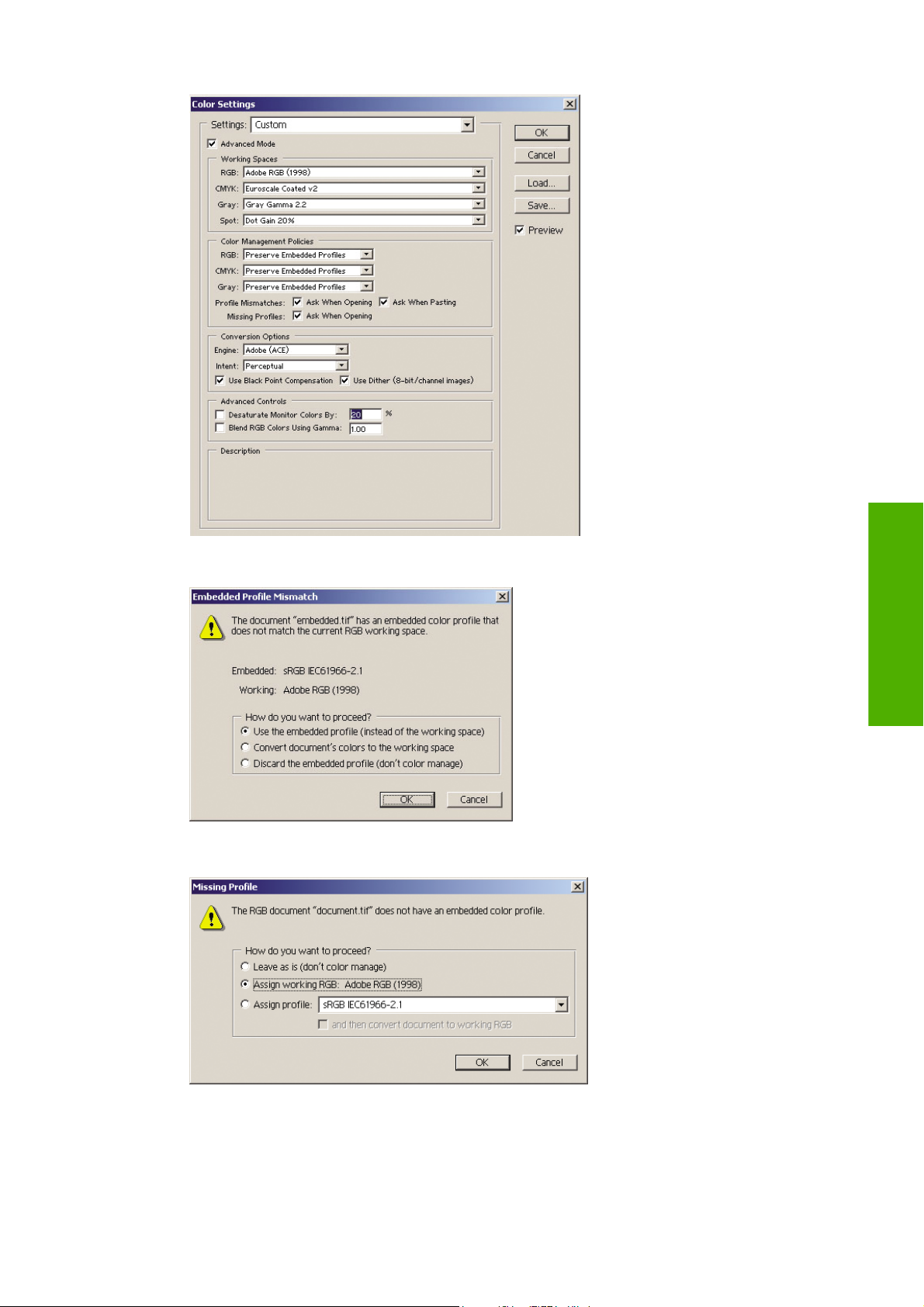
2. Abra a imagem. Aceite o perfil de cores incorporado, se houver um:
Caso contrário, aceite o padrão sugerido pelo Adobe Photoshop:
Cor
3. Uma vez definido o espaço de cores no qual você vai trabalhar, você pode fazer uma prova
simulada (teste), ou seja, simular na tela como a imagem será depois de impressa. Para isso, você
precisará de um perfil ICC para seu monitor. Selecione Exibir > Configuração de prova >
PTWW Obter cores precisas do Adobe Photoshop CS (driver PostScript) 75
Page 86

Personalizado. Use as informações a seguir para selecionar as opções na janela Configuração
de prova:
Perfil: escolha o perfil com base no modelo da impressora e no tipo de papel que pretende
●
usar.
Preservar números de cores: esta caixa de seleção indica ao aplicativo como simular a
●
aparência do documento sem converter as cores do Espaço do documento para o Espaço
do perfil de prova. Ela simula as mudanças de cores que podem ocorrer quando os valores
de cores do documento são interpretados pelo Perfil de prova, e não pelo Perfil do documento.
Essa opção não é recomendada.
Tentativa: esse menu permite que você selecione uma tentativa de renderização do espaço
●
do documento para o espaço de simulação; dessa forma, você pode visualizar os efeitos de
diferentes tentativas. Consulte
Usar Compensação do ponto preto: essa opção é recomendada se você selecionou a
●
tentativa de renderização Colorimétrica relativa. Consulte
preto na página 68.
Papel branco: essa caixa de seleção emula a brancura do papel no monitor. O efeito é o
●
mesmo usando a tentativa de renderização Colorimétrica absoluta.
Tinta preta: essa caixa de seleção desativa a compensação do ponto preto para a
●
renderização na simulação do monitor. Assim, se o espaço de simulação preto for mais claro
que o preto do monitor, você verá um preto desbotado no monitor. Essa opção não é
recomendada.
Configurar tentativa de renderização na página 69.
Executar compensação do ponto
Pré-visualização: se essa caixa de seleção estiver ativada (recomendado), as alterações
Cor
●
que você faz nessa janela serão refletidas na imagem imediatamente.
4. Quando você estiver pronto para imprimir uma imagem, abra a janela Imprimir com visualização
no menu Arquivo. Na guia Gerenciamento de cores, você pode selecionar:
Espaço de origem: 'Documento' (automaticamente selecionado para você). Esse é o espaço
●
de cores no qual você trabalhou ao editar a imagem.
Perfil: selecione Gerenciamento de cores PostScript (caso não veja esta opção, selecione
●
Gerenciamento de cores da impressora). Com essa opção, o aplicativo informa ao driver qual
perfil de origem e tentativa de renderização devem ser usados para a conversão para o
espaço de impressão. Nesse caso, o driver utilizará o perfil 'Documento' e a tentativa de
renderização selecionada a seguir. As configurações Perfil de entrada e Tentativa de
renderização do driver serão sobrescritas.
Tentativa: consulte
●
76 Capítulo 8 Como... (tópicos de cores) PTWW
Configurar tentativa de renderização na página 69.
Page 87

Configurações do driver
A opção Gerenciamento de cores PostScript do aplicativo será sobrescrita pelas configurações de cores
do driver (Perfil de entrada e Tentativa de renderização). Nesse caso, o driver utilizará o perfil
'Documento' do aplicativo e a tentativa de renderização selecionada. Depois, você terá apenas de
selecionar no driver.
Na guia Papel/Qualidade (Windows) ou no painel Image Quality (Qualidade da imagem) (Mac OS),
●
defina Qualidade de impressão como Qualidade máxima.
Na guia Cores (Windows) ou no painel Color Options (Opções de cor) (Mac OS), marque a
●
caixa Automatic PANTONE Calibration (Calibração automática PANTONE) ou HP Professional
PANTONE Emulation (Emulação PANTONE do HP Professional).
Configurações da impressora
Certifique-se de que a configuração de Tipo de papel no painel frontal corresponde ao papel que você
pretende usar.
Obter cores precisar do Adobe InDesign CS
Este tópico descreve uma ótima forma de controlar as cores que você obtém da impressora, mas há
muitas outras. Veremos, a seguir, uma técnica de prova física, que mostra a você, na impressora, como
as cores aparecerão quando reproduzidas em uma prensa. Antes de começar, certifique-se de que o
tipo de papel já foi calibrado.
Cor
NOTA: Imagens EPS, PDF e em escala de cinza não permitem que aplicativos de layout de página
gerenciem suas cores. Além disso, tais imagens são exibidas com pouca definição no monitor.
PTWW Obter cores precisar do Adobe InDesign CS 77
Page 88

Configurações dos aplicativos
1. Abra o Adobe InDesign e selecione Color Settings (Configurações de cores) no menu Edit
(Editar).
Espaços de trabalho: o espaço de trabalho é o espaço de cores que você deseja usar ao
●
manipular imagens. Recomenda-se utilizar o espaço de cores que vem com a imagem
(consulte as Diretrizes para o gerenciamento de cores, a seguir), se houver; caso contrário,
recomenda-se usar o padrão, que é: RGB: Adobe RGB 1998, CMYK: SWOP para os EUA e
Euroscale Revestido v2 para o resto do mundo.
Color Management Policies (Diretrizes para o gerenciamento de cores): selecione
●
"Preservar perfis incorporados'.
Tentativa de renderização: consulte
●
Compensação do ponto preto: essa opção é recomendada se você selecionou a tentativa
●
de renderização Colorimétrica relativa. Consulte
na página 68.
Configurar tentativa de renderização na página 69.
Executar compensação do ponto preto
Cor
2. Crie e abra uma imagem com seu próprio espaço de cores ou com o mais apropriado. Depois,
retoque a imagem conforme necessário.
3. Quando tiver a imagem pronta para enviar ao dispositivo de saída, esse será o momento para
simular, em sua impressora, o que aparecerá no dispositivo de saída. Você deve converter a
imagem do perfil de origem ou de trabalho para o dispositivo CMYK de saída, e depois novamente
do dispositivo CMYK de saída para o perfil da impressora (calibrado).
No InDesign, recomenda-se usar o comando Configuração de prova (Exibir > Configuração de
prova -> Personalizado). Esse comando permite que você selecione o "perfil de prova" no espaço
de origem ao imprimir. Você também poderá ver uma simulação em seu monitor. Recomenda-se
o seguinte:
78 Capítulo 8 Como... (tópicos de cores) PTWW
Page 89

Cada objeto no InDesign possui seu próprio gerenciamento de cores. Os elementos InDesign
(nativos) usam os espaços de trabalho (perfis padrão) e a tentativa de renderização definidos nas
Configurações de cores, e os objetos colocados possuem seus próprios perfis e tentativa de
renderização determinados. Depois, cada elemento é convertido a partir de seu próprio espaço
de cores para o espaço de cores da simulação, usando sua própria tentativa de renderização.
Perfil: selecione o perfil que corresponda ao dispositivo que você deseja emular
●
(normalmente, um perfil específico ou padrão de prensa).
Papel branco: essa caixa de seleção emula a brancura do papel no monitor. O efeito é o
●
mesmo usando a tentativa de renderização Colorimétrica absoluta.
Tinta preta: essa caixa de seleção desativa a compensação do ponto preto para a
●
renderização na simulação do monitor. Assim, se o espaço de simulação preto for mais claro
que o preto do monitor, você verá um preto desbotado no monitor. Essa opção não é
recomendada.
4. Selecione Arquivo > Imprimir para imprimir a imagem, convertendo-a para um espaço de saída
que depende da impressora, do tipo de papel e da qualidade de impressão.
Selecione a guia Saída (à esquerda) e, depois, selecione CMYK composto para ver os perfis
●
CMYK.
Selecione a guia Gerenciamento de cores para exibir as seguintes opções:
●
Espaço de origem: selecione 'Prova' para emular o espaço de cores de prova.
●
Cor
Perfil: escolha o perfil com base no modelo da impressora e no tipo de papel que pretende
●
usar.
Tentativa: selecione Colorimétrica relativa ou absoluta. A única diferença é que a
●
Colorimétrica absoluta emula a cor do plano de fundo do papel a ser usada pela prensa,
enquanto que a Colorimétrica relativa mapeia as cores do papel da prensa para as cores do
papel da impressora.
PTWW Obter cores precisar do Adobe InDesign CS 79
Page 90
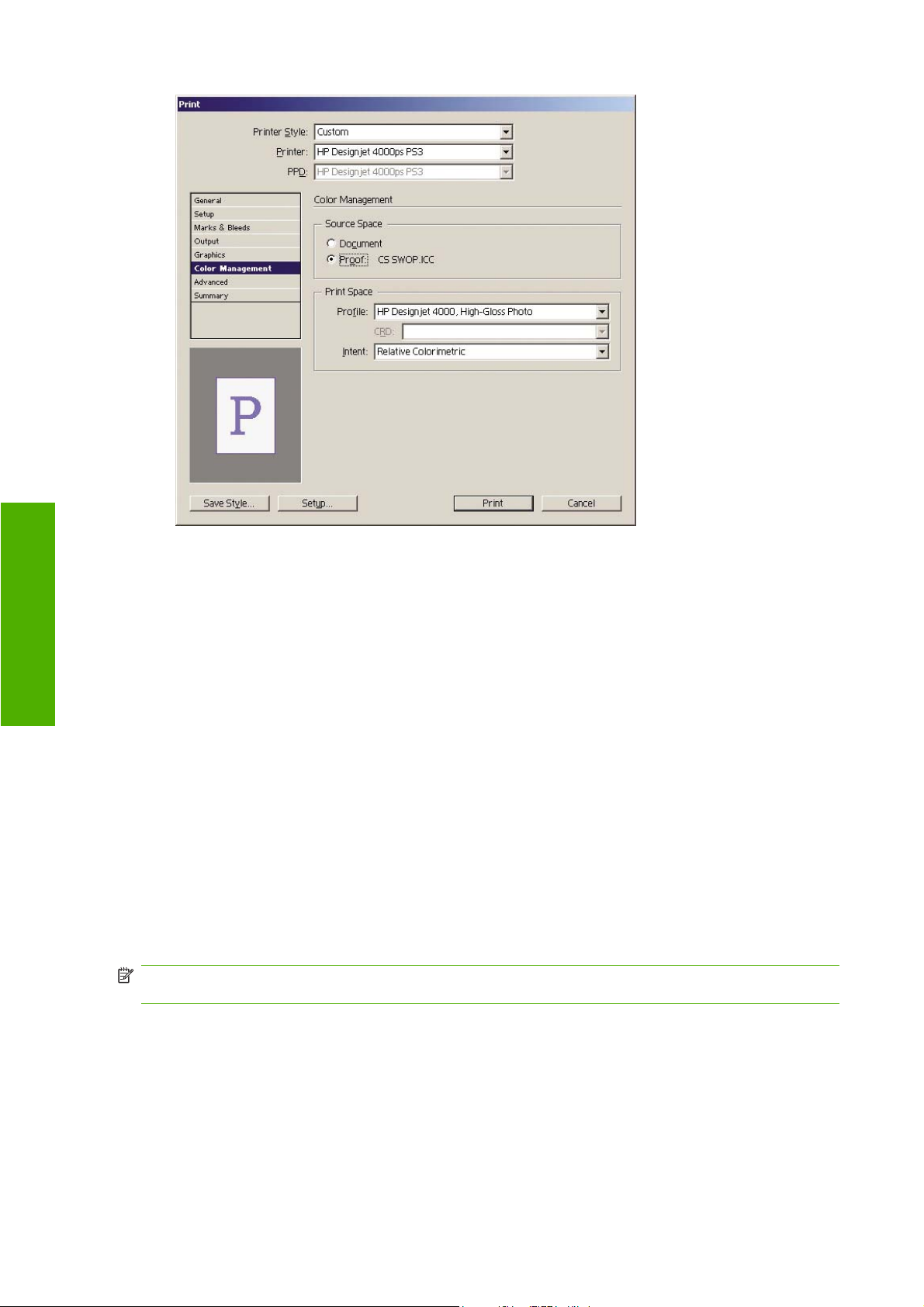
Configurações do driver
Cor
O driver PostScript é recomendado para aplicativos de layout de página pelo fato de poder gerenciar
cores de dados CMYK e de dados RGB ou do dois ao mesmo tempo.
Na guia Papel/Qualidade (Windows) ou no painel Image Quality (Qualidade da imagem) (Mac OS),
defina Qualidade de impressão como Qualidade máxima. Quando o aplicativo realiza a conversão
de cores para o espaço de cores da impressora, a impressora deve aceitar essas cores sem alterá-las.
Certifique-se de ter selecionado o perfil de mídia correto no "Espaço de impressão, Perfil" acima.
Configurações da impressora
Certifique-se de que a configuração de Tipo de papel no painel frontal corresponde ao papel que você
pretende usar.
Obter cores precisas do QuarkXPress 6
Este tópico descreve uma ótima forma de controlar as cores que você obtém da impressora, mas há
muitas outras. Veremos, a seguir, uma técnica de prova física, que mostra a você, na impressora, como
as cores aparecerão quando reproduzidas em uma prensa. Antes de começar, certifique-se de que o
tipo de papel já foi calibrado.
NOTA: Imagens EPS, PDF e em escala de cinza não permitem que aplicativos de layout de página
gerenciem suas cores. Além disso, tais imagens são exibidas com pouca definição no monitor.
80 Capítulo 8 Como... (tópicos de cores) PTWW
Page 91

Configurações dos aplicativos
1. Abra o QuarkXPress e selecione Preferences (Preferências) no menu Editar (Windows) ou no
menu QuarkXPress (Mac OS). Em seguida, selecione Quark CMS na caixa de diálogo de
preferências.
2. Certifique-se de a caixa Ativar gerenciamento de cores esteja selecionada.
3. A área Perfis de destino permite que você selecione os perfis que correspondam a seus
dispositivos: Perfil Monitor, Saída composta e Saída separada. Selecione o perfil de dispositivo
de saída (prensa) que deseja para emular sua impressão posteriormente no perfil Saída separada.
Selecione, em Saída composta, o perfil de sua impressora; lembre-se de que isso depende do
modelo da impressora, do tipo de papel e da opção de qualidade de impressão.
4. Em Perfis de origem padrão, você deve definir os perfis padrão para as cores sólidas e para as
imagens que não possuem perfis incorporados. Os seguintes perfis padrão são recomendados:
RGB: Adobe RGB 1998, CMYK: SWOP para os EUA e Euroscale Revestido v2 para o resto do
mundo. Além disso, selecione a tentativa de renderização que o QuarkXpress usa para todas as
conversões; se tiver dúvida, selecione Colorimétrica relativa. Consulte
renderização na página 69.
5. Selecione a caixa Origens RGB para gerenciar cores para destinos RGB nos Perfis de origem
padrão RGB e Origem CMYK para gerenciar cores para destinos CMYK nos Perfis de origem
padrão CMYK.
6. A Simulação de exibição indica ao QuarkXPress como a exibição da simulação deve ser:
Nenhum indica que nada será simulado na exibição.
●
Configurar tentativa de
Cor
Espaço de cores no monitor indica que o perfil de origem será convertido para o perfil de
●
exibição apenas para a exibição.
PTWW Obter cores precisas do QuarkXPress 6 81
Page 92

Espaço de cores de saída composta faz com que a exibição simule uma impressora
●
composta, ou seja, uma impressora sem tampas de divisão para cores diferentes, como as
impressoras a jato de tinta.
Espaço de cores de saída separada faz com que a exibição simule uma impressora com
●
separações, ou seja, uma impressora com tampas de divisão para cores diferentes, como
uma prensa digital.
Você pode selecionar Espaço de cores no monitor se desejar apenas exibir ou pode
selecionar Espaço de cores de saída separada se desejar ver a simulação do dispositivo de
saída no monitor. É possível simular o resultado com a impressora (prova física) e com o monitor
(prova simulada).
7. Abra e faça retoques no documento da forma que desejar.
8. Selecione Arquivo > Imprimir > Configuração > Descrição da impressora e selecione sua
impressora.
9. Selecione Arquivo > Imprimir > Perfis.
Selecione o Perfil de saída separada (emulação) e Perfil de saída composta (impressora).
●
Marque a caixa Composto simula separação e, então, o Quark fará a simulação.
●
Cor
NOTA: Cada objeto no QuarkXpress possui seu próprio gerenciamento de cores. As cores sólidas
usam o perfil de cores e a tentativa de renderização selecionados nos perfis de origem padrão para
Cores sólidas (RGB, CMYK ou Hexachrome) da caixa de diálogo Preferências de gerenciamento de
cores. Os objetos importados possuem seu próprio perfil e tentativa de renderização atribuídos. O
QuarkXPress utilizará a tentativa de renderização atribuída à imagem para ambas as conversões, a
partir do espaço de cores da imagem para o espaço de cores de simulação e desse para o espaço de
cores da impressora.
Configurações do driver
O driver PostScript é a melhor opção para aplicativos de layout de página pelo fato de poder gerenciar
cores de dados CMYK e de dados RGB ou do dois ao mesmo tempo.
No painel Qualidade de imagem, defina Qualidade de impressão para Qualidade máxima.
No painel Opções de cores, selecione Cores gerenciadas pelo aplicativo e marque a caixa
Calibração automática PANTONE. Quando o aplicativo realiza a conversão de cores para o espaço
82 Capítulo 8 Como... (tópicos de cores) PTWW
Page 93

de cores da impressora, a impressora deve aceitar essas cores sem alterá-las. Certifique-se de ter
selecionado o perfil de mídia correto na Saída composta na caixa de diálogo Preferências.
Configurações da impressora
Certifique-se de que a configuração Tipo de papel no painel frontal corresponde ao papel que você
pretende usar.
Obter cores precisas do Autodesk AutoCAD
O AutoCAD não possui configurações de gerenciamento de cores, portanto, a melhor coisa a fazer é
configurar isso diretamente no driver. Se você estiver usando o driver HP-GL/2 e HP RTL, clique no
botão Propriedades e configure os drivers a seguir.
Na guia Papel/Qualidade, defina Qualidade de impressão como Qualidade máxima.
●
Na guia Cores, certifique-se de que a caixa Imprimir em escala de cinza não está selecionada
●
e defina Método de correspondência de cores para 'sRGB'.
Obter cores precisas do Microsoft Office 2003Microsoft Office
O Microsoft Office não possui configurações de gerenciamento de cores, portanto, a melhor coisa a
fazer é configurar isso diretamente no driver. Se você estiver usando o driver HP-GL/2 e HP RTL, clique
no botão Propriedades e configure os drivers a seguir.
Na guia Papel/Qualidade, defina Qualidade de impressão como Qualidade máxima.
●
Na guia Cores, certifique-se de que a caixa Imprimir em escala de cinza não está selecionada
●
e defina Método de correspondência de cores para 'sRGB'.
Obter cores precisas do ESRI ArcGIS 9
ArcGIS é um sistema escalonável de software para criação de dados geográficos, gerenciamento,
integração, análise e disseminação para cada organização, a partir de uma rede distribuída
individualmente para uma rede distribuída globalmente.
O aplicativo sempre envia dados RGB ao driver da impressora, então você pode selecionar entre
diferentes mecanismos de impressora. O mecanismo da impressora determina o formato e o método
usado pelo ArcMap para enviar um trabalho para a impressora. Pode haver até três opções disponíveis,
dependendo da licença e das configurações da impressora.
Windows é o padrão e está disponível independentemente da impressora utilizada. Ele permite
●
que o aplicativo use os drivers HP-GL/2 e HP RTL instalados.
PostScript está disponível apenas se a impressora suportar PostScript e o driver PostScript tiver
●
sido selecionado na seção Nome. Isso permite que você tenha um arquivo Postscript de saída.
Essa opção pode ser útil em casos específicos, mas, de forma geral, não é recomendada.
ArcPress é uma extensão que pode ser adquirida para imprimir a partir de ArcGIS. Ela é um
●
software RIP que rasteriza um metalife original antes de enviá-lo para a impressora, de forma que
ela não precisa fazer isso. Isso é benéfico, pois algumas impressora não são capazes de rasterizar
ou não têm memória suficiente para processar trabalhos grandes. Use o ArcPress sempre com
o HP RTL (RGB) TrueColor.
Cor
Como imprimir com o mecanismo de impressora do Windows
1. Certifique-se de que tenha instalado os drivers HP-GL/2 e HP RTL.
PTWW Obter cores precisas do Autodesk AutoCAD 83
Page 94

2. Quando estiver pronto para imprimir, selecione Arquivo > Configuração de página e
impressão e drivers HP-GL/2 e HP RTL.
Cor
3. Clique no botão Propriedades e configure o driver da seguinte forma:
Na guia Papel/Qualidade, defina Qualidade de impressão como Qualidade máxima.
●
Na guia Cores, certifique-se de que a caixa Imprimir em escala de cinza não está
●
selecionada e defina Método de correspondência de cores para 'sRGB'.
4. Clique no botão OK.
5. Selecione File (Arquivo) > Print (Imprimir).
Mecanismo de impressora: selecione Impressora Windows (ele usará o driver de
●
rasterização selecionado).
Qualidade de impressão de saída (Taxa de redefinição): esse configuração altera o
●
número de pixels da amostra quando um arquivo de impressão ArcMap é gerado; ela
determina quantos pixels do documento de mapa serão usados para criar o arquivo enviado
para a impressora.
Rápida = 1:5
◦
Normal = 1:3
◦
Qualidade máxima = 1:1 (como nesse caso)
◦
A seleção de 'Qualidade máxima' requer muitos recursos para processar o trabalho de
impressão e poderia causar longos períodos de processamento e, talvez, mensagens sobre
falta de memória, dependendo do tamanho do mapa. Se tiver esses problemas, selecione
uma Qualidade de imagem de saída inferior à opção 'Qualidade máxima'. Lembre-se que não
há vantagem com relação à qualidade de imagem se você envia uma imagem com resolução
maior do que a resolução de saída da impressora.
84 Capítulo 8 Como... (tópicos de cores) PTWW
Page 95

6. Agora, já é possível imprimir (clique no botão OK).
Como imprimir com o mecanismo de impressora ArcPress
1. Você deve ter a impressora instalada, apesar de que ela só funcionará como uma porta.
2. Quando estiver pronto para imprimir, selecione Arquivo > Configuração de página e
impressão, em seguida o driver (as configurações do mesmo não têm validade) e clique no botão
OK.
3. Selecione File (Arquivo) > Print (Imprimir).
Mecanismo de impressora: selecione ArcPress.
●
Clique no botão Propriedades, selecione o driver HP RTL (RGB) TrueColor e, em seguida,
●
a resolução que será enviada à impressora.
Cor
PTWW Obter cores precisas do ESRI ArcGIS 9 85
Page 96

Selecione a guia Ajuste de cores se desejar ajustar a gama, o brilho, o contraste ou a
●
saturação. Você pode pré-visualizar as alterações.
4. Você já pode imprimir: clique no botão OK nessa caixa de diálogo e na caixa de diálogo Imprimir.
Cor
86 Capítulo 8 Como... (tópicos de cores) PTWW
Page 97

9 Como... (tópicos do sistema de tinta)
Remover cartucho de tinta
●
Inserir cartucho de tinta
●
Remover cabeçote de impressão
●
Inserir cabeçote de impressão
●
Gerenciar monitoração do cabeçote de impressão
●
Recuperar (limpar) os cabeçotes de impressão
●
Limpar as conexões elétricas de um cabeçote de impressão
●
Alinhar os cabeçotes de impressão
●
Remover um dispositivo de limpeza do cabeçote de impressão
●
Inserir um dispositivo de limpeza do cabeçote de impressão
●
Verificar o status do sistema de tinta
●
Obter estatísticas do cartucho de tinta
●
Obter estatísticas do cabeçote de impressão
●
Sistema de tinta
PTWW 87
Page 98

Remover cartucho de tinta
A remoção pode ser feita por dois motivos:
O cartucho tem pouca tinta e você deseja substituí-lo por outro cheio para impressão não
●
supervisionada (é possível esgotar a tinta restante no primeiro cartucho em um momento mais
oportuno).
O cartucho de tinta está vazio ou com defeito e você precisa substituí-lo para continuar imprimindo.
●
CUIDADO: Não tente remover um cartucho de tinta durante a impressão.
CUIDADO: Remova um cartucho de tinta somente se você estiver pronto para inserir outro.
AVISO! Verifique se as rodas da impressora estão travadas (a alavanca de freio está pressionada)
para evitar que a impressora se mova.
1.
No painel frontal da impressora, selecione o ícone
, em seguida, Substituir cartuchos.
Sistema de tinta
2. A porta do cartucho de tinta está no lado esquerdo da impressora.
88 Capítulo 9 Como... (tópicos do sistema de tinta) PTWW
Page 99

3. Abra a porta pressionando a parte superior até que seja emitido um clique.
4. Abra toda a porta.
5. Segure a guia azul em frente ao cartucho que deseja remover.
6. Empurre-a para baixo.
Sistema de tinta
PTWW Remover cartucho de tinta 89
Page 100

7. Depois, puxe-a para fora, em sua direção.
8. O cartucho sairá em sua gaveta.
9. Retire o cartucho da gaveta.
Sistema de tinta
NOTA: Evite tocar na extremidade do cartucho inserida na impressora, pois pode haver tinta na
conexão.
NOTA: Evite armazenar cartuchos parcialmente utilizados quando estiverem quase sem tinta.
10. O painel frontal identificará o cartucho ausente.
90 Capítulo 9 Como... (tópicos do sistema de tinta) PTWW
